▼
Scroll to page 2
of
302
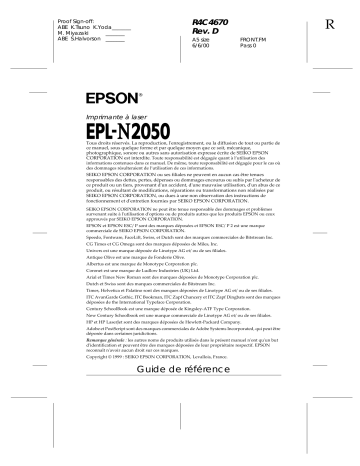
R R4C4670 Rev. D Proof Sign-off: ABE K.Tsuno K.Yoda_______ M. Miyazaki _______ ABE S.Halvorson _______ A5 size 6/6/00 FRONT.FM Pass 0 ® Imprimante à laser Tous droits réservés. La reproduction, l'enregistrement, ou la diffusion de tout ou partie de ce manuel, sous quelque forme et par quelque moyen que ce soit, mécanique, photographique, sonore ou autres sans autorisation expresse écrite de SEIKO EPSON CORPORATION est interdite. Toute responsabilité est dégagée quant à l’utilisation des informations contenues dans ce manuel. De même, toute responsabilité est dégagée pour le cas où des dommages résulteraient de l’utilisation de ces informations. SEIKO EPSON CORPORATION ou ses filiales ne peuvent en aucun cas être tenues responsables des dettes, pertes, dépenses ou dommages encourus ou subis par l'acheteur de ce produit ou un tiers, provenant d'un accident, d'une mauvaise utilisation, d'un abus de ce produit, ou résultant de modifications, réparations ou transformations non réalisées par SEIKO EPSON CORPORATION, ou dues à une non observation des instructions de fonctionnement et d'entretien fournies par SEIKO EPSON CORPORATION. SEIKO EPSON CORPORATION ne peut être tenue responsable des dommages et problèmes survenant suite à l'utilisation d'options ou de produits autres que les produits EPSON ou ceux approuvés par SEIKO EPSON CORPORATION. EPSON et EPSON ESC/P sont des marques déposées et EPSON ESC/P 2 est une marque commerciale de SEIKO EPSON CORPORATION. Speedo, Fontware, FaceLift, Swiss, et Dutch sont des marques commerciales de Bitstream Inc. CG Times et CG Omega sont des marques déposées de Miles, Inc. Univers est une marque déposée de Linotype AG et/ou de ses filiales. Antique Olive est une marque de Fonderie Olive. Albertus est une marque de Monotype Corporation plc. Coronet est une marque de Ludlow Industries (UK) Ltd. Arial et Times New Roman sont des marques déposées de Monotype Corporation plc. Dutch et Swiss sont des marques commerciales de Bitstream Inc. Times, Helvetica et Palatino sont des marques déposées de Linotype AG et/ou de ses filiales. ITC AvanGarde Gothic, ITC Bookman, ITC Zapf Chancery et ITC Zapf Dingbats sont des marques déposées de the International Typeface Corporation. Century SchoolBook est une marque déposée de Kingsley-ATF Type Corporation. New Century Schoolbook est une marque commerciale de Linotype AG et/ou de ses filiales. HP et HP LaserJet sont des marques déposées de Hewlett-Packard Company. Adobe et PostScript sont des marques commerciales de Adobe Systems Incorporated, qui peut être déposée dans certaines juridictions. Remarque générale : les autres noms de produits utilisés dans le présent manuel n'ont qu'un but d'identification et peuvent être des marques déposées de leur propriétaire respectif. EPSON reconnaît n'avoir aucun droit sur ces marques. Copyright © 1999 : SEIKO EPSON CORPORATION, Levallois, France. Guide de référence L R4C4670 Rev. D A5 size 6/6/00 Proof Sign-off: ABE K.Tsuno K.Yoda_______ M. Miyazaki _______ ABE S.Halvorson _______ COVER.FM Pass 0 Eléments de l’imprimante panneau de commande bac sortie capot avant capot supérieur support papier plateau d’extension interrupteur de mise sous tension bac multiformat bac inférieur connecteur d’interface parallèle connecteur d’interface série connecteur d’interface Ethernet connecteur d’interface de Type B (option) capot arrière prise d’alimentation secteur L R4C4670 long.bk EPL-N2050 Rev. D A5 size 6/6/00 FRONT.FM Pass 2 Proof Sign-off: ABE K.Tsuno K.Yoda_______ M. Miyazaki _______ ABE S.Halvorson _______ Déclaration de conformité Conformément aux normes ISO/IEC Guide 22 EN 45014 Fabricant : Adresse : SEIKO EPSON CORPORATION 3-5, Owa 3-chome, Suwa-shi, Nagano-ken 392-8502 Japon Représentant : Adresse : EPSON EUROPE B.V. Prof. J. H. Bavincklaan 5 1183 AT Amstelveen Pays-Bas Déclarons que le produit : Type du produit : Imprimante laser Modèle : EPL-N2050 est conforme à la (aux) directive(s) et à la (aux) norme(s) : Directive 89/336/EEC : EN 55022 Class B EN61000-3-2 EN61000-3-3 EN 50082-1 IEC 801-2 IEC 801-3 IEC 801-4 Directive 73/23/EEC : EN 60950 Novembre 1999 H. Horiuchi Président de EPSON EUROPE B.V. 2 Proof Sign-off: ABE K.Tsuno K.Yoda_______ M. Miyazaki _______ ABE S.Halvorson _______ R4C4670 long.bk EPL-N2050 Rev. D A5 size 6/6/00 LONG.TOC Pass 2 Sommaire Consignes de sécurité . . . . . . . . . . . . . . . . . . . . . . . . . . . . . . . . . . . . 1 Avertissements, Messages et Remarques. . . . . . . . . . . . . . . . . . . . 4 Présentation A propos de ce guide . . . . . . . . . . . . . . . . . . . . . . . . . . . . . . . . . . . . 5 A propos de votre imprimante . . . . . . . . . . . . . . . . . . . . . . . . . . . . 7 Equipements . . . . . . . . . . . . . . . . . . . . . . . . . . . . . . . . . . . . . . . 7 Options et consommables . . . . . . . . . . . . . . . . . . . . . . . . . . . . 8 Chapitre 1 Impression avec l’EPL-N2050 Types de papiers disponibles . . . . . . . . . . . . . . . . . . . . . . . . . . . . . 1-2 Etiquettes . . . . . . . . . . . . . . . . . . . . . . . . . . . . . . . . . . . . . . . . . . 1-2 Enveloppes . . . . . . . . . . . . . . . . . . . . . . . . . . . . . . . . . . . . . . . . 1-3 Papier coloré . . . . . . . . . . . . . . . . . . . . . . . . . . . . . . . . . . . . . . . 1-3 Transparents . . . . . . . . . . . . . . . . . . . . . . . . . . . . . . . . . . . . . . . 1-3 Chargement du papier . . . . . . . . . . . . . . . . . . . . . . . . . . . . . . . . . . . 1-4 Bac multiformat (BM) . . . . . . . . . . . . . . . . . . . . . . . . . . . . . . . 1-4 Bac inférieur standard . . . . . . . . . . . . . . . . . . . . . . . . . . . . . . . 1-7 Unité de papier à grande capacité optionnelle . . . . . . . . . . 1-10 Sélection d’une source de papier . . . . . . . . . . . . . . . . . . . . . . 1-13 Sélection d’un format de papier . . . . . . . . . . . . . . . . . . . . . . . 1-15 Utilisation du pilote d’impression . . . . . . . . . . . . . . . . . . . . . . . . . 1-16 Sélection du papier. . . . . . . . . . . . . . . . . . . . . . . . . . . . . . . . . . 1-16 Sélection d’une fonction . . . . . . . . . . . . . . . . . . . . . . . . . . . . . 1-16 Mode Sortie décalée . . . . . . . . . . . . . . . . . . . . . . . . . . . . . . . . . . . . . 1-17 Impression recto-verso . . . . . . . . . . . . . . . . . . . . . . . . . . . . . . . . . . . 1-18 Impression sur les deux faces du papier. . . . . . . . . . . . . . . . 1-18 Manipulation de l’unité Recto-verso (Duplex) . . . . . . . . . . 1-18 Ejection vers l’unité de sortie multibacs. . . . . . . . . . . . . . . . . . . . . 1-18 Pour éjecter le papier vers l’unité de sortie multibacs . . . . 1-19 iii R L R4C4670 long.bk EPL-N2050 Rev. D A5 size 6/6/00 LONG.TOC Pass 2 Proof Sign-off: ABE K.Tsuno K.Yoda_______ M. Miyazaki _______ ABE S.Halvorson _______ Utilisation de l’unité de sortie multibacs . . . . . . . . . . . . . . . Impression sur des enveloppes . . . . . . . . . . . . . . . . . . . . . . . . . . . Pour imprimer sur des enveloppes . . . . . . . . . . . . . . . . . . . Manipulation du chargeur d’enveloppes . . . . . . . . . . . . . . 1-19 1-22 1-22 1-23 Chapitre 2 Contrôle de l’imprimante Définition des paramètres d’imprimante . . . . . . . . . . . . . . . . . . . Pilote d’impression . . . . . . . . . . . . . . . . . . . . . . . . . . . . . . . . . Panneau de commande . . . . . . . . . . . . . . . . . . . . . . . . . . . . . Fonctionnement du panneau de commande . . . . . . . . . . . . . . . . Ecran d’affichage à cristaux liquides . . . . . . . . . . . . . . . . . . Voyants lumineux . . . . . . . . . . . . . . . . . . . . . . . . . . . . . . . . . . Touches . . . . . . . . . . . . . . . . . . . . . . . . . . . . . . . . . . . . . . . . . . . Utilisation des modes Menu Rapide . . . . . . . . . . . . . . . . . . . . . . . Mode Menu Rapide 1 . . . . . . . . . . . . . . . . . . . . . . . . . . . . . . . Mode Menu Rapide 2 . . . . . . . . . . . . . . . . . . . . . . . . . . . . . . . Optimisation de la qualité d’impression. . . . . . . . . . . . . . . . . . . . Technique d’amélioration de la résolution (RITech) . . . . . Technique d’amélioration des gris . . . . . . . . . . . . . . . . . . . . Réglage de la densité d’impression . . . . . . . . . . . . . . . . . . . 2-2 2-2 2-2 2-3 2-3 2-4 2-6 2-8 2-9 2-10 2-11 2-11 2-11 2-12 Chapitre 3 Remplacement des consommables Remplacement de la cartouche. . . . . . . . . . . . . . . . . . . . . . . . . . . . 3-2 Chapitre 4 Paramètres SelecType Utilisation du mode SelecType. . . . . . . . . . . . . . . . . . . . . . . . . . . . Quand utiliser le mode SelecType . . . . . . . . . . . . . . . . . . . . Comment définir les paramètres. . . . . . . . . . . . . . . . . . . . . . Tableau des menus SelecType. . . . . . . . . . . . . . . . . . . . . . . . Paramètres SelecType . . . . . . . . . . . . . . . . . . . . . . . . . . . . . . . . . . . Menu Test . . . . . . . . . . . . . . . . . . . . . . . . . . . . . . . . . . . . . . . . . Menu Emulation . . . . . . . . . . . . . . . . . . . . . . . . . . . . . . . . . . . Menu Impression. . . . . . . . . . . . . . . . . . . . . . . . . . . . . . . . . . . iv 4-2 4-2 4-3 4-4 4-7 4-7 4-8 4-8 Proof Sign-off: ABE K.Tsuno K.Yoda_______ M. Miyazaki _______ ABE S.Halvorson _______ R4C4670 long.bk EPL-N2050 Rev. D A5 size 6/6/00 LONG.TOC Pass 2 Menu Bac . . . . . . . . . . . . . . . . . . . . . . . . . . . . . . . . . . . . . . . . . . 4-12 Menu Casier . . . . . . . . . . . . . . . . . . . . . . . . . . . . . . . . . . . . . . . 4-13 Menu Configuration. . . . . . . . . . . . . . . . . . . . . . . . . . . . . . . . . 4-15 Menu Imprimante . . . . . . . . . . . . . . . . . . . . . . . . . . . . . . . . . . 4-18 Menu Mot de passe casier . . . . . . . . . . . . . . . . . . . . . . . . . . . . 4-20 Menu Parallèle . . . . . . . . . . . . . . . . . . . . . . . . . . . . . . . . . . . . . 4-20 Menu Série . . . . . . . . . . . . . . . . . . . . . . . . . . . . . . . . . . . . . . . . . 4-22 Menu Réseau . . . . . . . . . . . . . . . . . . . . . . . . . . . . . . . . . . . . . . . 4-22 Menu Options . . . . . . . . . . . . . . . . . . . . . . . . . . . . . . . . . . . . . . 4-24 Menu LJ4 . . . . . . . . . . . . . . . . . . . . . . . . . . . . . . . . . . . . . . . . . . 4-26 Menu GL2 . . . . . . . . . . . . . . . . . . . . . . . . . . . . . . . . . . . . . . . . . 4-29 Menu PS3 . . . . . . . . . . . . . . . . . . . . . . . . . . . . . . . . . . . . . . . . . . 4-31 Menu ESCP2 . . . . . . . . . . . . . . . . . . . . . . . . . . . . . . . . . . . . . . . 4-32 Menu FX. . . . . . . . . . . . . . . . . . . . . . . . . . . . . . . . . . . . . . . . . . . 4-35 Menu 1239X . . . . . . . . . . . . . . . . . . . . . . . . . . . . . . . . . . . . . . . . 4-37 Chapitre 5 Dépannage Introduction . . . . . . . . . . . . . . . . . . . . . . . . . . . . . . . . . . . . . . . . . . . . 5-2 Problèmes d’imprimante . . . . . . . . . . . . . . . . . . . . . . . . . . . . . . . . . 5-2 Prévention des problèmes d’alimentation et de bourrage . 5-2 Dégagement des bourrages papier . . . . . . . . . . . . . . . . . . . . 5-3 Solutions aux problèmes de l’imprimante . . . . . . . . . . . . . . 5-12 Solutions aux problèmes de qualité d’impression. . . . . . . . 5-15 Solutions aux problèmes des options de l’imprimante. . . . 5-18 Messages d’état et d’erreur . . . . . . . . . . . . . . . . . . . . . . . . . . . . . . . 5-19 Mode de vidage hexadécimal . . . . . . . . . . . . . . . . . . . . . . . . . . . . . 5-27 Réinitialisation de l’imprimante . . . . . . . . . . . . . . . . . . . . . . . . . . . 5-29 Reformatage du disque dur . . . . . . . . . . . . . . . . . . . . . . . . . . . . . . . 5-30 Comment contacter le support technique . . . . . . . . . . . . . . . . . . . 5-31 Chapitre 6 Maintenance et transport Nettoyage de l’imprimante . . . . . . . . . . . . . . . . . . . . . . . . . . . . . . . 6-2 Nettoyage de l’intérieur de l’imprimante . . . . . . . . . . . . . . . 6-2 Nettoyage du boîtier de l’imprimante. . . . . . . . . . . . . . . . . . 6-3 Transport de l’imprimante . . . . . . . . . . . . . . . . . . . . . . . . . . . . . . . . 6-4 v R L R4C4670 long.bk EPL-N2050 Rev. D A5 size 6/6/00 LONG.TOC Pass 2 Proof Sign-off: ABE K.Tsuno K.Yoda_______ M. Miyazaki _______ ABE S.Halvorson _______ Choix d’un nouvel emplacement pour l’imprimante . . . . 6-5 Annexe A Caractéristiques techniques Imprimante . . . . . . . . . . . . . . . . . . . . . . . . . . . . . . . . . . . . . . . . . . . . Généralités . . . . . . . . . . . . . . . . . . . . . . . . . . . . . . . . . . . . . . . . Environnement . . . . . . . . . . . . . . . . . . . . . . . . . . . . . . . . . . . . Caractéristiques mécaniques . . . . . . . . . . . . . . . . . . . . . . . . Caractéristiques électriques . . . . . . . . . . . . . . . . . . . . . . . . . . Caractéristiques du papier . . . . . . . . . . . . . . . . . . . . . . . . . . . . . . . Papiers dont l’utilisation est déconseillée . . . . . . . . . . . . . . Papier pré-imprimé. . . . . . . . . . . . . . . . . . . . . . . . . . . . . . . . . Interfaces . . . . . . . . . . . . . . . . . . . . . . . . . . . . . . . . . . . . . . . . . . . . . . Interface parallèle . . . . . . . . . . . . . . . . . . . . . . . . . . . . . . . . . . Interface Série. . . . . . . . . . . . . . . . . . . . . . . . . . . . . . . . . . . . . . Interface Ethernet . . . . . . . . . . . . . . . . . . . . . . . . . . . . . . . . . . Options et consommables . . . . . . . . . . . . . . . . . . . . . . . . . . . . . . . . Unité de papier à grande capacité . . . . . . . . . . . . . . . . . . . . Unité Recto-verso (Duplex) . . . . . . . . . . . . . . . . . . . . . . . . . . Chargeur d’enveloppes . . . . . . . . . . . . . . . . . . . . . . . . . . . . . Unité Multibacs . . . . . . . . . . . . . . . . . . . . . . . . . . . . . . . . . . . . Sortie décalée . . . . . . . . . . . . . . . . . . . . . . . . . . . . . . . . . . . . . . Cartouche d’encre . . . . . . . . . . . . . . . . . . . . . . . . . . . . . . . . . . A-2 A-2 A-3 A-3 A-3 A-4 A-6 A-7 A-7 A-7 A-15 A-15 A-16 A-16 A-17 A-18 A-18 A-19 A-19 Annexe B Jeux de symboles Présentation des jeux de symboles . . . . . . . . . . . . . . . . . . . . . . . . Modes d’émulation LJ4/EPSON GL2 . . . . . . . . . . . . . . . . . . . . . . Jeu international pour les jeux ISO . . . . . . . . . . . . . . . . . . . . Modes ESC/P 2 ou FX . . . . . . . . . . . . . . . . . . . . . . . . . . . . . . . . . . Jeux de caractères internationaux . . . . . . . . . . . . . . . . . . . . . Caractères disponibles avec la commande ESC (^ . . . . . . . Mode d’émulation I239X . . . . . . . . . . . . . . . . . . . . . . . . . . . . . . . . . Mode EPSON GL/2 . . . . . . . . . . . . . . . . . . . . . . . . . . . . . . . . . . . . . vi B-2 B-3 B-25 B-26 B-32 B-33 B-34 B-34 Proof Sign-off: ABE K.Tsuno K.Yoda_______ M. Miyazaki _______ ABE S.Halvorson _______ R4C4670 long.bk EPL-N2050 Rev. D A5 size 6/6/00 LONG.TOC Pass 2 Annexe C Sommaire des commandes Introduction . . . . . . . . . . . . . . . . . . . . . . . . . . . . . . . . . . . . . . . . . . . . C-2 Commandes d’émulation LaserJet 4000 (PcL5e)(LJ4) . . . . . . . . . C-3 Commandes du contexte GL/2 . . . . . . . . . . . . . . . . . . . . . . . C-8 Commandes ESC/P 2 et FX . . . . . . . . . . . . . . . . . . . . . . . . . . . . . . . C-12 Mode ESC/P 2 . . . . . . . . . . . . . . . . . . . . . . . . . . . . . . . . . . . . . C-12 Mode FX. . . . . . . . . . . . . . . . . . . . . . . . . . . . . . . . . . . . . . . . . . . C-17 Commandes PJL . . . . . . . . . . . . . . . . . . . . . . . . . . . . . . . . . . . . . . . . C-23 Commandes d’émulation I239X . . . . . . . . . . . . . . . . . . . . . . . . . . . C-24 Format de page . . . . . . . . . . . . . . . . . . . . . . . . . . . . . . . . . . . . . C-24 Texte . . . . . . . . . . . . . . . . . . . . . . . . . . . . . . . . . . . . . . . . . . . . . . C-26 Fonctions complémentaire . . . . . . . . . . . . . . . . . . . . . . . . . . . C-28 Mode AGM . . . . . . . . . . . . . . . . . . . . . . . . . . . . . . . . . . . . . . . . C-28 Annexe D Utilisation des polices Ajout et choix des polices . . . . . . . . . . . . . . . . . . . . . . . . . . . . . . . . . D-2 Ajout de polices supplémentaires . . . . . . . . . . . . . . . . . . . . . D-2 Choix des polices . . . . . . . . . . . . . . . . . . . . . . . . . . . . . . . . . . . D-3 Polices d’imprimante et polices d’écran. . . . . . . . . . . . . . . . . . . . . D-3 Polices disponibles . . . . . . . . . . . . . . . . . . . . . . . . . . . . . . . . . . . . . . D-4 Polices de code à barres d’EPSON . . . . . . . . . . . . . . . . . . . . . . . . . D-9 Configuration système requise. . . . . . . . . . . . . . . . . . . . . . . . D-11 Installation des polices de codes à barres d’EPSON . . . . . . D-11 Impression avec les polices de codes à barres d’EPSON . . D-13 Caractéristiques des polices de codes à barres. . . . . . . . . . . D-16 Annexe E Installation et retrait des options Unité de papier à grande capacité optionnelle . . . . . . . . . . . . . . . E-2 Installation . . . . . . . . . . . . . . . . . . . . . . . . . . . . . . . . . . . . . . . . . E-2 Retrait . . . . . . . . . . . . . . . . . . . . . . . . . . . . . . . . . . . . . . . . . . . . . E-6 Unité Recto-verso (Duplex) . . . . . . . . . . . . . . . . . . . . . . . . . . . . . . . E-8 Installation . . . . . . . . . . . . . . . . . . . . . . . . . . . . . . . . . . . . . . . . . E-8 Retrait . . . . . . . . . . . . . . . . . . . . . . . . . . . . . . . . . . . . . . . . . . . . . E-11 Unité Multibacs . . . . . . . . . . . . . . . . . . . . . . . . . . . . . . . . . . . . . . . . . E-13 vii R L R4C4670 long.bk EPL-N2050 Rev. D A5 size 6/6/00 LONG.TOC Pass 2 Proof Sign-off: ABE K.Tsuno K.Yoda_______ M. Miyazaki _______ ABE S.Halvorson _______ Installation . . . . . . . . . . . . . . . . . . . . . . . . . . . . . . . . . . . . . . . . Retrait . . . . . . . . . . . . . . . . . . . . . . . . . . . . . . . . . . . . . . . . . . . . Sortie décalée. . . . . . . . . . . . . . . . . . . . . . . . . . . . . . . . . . . . . . . . . . . Installation . . . . . . . . . . . . . . . . . . . . . . . . . . . . . . . . . . . . . . . . Retrait . . . . . . . . . . . . . . . . . . . . . . . . . . . . . . . . . . . . . . . . . . . . Chargeur d’enveloppes . . . . . . . . . . . . . . . . . . . . . . . . . . . . . . . . . . Installation . . . . . . . . . . . . . . . . . . . . . . . . . . . . . . . . . . . . . . . . Retrait . . . . . . . . . . . . . . . . . . . . . . . . . . . . . . . . . . . . . . . . . . . . Modules mémoire. . . . . . . . . . . . . . . . . . . . . . . . . . . . . . . . . . . . . . . Installation . . . . . . . . . . . . . . . . . . . . . . . . . . . . . . . . . . . . . . . . Retrait . . . . . . . . . . . . . . . . . . . . . . . . . . . . . . . . . . . . . . . . . . . . Disque dur . . . . . . . . . . . . . . . . . . . . . . . . . . . . . . . . . . . . . . . . . . . . . Installation . . . . . . . . . . . . . . . . . . . . . . . . . . . . . . . . . . . . . . . . Retrait . . . . . . . . . . . . . . . . . . . . . . . . . . . . . . . . . . . . . . . . . . . . Module ROM . . . . . . . . . . . . . . . . . . . . . . . . . . . . . . . . . . . . . . . . . . Installation . . . . . . . . . . . . . . . . . . . . . . . . . . . . . . . . . . . . . . . . Retrait . . . . . . . . . . . . . . . . . . . . . . . . . . . . . . . . . . . . . . . . . . . . Cartes d’interface . . . . . . . . . . . . . . . . . . . . . . . . . . . . . . . . . . . . . . . Installation . . . . . . . . . . . . . . . . . . . . . . . . . . . . . . . . . . . . . . . . Retrait . . . . . . . . . . . . . . . . . . . . . . . . . . . . . . . . . . . . . . . . . . . . Glossaire Index viii E-13 E-18 E-20 E-20 E-23 E-25 E-25 E-27 E-28 E-29 E-33 E-34 E-34 E-37 E-38 E-38 E-40 E-41 E-42 E-44 Proof Sign-off: ABE K.Tsuno K.Yoda_______ M. Miyazaki _______ ABE S.Halvorson _______ R4C4670 long.bk EPL-N2050 Rev. D A5 size 6/6/00 SAFE.FM Pass 2 Consignes de sécurité Pensez à respecter attentivement ces précautions pour garantir un fonctionnement efficace et sans danger : ❏ L’imprimante pesant environ 26 kg sans le bloc photoconducteur, vous ne devez pas la soulever ou la porter tout seul. Deux personnes doivent la porter, en la soulevant aux bons endroits comme indiqué ci-dessous. Suivez attentivement les instructions du Guide de déballage. 1 2 ❏ Ne touchez pas les zones indiquées par les étiquettes d’avertissement à l’intérieur du capot arrière. Si l’imprimante vient de fonctionner, ces zones peuvent être très chaudes. Attention Surface chaude. Ne pas toucher 1 R L R4C4670 long.bk EPL-N2050 Rev. D A5 size 6/6/00 SAFE.FM Pass 2 Proof Sign-off: ABE K.Tsuno K.Yoda_______ M. Miyazaki _______ ABE S.Halvorson _______ ❏ Ne touchez pas les zones indiquées sur la longue étiquette jaune d’avertissement à l’intérieur de l’imprimante. Certaines étiquettes se trouvent à l’intérieur du capot avant et sont visibles quand la cartouche a été retirée et d’autres à l’intérieur du capot arrière. Si l’imprimante vient de fonctionner, ces zones peuvent être chaudes. ❏ Ne touchez pas les composants placés à l’intérieur de l’imprimante à moins que cela ne soit indiqué dans ce guide. ❏ Ne forcez jamais sur un composant pour le mettre en place. Bien que l’imprimante soit conçue pour être résistante, des manipulations brutales peuvent l’endommager. ❏ Veillez à ne pas rayer la surface du tambour. Quand vous retirez la cartouche de l’imprimante, déposez-la toujours sur une surface propre et lisse. Evitez aussi de toucher le tambour. En effet, la peau porte des graisses qui pourraient endommager la surface de ce tambour et affecter la qualité d’impression. ❏ Ne renversez pas la cartouche et ne la posez pas sur le côté. 2 Proof Sign-off: ABE K.Tsuno K.Yoda_______ M. Miyazaki _______ ABE S.Halvorson _______ R4C4670 long.bk EPL-N2050 Rev. D A5 size 6/6/00 SAFE.FM Pass 2 ❏ Evitez d’exposer la cartouche à la lumière et n’ouvrez jamais le capot protecteur du tambour car cela risque d’endommager ce tambour photosensible. Toute surexposition du tambour risque de provoquer des zones très sombres ou claires sur les documents imprimés et de diminuer la durée de vie de ce tambour. ❏ Quand vous manipulez la cartouche de l’imprimante, déposez-la toujours sur une surface propre et lisse. ❏ Ne cherchez pas à modifier ou à démonter cette cartouche. Elle ne peut pas être rechargée. ❏ Ne touchez pas le toner et évitez tout contact avec les yeux. ❏ Laissez la cartouche à température ambiante avant de l’installer. w Avertissement : Ne jetez pas les cartouches dans le feu car elles peuvent exploser et provoquer des blessures. Jetez-les selon la réglementation locale en vigueur. 3 R L R4C4670 long.bk EPL-N2050 Rev. D A5 size 6/6/00 SAFE.FM Pass 2 Proof Sign-off: ABE K.Tsuno K.Yoda_______ M. Miyazaki _______ ABE S.Halvorson _______ Pour obtenir la meilleure qualité d’impression, ne conservez pas la cartouche dans un endroit soumis à la lumière directe du soleil, à la poussière, à l’air salin ou à des gaz corrosifs (tel que l’ammoniac). Evitez les endroits soumis à de brusques et intenses changements de température ou de degré d’humidité. Veillez aussi à maintenir tous les consommables hors de portée des enfants. Avertissements, Messages et Remarques w Les messages Avertissement doivent être lus attentivement pour éviter les dommages corporels. c Les messages Important doivent être respectés pour éviter les dommages matériels. Les messages Remarque contiennent des informations importantes et des conseils utiles pour le fonctionnement de votre imprimante. 4 Proof Sign-off: ABE K.Tsuno K.Yoda_______ M. Miyazaki _______ ABE S.Halvorson _______ R4C4670 long.bk EPL-N2050 Rev. D A5 size 6/6/00 INTRO.FM Pass 2 Présentation L’imprimante EPSON EPL-N2050 associe performance et fiabilité à une large gamme de fonctions. Avant d’utiliser votre imprimante laser : ❏ Lisez les informations de sécurité, les précautions d’utilisation des imprimantes laser et les instructions importantes de sécurité énoncées dans votre Guide d’installation. ❏ Utilisez le Guide d’installation pour installer et tester votre nouvelle imprimante. ❏ Demandez à votre administrateur de réseau de se référer au Guide de l’administrateur pour effectuer les paramétrages de réseau. Consultez aussi le Guide de l’administrateur pour savoir comment installer le logiciel d’impression. ❏ Fixez la petite pochette livrée avec l’ensemble de votre imprimante sur le côté gauche de l’imprimante. Conservez-y le Guide de référence rapide pour faciliter la compréhension des messages d’erreur de l’imprimante, du panneau de commande, la suppression des bourrages papier et le remplacement des consommables. Reportez-vous à ce Guide de référence pour obtenir des informations détaillées sur l’imprimante et ses options. A propos de ce guide Ce guide contient les informations suivantes. Le Chapitre 1, “Impression avec l’EPL-N2050” contient des informations sur le fonctionnement général de l’impression, les types de papier et les options de l’imprimante. Présentation 5 R L R4C4670 long.bk EPL-N2050 Rev. D A5 size 6/6/00 INTRO.FM Pass 2 Proof Sign-off: ABE K.Tsuno K.Yoda_______ M. Miyazaki _______ ABE S.Halvorson _______ Le Chapitre 2, “Contrôle de l’imprimante” explique le fonctionnement du panneau de commande de l’imprimante, comment utiliser les modes OneTouch et comment obtenir une qualité d’impression optimale. Le Chapitre 3, “Remplacement des consommables” explique quand et comment remplacer la cartouche. Le Chapitre 4, “Paramètres SelecType” décrit les réglages que vous pouvez effectuer en mode SelecType depuis le panneau de commande. Lisez ce chapitre si vous ne pouvez pas modifier les paramètres de l’imprimante depuis votre ordinateur. Le Chapitre 5, “Dépannage” vous donne des informations utiles pour résoudre vos problèmes. Le Chapitre 6, “Maintenance et transport” fournit des instructions sur le nettoyage et le transport de l’imprimante. L’Annexe A, “Caractéristiques techniques” contient des informations techniques sur l’imprimante, le papier, les interfaces, les options et les consommables. L’Annexe B, “Jeux de symboles” énumère les jeux de symboles disponibles pour chaque mode d’émulation avec les tables de caractères correspondant à chaque jeu. L’Annexe C, “Sommaire des commandes” énumère les commandes pouvant être intégrées aux travaux d’impression pour contrôler l’imprimante. Cette annexe n’est destinée qu’aux utilisateurs expérimentés. L’Annexe D, “Utilisation des polices” décrit les procédures à suivre pour ajouter de nouvelles polices. Elle présente aussi les polices disponibles avec des échantillons d’impression. L’Annexe E, “Installation et retrait des options” donne des instructions étape par étape permettant d’installer et de retirer les options. 6 Présentation Proof Sign-off: ABE K.Tsuno K.Yoda_______ M. Miyazaki _______ ABE S.Halvorson _______ R4C4670 long.bk EPL-N2050 Rev. D A5 size 6/6/00 INTRO.FM Pass 2 A propos de votre imprimante Votre imprimante est la dernière née de la lignée d’imprimantes laser de réseau EPSON. Elle émule une imprimante HewlettPackard® LaserJet ™ 4000 (LJ4), vous permettant d’imprimer à l’aide d’un grand nombre d’applications supportant les imprimantes HP LaserJet. La résolution de 600-dpi (point par pouce) est améliorée par la technique d’amélioration de la résolution (RITech) d’EPSON, qui lisse les contours irréguliers des lignes courbes et diagonales à la fois dans les textes et les graphiques. Vos documents ont ainsi un aspect net et précis contribuant à leur donner une apparence très professionnelle. De plus, la technique d’EPSON, Enhanced MicroGray vous permet d’améliorer le tramage pour l’impression de vos graphiques. Cette imprimante est conçue pour fonctionner dans des environnements réseaux. Quand votre administrateur de réseau aura défini les paramètres de réseau, vous pourrez installer le logiciel d’imprimante selon ses instructions. Le Guide de l’administrateur est livré avec l’imprimante. Sous Microsoft® Windows® 95/98, le mode ECP est supporté par l’imprimante. Ce mode permet le transfert de données en vitesse rapide et une communication bidirectionnelle avec votre ordinateur. Equipements L’imprimante est équipée de nombreuses options permettant une utilisation facile et une qualité d’impression optimale et régulière. Les principales options sont décrites ci-après. Présentation 7 R L R4C4670 long.bk EPL-N2050 Rev. D A5 size 6/6/00 INTRO.FM Pass 2 Proof Sign-off: ABE K.Tsuno K.Yoda_______ M. Miyazaki _______ ABE S.Halvorson _______ Impression haute qualité Avec une résolution de 1200-dpi, l’imprimante peut imprimer vos travaux à une vitesse allant jusqu’à 20 pages par minute pour du papier de format A4 et jusqu’à 21 pages par minute pour du papier de format Letter. Vous apprécierez la qualité professionnelle de votre imprimante et sa rapidité de traitement. Polices de caractères variées L’imprimante est équipée d’une sélection complète de polices vectorielles TrueType® et compatibles avec une imprimante LaserJet ainsi que d’une police bitmap en mode d’émulation LJ4. Mode d’économie de toner Pour réduire la quantité de toner utilisée pour l’impression, vous pouvez imprimer des brouillons en mode d’économie de toner. Options et consommables Les options et les consommables sont vendus séparément et peuvent être installés facilement. Pour vous procurer ces options ou consommables, contactez votre revendeur ou le responsable du support technique de votre région. Le dernier chiffre de la référence produit représenté par un astérisque (✽) varie selon le pays. Pensez à bien rappeler la référence lors de votre commande. Mémoire L’imprimante est équipée d’une mémoire de 16 Mo, pouvant être étendue jusqu’à 256 Mo. Interface L’imprimante est équipée d’une interface série, d’une interface parallèle bidirectionnelle et d’une interface Ethernet. Vous pouvez installer une carte d’interface optionnelle. Module ROM Le module ROM Adobe® PostScript® 3™ (C83237✽) est très utile pour générer des impressions de grande précision. 8 Présentation Proof Sign-off: ABE K.Tsuno K.Yoda_______ M. Miyazaki _______ ABE S.Halvorson _______ R4C4670 long.bk EPL-N2050 Rev. D A5 size 6/6/00 INTRO.FM Pass 2 Disque dur Le disque dur optionnel (C82377✽) est un ajout de grande valeur fournissant 6 Go de mémoire pour vos travaux. Unité de papier à grande capacité L’unité de papier à grande capacité (C81329✽) peut contenir jusqu’à 550 pages de papier de types et de formats variés. Il est possible d’installer deux unités en même temps sur l’imprimante. Chargeur d’enveloppes Le chargeur d’enveloppes optionnel (C81332✽) représente un moyen simple et rapide d’imprimer sur une grande variété de types et de formats d’enveloppes. Unité Recto-verso (Duplex) L’unité Recto-verso (Duplex) optionnelle (C81330✽) vous permet d’imprimer sur les deux faces du papier. Cartouche de toner La cartouche (S051070) est spécialement conçue pour votre imprimante de résolution 1200-dpi et de qualité supérieure. Unité multibacs L’unité multibacs optionnelle (C81333✽) possède 10 casiers pouvant contenir 45 pages de documents imprimés chacun. Chaque casier peut être assigné de manière individuelle, à une personne ou à un service. Ces casiers sont aussi équipés d’un verrou s’ouvrant à l’aide d’un mot de passe. Sortie décalée La sortie décalée optionnelle (C81334✽) peut être utilisée pour trier ou empiler des documents contenant jusqu’à 500 feuilles. Présentation 9 R Proof Sign-off: ABE K.Tsuno K.Yoda_______ M. Miyazaki _______ ABE S.Halvorson _______ R4C4670 long.bk EPL-N2050 Rev. D A5 size 6/6/00 PRINT.FM Pass 2 Chapitre 1 Impression avec l’EPL-N2050 Types de papiers disponibles. . . . . . . . . . . . . . . . . . . . . . . . . . . . . . . 1-2 Etiquettes . . . . . . . . . . . . . . . . . . . . . . . . . . . . . . . . . . . . . . . . . . . 1-2 Enveloppes. . . . . . . . . . . . . . . . . . . . . . . . . . . . . . . . . . . . . . . . . . 1-3 Papier coloré . . . . . . . . . . . . . . . . . . . . . . . . . . . . . . . . . . . . . . . . 1-3 Transparents . . . . . . . . . . . . . . . . . . . . . . . . . . . . . . . . . . . . . . . . 1-4 Chargement du papier . . . . . . . . . . . . . . . . . . . . . . . . . . . . . . . . . . . . 1-4 Bac multiformat (BM). . . . . . . . . . . . . . . . . . . . . . . . . . . . . . . . . 1-4 Bac inférieur standard . . . . . . . . . . . . . . . . . . . . . . . . . . . . . . . . 1-7 Unité de papier à grande capacité optionnelle. . . . . . . . . . . . 1-10 Sélection d’une source de papier . . . . . . . . . . . . . . . . . . . . . . . 1-13 Sélection d’un format de papier . . . . . . . . . . . . . . . . . . . . . . . . 1-15 Utilisation du pilote d’impression . . . . . . . . . . . . . . . . . . . . . . . . . . 1-16 Sélection du papier . . . . . . . . . . . . . . . . . . . . . . . . . . . . . . . . . . . 1-16 Sélection d’une fonction. . . . . . . . . . . . . . . . . . . . . . . . . . . . . . . 1-16 Mode Sortie décalée. . . . . . . . . . . . . . . . . . . . . . . . . . . . . . . . . . . . . . . 1-17 Impression recto-verso . . . . . . . . . . . . . . . . . . . . . . . . . . . . . . . . . . . . 1-18 Impression sur les deux faces du papier . . . . . . . . . . . . . . . . . 1-18 Manipulation de l’unité Recto-verso (Duplex). . . . . . . . . . . . 1-18 Ejection vers l’unité de sortie multibacs. . . . . . . . . . . . . . . . . . . . . . 1-18 Pour éjecter le papier vers l’unité de sortie multibacs . . . . . 1-19 Utilisation de l’unité de sortie multibacs . . . . . . . . . . . . . . . . 1-19 Impression sur des enveloppes . . . . . . . . . . . . . . . . . . . . . . . . . . . . . 1-22 Pour imprimer sur des enveloppes . . . . . . . . . . . . . . . . . . . . . 1-22 Manipulation du chargeur d’enveloppes . . . . . . . . . . . . . . . . 1-23 Impression avec l’EPL-N2050 1 R L R4C4670 long.bk EPL-N2050 Rev. D A5 size 6/6/00 PRINT.FM Pass 2 Proof Sign-off: ABE K.Tsuno K.Yoda_______ M. Miyazaki _______ ABE S.Halvorson _______ Types de papiers disponibles Vous pouvez utilisez de nombreux types de supports y compris du papier ordinaire, des enveloppes, des étiquettes et des transparents pour projection. Le type de papier utilisé dans l’imprimante peut affecter la qualité de la sortie papier. Plus le papier est doux, plus l’impression semble douce et nette. Pour de meilleurs résultats, conservez votre papier dans son emballage d’origine. L’impression peut être tachée de moisissure absorbée par le papier. Ne conservez pas votre papier dans un environnement humide ou moite. Remarque : La qualité d’un type ou d’une marque de papier pouvant être modifiée à tout moment par le fabricant, EPSON ne peut garantir la qualité d’un quelconque type de support. Procédez toujours à des essais d’impression sur le support choisi avant d’en commander de grandes quantités ou d’imprimer des documents volumineux. Vous trouverez ci-dessous quelques recommandations permettant de sélectionner le papier et les autres supports d’impression pour l’imprimante. Etiquettes N’utilisez que des étiquettes conçues pour des imprimantes laser ou des photocopieurs à papier ordinaire. Utilisez le bac multiformat (BM) et les bacs inférieurs pour imprimer sur ces matériaux. Pour qu’il n’y ait pas de colle en contact avec les éléments de l’imprimante, n’utilisez que des feuilles d’étiquettes complètes, sans espaces entre les étiquettes. Pour savoir si la colle de la feuille d’étiquettes coule, appliquez une feuille de papier sur cette feuille d’étiquettes. Si le papier colle à la feuille d’étiquette, n’utilisez pas cette feuille dans votre imprimante. 2 Impression avec l’EPL-N2050 Proof Sign-off: ABE K.Tsuno K.Yoda_______ M. Miyazaki _______ ABE S.Halvorson _______ R4C4670 long.bk EPL-N2050 Rev. D A5 size 6/6/00 PRINT.FM Pass 2 Enveloppes La qualité d’impression peut être irrégulière avec les enveloppes car l’épaisseur varie d’une zone à l’autre. Si l’impression est trop claire, réglez la densité d’impression depuis le pilote ou le panneau de commande. Pour imprimer sur des enveloppes, utilisez le bac multiformat (BM) ou les bacs inférieurs. Toutefois, pour imprimer rapidement un nombre important d’enveloppes, utilisez le chargeur d’enveloppes optionnel. Papier coloré Vous pouvez utiliser du papier de couleur à condition qu’il ne dépasse pas la limite de grammage donnée dans les caractéristiques techniques du papier. N’utilisez pas cependant de papier couché (papier sur lequel une couche claire ou colorée a été ajoutée). Transparents Vous pouvez utiliser des transparents pour rétro-projecteurs et des films de préparation adhésifs s’ils sont conçus pour être utilisés dans des photocopieurs ou des imprimantes laser. Chargez ces supports dans les bacs inférieurs ou dans le bac multiformat (BM). c Important : L’impression sur des transparents conçus pour des imprimantes laser ou des photocopieurs couleur risque d’endommager votre imprimante. Impression avec l’EPL-N2050 3 R L R4C4670 long.bk EPL-N2050 Rev. D A5 size 6/6/00 PRINT.FM Pass 2 Proof Sign-off: ABE K.Tsuno K.Yoda_______ M. Miyazaki _______ ABE S.Halvorson _______ Chargement du papier Vous pouvez charger du papier dans les différentes sources d’alimentation papier, bacs standard ou optionnels, en fonction de vos besoins d’impression. Bac multiformat (BM) Le bac multiformat (BM) peut recevoir divers types et formats de papier et contenir jusqu’à 100 feuilles de 80 g/m², ou une pile de 11,5 mm d’épaisseur. Ce bac est très utile pour imprimer sur du papier que vous n’utilisez pas très souvent. Type de papier Format de papier Capacité Papier ordinaire A4, A5, B5, International B5, Letter (LT), Half-Letter (HLT), Legal (LGL), Executive (EXE), Government Legal (GLG), Government Letter (GLT), F4 Custom (CTM) Jusqu’à 100 feuilles Enveloppes Monarch (MON), C10, DL, C6, C5 Jusqu’à 10 feuilles Remarque : Pour sélectionner un format de papier dans le pilote d’impression, ou dans le menu Bac du SelecType, voir “Menu Bac” on page 4-12. 4 Impression avec l’EPL-N2050 Proof Sign-off: ABE K.Tsuno K.Yoda_______ M. Miyazaki _______ ABE S.Halvorson _______ R4C4670 long.bk EPL-N2050 Rev. D A5 size 6/6/00 PRINT.FM Pass 2 Pour charger du papier dans le bac multiformat (BM), effectuez les opérations suivantes. 1. Le plateau d’extension s’ouvre pour s’adapter au format du support que vous souhaitez charger. 2. Adaptez la position des guides papier au format du support que vous souhaitez charger. Impression avec l’EPL-N2050 5 R L R4C4670 long.bk EPL-N2050 Rev. D A5 size 6/6/00 PRINT.FM Pass 2 Proof Sign-off: ABE K.Tsuno K.Yoda_______ M. Miyazaki _______ ABE S.Halvorson _______ 3. Chargez une pile de papier en orientant la face imprimable vers le haut. Puis faites glisser les guides latéraux contre les bords de la pile de papier jusqu’à ce qu’ils s’arrêtent. 4. A l’aide du mode Menu Rapide 1 (SelecType) du panneau de commande, sélectionnez le format du papier chargé dans le bac multiformat (BM). Remarque : ❏ Pensez à adapter la position des guides latéraux au format du papier que vous avez chargé, pour que l’imprimante imprime correctement. ❏ Si vos impressions sont recourbées ou ne s’empilent pas correctement quand vous utilisez du papier ordinaire, essayez de retourner la pile et de la recharger. 6 Impression avec l’EPL-N2050 Proof Sign-off: ABE K.Tsuno K.Yoda_______ M. Miyazaki _______ ABE S.Halvorson _______ R4C4670 long.bk EPL-N2050 Rev. D A5 size 6/6/00 PRINT.FM Pass 2 Bac inférieur standard Le bac inférieur standard peut recevoir jusqu’à 550 feuilles de divers types et formats de papier. Ce bac est utile pour charger du papier que vous utilisez régulièrement ou en grande quantité lorsque deux unités sont installées. Type du papier Format du papier Capacité Papier ordinaire A4, A5, B5, Letter (LT), Legal (LGL), Government Legal (GLG), Executive (EXE), Custom Jusqu’à 550 feuilles (avec du papier de 80g/m² ) ou une pile de 60mm de haut Remarque : ❏ Pour sélectionner le format du papier depuis le pilote ou le menu Bac du SelecType, voir “Menu Bac” on page 4-12. ❏ Si vos impressions sont recourbées ou ne s’empilent pas correctement quand vous utilisez du papier ordinaire, essayez de retourner la pile et de la recharger. Pour charger du papier dans le bac inférieur standard, effectuez les opérations suivantes. 1. Mettez l’imprimante sous tension. 2. Tirez sur le bac jusqu’à ce qu’il s’arrête. Impression avec l’EPL-N2050 7 R L R4C4670 long.bk EPL-N2050 Rev. D A5 size 6/6/00 PRINT.FM Pass 2 Proof Sign-off: ABE K.Tsuno K.Yoda_______ M. Miyazaki _______ ABE S.Halvorson _______ 3. Pour ajuster les guides papier verticaux et horizontaux, pressez les verrous de ces guides ensemble entre votre pouce et votre index. Faites ensuite glisser les deux guides latéraux contre les bords du papier chargé dans le plateau. 8 Impression avec l’EPL-N2050 Proof Sign-off: ABE K.Tsuno K.Yoda_______ M. Miyazaki _______ ABE S.Halvorson _______ R4C4670 long.bk EPL-N2050 Rev. D A5 size 6/6/00 PRINT.FM Pass 2 Remarque : Il est possible d’imprimer sur des formats Legal, Government Legal ainsi que sur des formats personnalisés qui sont supérieurs au format A4 en poussant la paroi arrière du bac. Vous pouvez faire cela en retirant complètement le bac. Puis, tout en poussant sur le bouton carré bleu situé près de l’arrière du bac poussez la paroi arrière jusqu’à la longueur voulue. 4. Aérez une pile de papier pour éviter que les feuilles ne se collent entre elles et taquez le bord de la pile sur une surface ferme pour aligner les bords du papier. Remarque : Si vos impressions sont recourbées ou ne s’empilent pas correctement quand vous utilisez du papier ordinaire, essayez de retourner la pile et de la recharger. 5. Insérer la pile, en l’alignant sur le fond du bac. Vérifiez que tout le papier passe sous le taquet de rétention en plastique et que la face imprimable est orientée vers le bas. c Important : Si vous chargez trop de papier dans l’imprimante, au-dessus de la limite marquée par la ligne du guide latéral, vous risquez de provoquer des bourrages papier. 6. Vérifiez que les guides latéraux affleurent les bords de la pile. Impression avec l’EPL-N2050 9 R L R4C4670 long.bk EPL-N2050 Rev. D A5 size 6/6/00 PRINT.FM Pass 2 Proof Sign-off: ABE K.Tsuno K.Yoda_______ M. Miyazaki _______ ABE S.Halvorson _______ Remarque : ❏ L’imprimante détecte automatiquement le format du papier standard, chargé dans le bac, d’après la position du guide papier ; c’est pourquoi vous devez le régler à la bonne position. ❏ Pour imprimer sur du papier personnalisé, définissez le format à partir du panneau de commande. 7. Poussez complètement le bac papier. Unité de papier à grande capacité optionnelle L’unité de papier à grande capacité peut recevoir divers types et formats de papier. Vous pouvez au choix en installer une ou deux. Ces bacs sont utiles pour charger du papier que vous utilisez souvent en grande quantité. Les deux bacs, supérieur et inférieur contiennent 550 feuilles vous permettant de charger un total de 1100 feuilles. 10 Type du papier Format de papier Capacité Papier ordinaire A4, A5, B5, Letter (LT), Legal (LGL), Government Legal (GLG), Executive (EXE), Custom Jusqu’à 550 feuilles (avec du papier de 80g/m²) ou une pile de 60 mm de haut Impression avec l’EPL-N2050 Proof Sign-off: ABE K.Tsuno K.Yoda_______ M. Miyazaki _______ ABE S.Halvorson _______ R4C4670 long.bk EPL-N2050 Rev. D A5 size 6/6/00 PRINT.FM Pass 2 Remarque : ❏ Pour sélectionner le format du papier depuis le pilote ou le menu Bac du SelecType, voir “Menu Bac” on page 4-12. ❏ Utilisez les étiquettes fournies sur lesquelles sont inscrites les formats de papier pour identifier le format du papier chargé dans chaque bac. ❏ Pour utiliser l’unité de papier à grande capacité optionnelle, sélectionnez-la dans le menu Option du pilote après l’avoir installé sur l’imprimante. Pour charger du papier dans l’unité de papier à grande capacité optionnelle, effectuez les opérations suivantes : 1. Mettez l’imprimante sous tension. 2. Tirez le bac jusqu’à ce qu’il s’arrête. 3. Pour ajuster les guides papier verticaux et horizontaux, pressez les verrous de ces guides ensemble entre votre pouce et votre index. Faites ensuite glisser les deux guides latéraux contre les bords du papier chargé dans le plateau. 4. Aérez une pile de papier pour éviter que les feuilles ne se collent entre elles et taquez le bord de la pile sur une surface ferme pour aligner les bords du papier. Impression avec l’EPL-N2050 11 R L R4C4670 long.bk EPL-N2050 Rev. D A5 size 6/6/00 PRINT.FM Pass 2 Proof Sign-off: ABE K.Tsuno K.Yoda_______ M. Miyazaki _______ ABE S.Halvorson _______ Remarque : Si vos impressions sont recourbées ou ne s’empilent pas correctement quand vous utilisez du papier ordinaire, essayez de retourner la pile et de la recharger. 5. Insérer la pile, en l’alignant sur le fond du bac. Vérifiez que tout le papier passe sous le taquet de rétention en plastique et que la face imprimable est orientée vers le bas. c Important : Si vous chargez trop de papier dans l’imprimante, au-dessus de la limite marquée par la ligne du guide latéral, vous risquez de provoquer des bourrages papier. 6. Vérifiez que les guides latéraux affleurent les bords de la pile. Remarque : ❏ L’imprimante détecte automatiquement le format du papier standard, chargé dans le bac, d’après la position du guide papier ; c’est pourquoi vous devez le régler à la bonne position. ❏ Pour imprimer sur du papier personnalisé, définissez le format à partir du panneau de commande. 7. Poussez complètement le bac papier. Remarque : ❏ Quand vous utilisez du papier de même format mais de type différent, réglez les paramètres et sur dans le menu SelecType ou dans le pilote d’impression, puis sélectionnez le type de papier. ❏ Réglez le sur dans le menu Bac du SelecType si vous utilisez des transparents. 12 Impression avec l’EPL-N2050 Proof Sign-off: ABE K.Tsuno K.Yoda_______ M. Miyazaki _______ ABE S.Halvorson _______ R4C4670 long.bk EPL-N2050 Rev. D A5 size 6/6/00 PRINT.FM Pass 2 Sélection d’une source de papier Par défaut, la source du papier est réglée sur Sélection Auto ou et entraîne automatiquement le papier depuis la source du papier contenant du papier correspondant au paramétrage de l’élément Format du papier. Pour utiliser une source de papier donnée, changez le paramétrage de la source du papier de l’une des façons suivantes. Utilisation du pilote d’impression Ouvrez le pilote d’impression et sélectionnez la source du papier que vous souhaitez utiliser dans le champ source du papier. Pour en savoir plus, consultez l’aide en ligne du pilote d’impression. Utilisation du mode Menu Rapide 1 Accédez au mode Menu Rapide 1 depuis le panneau de commande de l’imprimante et sélectionnez la source de papier que vous souhaitez utiliser dans le champ source du papier. Pour en savoir plus, voir “Mode Menu Rapide 1” on page 2-9. Utilisation du mode SelecType Accédez au mode SelecType par le panneau de commande et choisissez la source de papier à utiliser dans le champ Source du papier. Pour en savoir plus, voir “Menu Impression” on page 4-8. Chargement manuel du papier Vous pouvez charger manuellement du papier. Le chargement manuel du papier peut être utile si vous souhaitez vérifier la qualité d’impression après l’impression de chaque page. Le chargement manuel est presque similaire au chargement automatique à la différence que seule une feuille est imprimée à chaque fois que vous appuyez sur le bouton En ligne. Impression avec l’EPL-N2050 13 R L R4C4670 long.bk EPL-N2050 Rev. D A5 size 6/6/00 PRINT.FM Pass 2 Proof Sign-off: ABE K.Tsuno K.Yoda_______ M. Miyazaki _______ ABE S.Halvorson _______ Remarque : ❏ Vous pouvez changer la source et le format du papier, l’orientation ou le bac de sortie dans le menu Imprimer du pilote ou du mode SelecType. Pour en savoir plus, voir l’aide en ligne du pilote d’impression ou la section “Menu Impression” on page 4-8. Pour consulter les paramètres courants du SelecType, imprimez une feuille d’état. ❏ Pour charger du papier de format personnalisée dans le bac multiformat (BM), voir la section “Chargement d’un format de papier non standardisé”. Chargement d’un format de papier non standardisé Les limites pour les formats personnalisés sont données ci-après. Le bac multiformat (BM) est compatible avec des formats personnalisés de : min 76,2 mm × 127 mm max 215,9 mm × 355,6 mm Le bac inférieur standard est compatible avec des formats personnalisés de : min 98,4 mm × 148,5 mm max 215,9 mm × 355,6 mm Les limites des formats personnalisés pour les options sont données ci-après. Le chargeur d’enveloppes est compatible avec des formats de : min 98,4 mm × 148,5 mm max 178 mm × 254 mm L’unité de papier à grande capacité est compatible avec des formats de : min 98,4 mm × 148,5 mm max 215,9 mm × 355,6 mm 14 Impression avec l’EPL-N2050 Proof Sign-off: ABE K.Tsuno K.Yoda_______ M. Miyazaki _______ ABE S.Halvorson _______ R4C4670 long.bk EPL-N2050 Rev. D A5 size 6/6/00 PRINT.FM Pass 2 Définissez votre format de papier personnalisé de l’une des façons suivantes. Pour imprimer sur du papier de format personnalisé, vous devez indiquer le format du papier dans le menu des paramètres de base du pilote d’impression. Sélectionnez Format défini par l’utilisateur dans la boîte Papier, puis choisissez une Unité et saisissez les paramètres de largeur et la longueur correspondant à votre papier. Cliquez sur OK pour enregistrer votre format de papier. Pour définir ce paramètre depuis le panneau de commande, accédez au mode Menu Rapide 1 ou depuis le menu Imprimer du SelecType et réglez le format du papier sur CTM (personnalisé). Pour en savoir plus, voir “Mode Menu Rapide 1” on page 2-9 ou “Menu Impression” on page 4-8. Sélection d’un format de papier Le format par défaut défini dans le pilote est A4. Si vous chargez du papier d’un autre format, vous devez modifier le paramétrage du menu des paramètres de base. Pour en savoir plus sur l’utilisation du pilote, consultez l’aide en ligne de ce pilote. Vous pouvez aussi modifier ce paramètre depuis le panneau de commande à l’aide du mode Menu Rapide 1 ou depuis le menu Imprimer du SelecType. Pour en savoir plus, voir “Mode Menu Rapide 1” on page 2-9 ou la section “Menu Impression” on page 4-8. Impression avec l’EPL-N2050 15 R L R4C4670 long.bk EPL-N2050 Rev. D A5 size 6/6/00 PRINT.FM Pass 2 Proof Sign-off: ABE K.Tsuno K.Yoda_______ M. Miyazaki _______ ABE S.Halvorson _______ Utilisation du pilote d’impression Utilisez le pilote pour définir facilement et simplement de nouveaux réglages. La plupart des utilisateurs n’auront jamais besoin d’utiliser autre chose que leur application et le pilote pour définir leurs paramètres d’impression. Vous pouvez accéder au pilote par la commande imprimer de l’application ou en choisissant votre imprimante dans le dossier imprimantes ou le groupe de programme de votre système d’exploitation. N’oubliez pas que les paramètres de l’application sont prioritaires sur ceux du pilote. Cette fonction représente l’une des manières de sélectionner la source et le type du papier. Pour obtenir plus de détails, consultez l’aide en ligne du pilote d’impression. Sélection du papier Ouvrez simplement le pilote depuis votre ordinateur et sélectionnez la source de papier que vous souhaitez utiliser. Sélection d’une fonction Diverses fonctions peuvent être sélectionnées depuis le pilote. Accédez simplement au pilote depuis votre ordinateur et définissez les paramètres nécessaires à votre travail. 16 Impression avec l’EPL-N2050 Proof Sign-off: ABE K.Tsuno K.Yoda_______ M. Miyazaki _______ ABE S.Halvorson _______ R4C4670 long.bk EPL-N2050 Rev. D A5 size 6/6/00 PRINT.FM Pass 2 Mode Sortie décalée En mode Sortie décalée, les travaux d’impression individuels ou les copies d’un même document sont éjectés simultanément vers la sortie décalée optionnelle. Les travaux d’impression sont séparés par un léger décalage vers la gauche puis vers la droite. Cette sortie décalée permet aux utilisateurs individuels de retrouver facilement leurs travaux. Le mode Sortie décalée est compatible avec les formats de papier suivants : A4, Letter, A5, B5, Legal, Half Letter, IB5, Government Letter, Government Legal, Executive, F4, Monarch, COM10, C5, DL, Custom (min 98,4 mm × 148,5 mm max 215,9 mm × 355,6mm) Sélectionnez a Sortie décalée comme suit. Utilisation du pilote d’impression Sélectionnez Sortie décalée dans le pilote. Pour en savoir plus sur l’utilisation du pilote, consultez son aide en ligne. Utilisation du mode SelecType Pour savoir comment sélectionner le mode Sortie décalée avec le SelecType, voir “Menu Impression” on page 4-8. Remarque : ❏ Le mode Sortie décalée fonctionne avec la sortie décalée optionnelle. ❏ Pour utiliser le mode Sortie décalée, définissez les paramètres sur et sur dans le menu Imprimer du Selectype. Impression avec l’EPL-N2050 17 R L R4C4670 long.bk EPL-N2050 Rev. D A5 size 6/6/00 PRINT.FM Pass 2 Proof Sign-off: ABE K.Tsuno K.Yoda_______ M. Miyazaki _______ ABE S.Halvorson _______ Impression recto-verso Impression sur les deux faces du papier L’unité Recto-verso (Duplex) optionnelle vous permet d’imprimer sur les deux faces du papier. Manipulation de l’unité Recto-verso (Duplex) L’unité Recto-verso (Duplex) est compatible avec les formats de papier suivants : A4, B5, Letter, Government Letter, Legal, Government Legal, Executive, F4 Cette option est compatible avec les formats personnalisés de : min 182,0 mm × 257,0 mm max 215,9 mm × 355,6 mm Pour utiliser l’unité Recto-verso (Duplex), sélectionnez Unité d’impression Duplex dans le menu de votre pilote d’impression. c Important : Vous ne pouvez pas imprimer sur des étiquettes, enveloppes ou des transparents depuis l’unité Recto-verso (Duplex). Ejection vers l’unité de sortie multibacs L’unité de sortie multibacs possède 10 casiers, chacun pouvant contenir 45 pages de documents imprimés. Toutefois, seuls les documents de format A4 et Letter peuvent être éjectés vers cette unité. Chaque casier peut être attribué de manière individuelle, à une personne ou à un service. Pour éjecter des documents vers l’unité de sortie multibacs, vous sélectionnez un numéro de casier, le numéro un correspondant au premier casier du dessus, et votre impression va directement dans ce casier privé. Vous pouvez éjecter des documents vers un casier et verrouiller ce casier pour qu’il soit inaccessible aux autres. 18 Impression avec l’EPL-N2050 Proof Sign-off: ABE K.Tsuno K.Yoda_______ M. Miyazaki _______ ABE S.Halvorson _______ R4C4670 long.bk EPL-N2050 Rev. D A5 size 6/6/00 PRINT.FM Pass 2 Remarque : ❏ L’unité de sortie multibacs ne peut être installée en même temps que la sortie décalée. ❏ Veillez à ne pas éjecter de trop nombreux documents vers un même casier car cela risquerait de provoquer un bourrage de l’unité de sortie multibacs. ❏ Demandez à votre administrateur de contrôler l’utilisation des mots de passe et surveillez les bourrages papier dans l’unité de sortie multibacs. Pour éjecter le papier vers l’unité de sortie multibacs Quand l’unité multibacs est installée, vous pouvez l’utiliser en accédant au pilote ou par le menu SelecType. Ouvrez et sélectionnez un casier parmi les 10. Lors de cette sélection, il est possible de verrouiller le casier et de lui affecter un code à 4 chiffres, sans lequel les documents éjectés dans ce plateau sont inaccessibles. Remarque : Les documents de format autre que A4 ou Letter, que vous essayez d’éjecter vers l’unité multibacs, sont éjectés vers la sortie face dessous. Soyez très prudent quand vous imprimez des documents confidentiels. Utilisation de l’unité de sortie multibacs Si le premier casier, en partant du haut, vous est attribué, les gens peuvent vous envoyer des documents. Vous êtes le seul à y avoir accès à l’aide de votre mot de passe secret. Vous pouvez aussi vous envoyer des documents. Cette fonction est très pratique si vous êtes dans l’impossibilité de retirer immédiatement vos documents du bac de sortie. Pour cela, vous devez sélectionner votre propre casier dans le pilote d’impression ou dans le menu Casier du SelecType. Impression avec l’EPL-N2050 19 R L R4C4670 long.bk EPL-N2050 Rev. D A5 size 6/6/00 PRINT.FM Pass 2 Proof Sign-off: ABE K.Tsuno K.Yoda_______ M. Miyazaki _______ ABE S.Halvorson _______ Les mots de passe, permettant d’ouvrir les casiers, sont programmés dans l’imprimante. Pour ouvrir un casier donné, appuyez sur le bouton Ouvrir de l’unité multibacs. Les voyants lumineux placés à l’avant de l’unité multibacs s’allument indiquant les casiers dont les mots de passe ne sont pas activés, et le message s’affiche sur l’écran à cristaux liquides. Les casiers peuvent être ouverts sans mot de passe. Pour ouvrir les casiers dont le mot de passe est activé, appuyez sur le bouton Ouvrir, le message = s’affiche sur le panneau de commande. Composez le mot de passe à l’aide des huit boutons du panneau de commande. Les s seront remplacés par des (tirets). Quand le mot de passe correct est saisi, le casier peut être ouvert. Prenez vos documents et fermez le casier. Le casier est automatiquement verrouillé, 20 secondes après avoir appuyé sur le bouton Ouvrir, s’il a été fermé. Si aucun casier n’a de mot de passe activé, le message = ne s’affiche pas. Activation ou désactivation des mots de passe Vous pouvez utiliser le menu Casier du mode SelecType pour définir des mots de passe pour les casiers de l’unité multibacs. Les mots de passe des casiers peuvent être réglés sur (verrouillé) ou (déverrouillé). Quand le mot de passe d’un casier est sur vous devez donner le mot de passe correct pour ouvrir ce casier. Quand un mot de passe est activé, le message s’affiche dans le menu Casier du SelecType, indiquant la possibilité de désactiver ce mot de passe. Changement du mot de passe Pour modifier les mots de passe des casiers de l’unité multibacs, utilisez le menu Mot de passe casier du mode SelecType et suivez les indications suivantes. Sélection du casier Sélectionnez un casier à l’aide du bouton d’élément, (N : case 1 à 10) s’affiche. 20 Impression avec l’EPL-N2050 Proof Sign-off: ABE K.Tsuno K.Yoda_______ M. Miyazaki _______ ABE S.Halvorson _______ R4C4670 long.bk EPL-N2050 Rev. D A5 size 6/6/00 PRINT.FM Pass 2 Saisie du mot de passe courant Quand vous appuyez sur la touche Entrée alors qu’un mot de passe est acitvé pour un casier, le message, = s’affiche. Vous pouvez alors saisir votre mot de passe. Toutefois, quand les mots de passe sont désactivés et la touche Entrée enfoncée, le message = s’affiche. Vous pouvez alors saisir votre nouveau mot de passe. Saisie d’un nouveau mot de passe Quand le message =s’affiche, saisissez le nouveau mot de passe en appuyant sur quatre des huit touches disponibles. Cela change les en (tirets). Si vous saisissez le mauvais mot de passe, le message apparaît, mais seulement quand vous saisissez le nouveau mot de passe ou le mot de passe courant. Remarque : Pour que les touches soient plus faciles à mémoriser, donnez-leur des numéros de 0 à 7. Pensez à écrire votre nouveau mot de passe quelque part pour ne pas l’oublier. Confirmation du nouveau mot de passe Confirmez votre mot de passe en le saisissant à nouveau. Quand le message = s’affiche, saisissez à nouveau votre mot de passe. Si le mot de passe de confirmation est bien saisi, le message s’affiche. apparaît quand le mot de passe est correctement saisi quelques secondes après. Les nouveaux mots de passe sont enregistrés en mémoire. Remarque : Pour éviter toute confusion, écrivez le nom de chaque utilisateur sur le casier qui lui est attribué. Impression avec l’EPL-N2050 21 R L R4C4670 long.bk EPL-N2050 Rev. D A5 size 6/6/00 PRINT.FM Pass 2 Proof Sign-off: ABE K.Tsuno K.Yoda_______ M. Miyazaki _______ ABE S.Halvorson _______ Impression sur des enveloppes Le chargeur d’enveloppes vous permet d’imprimer sur les enveloppes suivantes : Monarch, Commercial 10, DL, C5 Cette option est compatible avec des formats de : min 98,4 mm × 148,5 mm max 178,0 mm × 254,0 mm Pour imprimer sur des enveloppes Pour imprimer sur des enveloppes, vous pouvez utiliser le bac multiformat (BM) ou les bacs inférieurs. Toutefois, pour imprimer rapidement sur un grand nombre d’enveloppes, utilisez le chargeur d’enveloppes optionnel. Pour cela, sélectionnez ! dans le menu du pilote ou dans le menu Imprimer du SelecType. Remarque : L’épaisseur et la surface étant des caractéristiques essentielles très importantes pour les enveloppes, faites un essai pour la qualité et l’alimentation avant d’acheter une grande quantité d’enveloppes. 22 Impression avec l’EPL-N2050 Proof Sign-off: ABE K.Tsuno K.Yoda_______ M. Miyazaki _______ ABE S.Halvorson _______ R4C4670 long.bk EPL-N2050 Rev. D A5 size 6/6/00 PRINT.FM Pass 2 Manipulation du chargeur d’enveloppes 1. Tirez l’extension du chargeur d’enveloppes optionnel. 2. Chargez des enveloppes dans le chargeur en pliant leur rabat et en l’orientant vers le bas, comme illustré ci-dessous. Impression avec l’EPL-N2050 23 R L R4C4670 long.bk EPL-N2050 Rev. D A5 size 6/6/00 PRINT.FM Pass 2 Proof Sign-off: ABE K.Tsuno K.Yoda_______ M. Miyazaki _______ ABE S.Halvorson _______ 3. Adaptez la position des guides papier au format de l’enveloppe et abaissez la barre sur les enveloppes pour qu’elles soient correctement entraînées. Remarque : Pensez à adapter les guides papier au format des enveloppes chargées, sinon, l’imprimante n’imprimera pas correctement. 24 Impression avec l’EPL-N2050 Proof Sign-off: ABE K.Tsuno K.Yoda_______ M. Miyazaki _______ ABE S.Halvorson _______ R4C4670 long.bk EPL-N2050 Rev. D A5 size 6/6/00 CONTR.FM Pass 2 Chapitre 2 Contrôle de l’imprimante Définition des paramètres d’imprimante. . . . . . . . . . . . . . . . . . . . . 2-2 Pilote d’impression. . . . . . . . . . . . . . . . . . . . . . . . . . . . . . . . . . . 2-2 Panneau de commande . . . . . . . . . . . . . . . . . . . . . . . . . . . . . . . 2-2 Fonctionnement du panneau de commande . . . . . . . . . . . . . . . . . . 2-3 Ecran d’affichage à cristaux liquides . . . . . . . . . . . . . . . . . . . . 2-3 Voyants lumineux. . . . . . . . . . . . . . . . . . . . . . . . . . . . . . . . . . . . 2-4 Touches . . . . . . . . . . . . . . . . . . . . . . . . . . . . . . . . . . . . . . . . . . . . 2-6 Utilisation des modes Menu Rapide. . . . . . . . . . . . . . . . . . . . . . . . . 2-8 Mode Menu Rapide 1. . . . . . . . . . . . . . . . . . . . . . . . . . . . . . . . . 2-9 Mode Menu Rapide 2. . . . . . . . . . . . . . . . . . . . . . . . . . . . . . . . . 2-10 Optimisation de la qualité d’impression . . . . . . . . . . . . . . . . . . . . . 2-11 Technique d’amélioration de la résolution (RITech) . . . . . . . 2-11 Technique d’amélioration des gris. . . . . . . . . . . . . . . . . . . . . . 2-11 Réglage de la densité d’impression . . . . . . . . . . . . . . . . . . . . . 2-12 Contrôle de l’imprimante 1 R L R4C4670 long.bk EPL-N2050 Rev. D A5 size 6/6/00 CONTR.FM Pass 2 Proof Sign-off: ABE K.Tsuno K.Yoda_______ M. Miyazaki _______ ABE S.Halvorson _______ Définition des paramètres d’imprimante Vous pouvez contrôler le fonctionnement de l’imprimante depuis votre ordinateur en utilisant le logiciel du pilote livré avec l’imprimante. Le fonctionnement peut aussi être contrôlé depuis l’écran d’affichage de l’imprimante en utilisant les modes Menu Rapide et les menus SelecType. Utilisez le pilote pour définir ces paramètres d’imprimante aussi souvent que possible car ils sont prioritaires sur ceux définis depuis l’écran d’affichage. Pilote d’impression Utilisez le pilote d’impression pour définir facilement et simplement les paramètres que vous utilisez tous les jours. Vous pouvez accéder à ce pilote depuis la commande Imprimer d’une application, ou depuis Windows en choisissant le dossier Imprimantes ou le groupe Programmes. N’oubliez pas que les paramètres définis depuis votre application sont prioritaires sur ceux du pilote. Consultez l’aide en ligne du pilote d’impression pour en savoir plus. Installez le pilote d’impression sur votre ordinateur selon les instructions de votre administrateur réseau. Un Guide de l’administrateur est livré avec cette imprimante pour aider votre administrateur à la configurer pour l’utiliser en réseau. Panneau de commande Utilisez les modes Menu Rapide ou les menus SelecType pour définir les paramètres d’imprimante quand vous ne pouvez pas le faire depuis votre application ou le pilote. Les modes Menu Rapide représentent la manière la plus simple de définir plusieurs paramètres de base depuis l’écran d’affichage de l’imprimante. Pour en savoir plus, voir “Utilisation des modes Menu Rapide” on page 2-8. Les menus du SelecType offrent des options plus détaillées que les modes Menu Rapide mais ce paramétrage peut demander quelques étapes supplémentaires. Voir le Chapter 4, “Paramètres SelecType,” pour en savoir plus. 2 Contrôle de l’imprimante Proof Sign-off: ABE K.Tsuno K.Yoda_______ M. Miyazaki _______ ABE S.Halvorson _______ R4C4670 long.bk EPL-N2050 Rev. D A5 size 6/6/00 CONTR.FM Pass 2 Fonctionnement du panneau de commande Le panneau de commande est composé de trois éléments : un écran d’affichage à cristaux liquides (LCD), des voyants lumineux, et des touches. L’écran d’affichage et les voyants vous renseignent sur l’état courant de l’imprimante, et les touches vous permettent de sélectionner les options et fonctions de l’imprimante. Cependant, les réglages effectués avec ces touches seront modifiés par ceux effectués depuis une application. écran à cristaux liquides voyants lumineux touches voyants lumineux Ecran d’affichage à cristaux liquides L’écran d’affichage à cristaux liquides vous indique les éléments suivants : ❏ Messages d’état tels que " # $ (Warming Up), renseignant sur l’état courant de l’imprimante. ❏ Des messages d’erreur tels que % (Paper Out), repérant les procédures de maintenance que vous devez exécuter ou les conditions d’erreur que vous devez corriger. Contrôle de l’imprimante 3 R L R4C4670 long.bk EPL-N2050 Rev. D A5 size 6/6/00 CONTR.FM Pass 2 Proof Sign-off: ABE K.Tsuno K.Yoda_______ M. Miyazaki _______ ABE S.Halvorson _______ ❏ Les menus du SelecType tels que , permettant de contrôler les modes d’impression, le choix des polices, la manipulation du papier et de nombreuses autres fonctions. Pour des informations sur le dépannage et la maintenance régulière, voir “Problèmes d’imprimante” on page 5-2 et “Nettoyage de l’imprimante” on page 6-2. Pour en savoir plus sur le SelecType, voir “Paramètres SelecType” on page 4-7. Voyants lumineux 4 5 6 3 4 Contrôle de l’imprimante 2 1 Proof Sign-off: ABE K.Tsuno K.Yoda_______ M. Miyazaki _______ ABE S.Halvorson _______ R4C4670 long.bk EPL-N2050 Rev. D A5 size 6/6/00 CONTR.FM Pass 2 1 On Line (En ligne) 2 Form Feed Allumé quand les données sont reçues et (Avance papier) stockées dans la mémoire tampon de l’imprimante (partie de la mémoire de l’imprimante dédiée à la réception des données), mais pas encore imprimées. Clignotant quand l’imprimante traite les données. Quand il n’y a plus de données dans la mémoire tampon, ce voyant s’éteint. 3 Continue 4 OneTouch mode 1Allumé quand l’imprimante est en mode (Menu Rapide 1) Menu Rapide 1. Pour en savoir plus, voir “Utilisation des modes Menu Rapide” on page 2-8. 5 OneTouch mode 2Allumé quand l’imprimante est en mode (Menu Rapide 2) Menu Rapide 2. Pour en savoir plus, voir “Utilisation des modes Menu Rapide” on page 2-8. 6 SelecType Allumé quand l’imprimante est en ligne, indiquant qu’elle peut recevoir et imprimer des données. Quand elle est hors ligne, ce voyant est éteint. Ce voyant clignote pendant que le système passe de l’état en ligne à l’état hors ligne. Clignote quand une erreur est détectée ou quand une procédure de maintenance doit être effectuée. Contrôlez les messages d’erreur ou de maintenance de cet écran quand ce voyant clignote. Allumé quand l’imprimante est en SelecType. Pour en savoir plus sur le mode SelecType, voir “Paramètres SelecType” on page 4-7. Contrôle de l’imprimante 5 R L R4C4670 long.bk EPL-N2050 Rev. D A5 size 6/6/00 CONTR.FM Pass 2 Proof Sign-off: ABE K.Tsuno K.Yoda_______ M. Miyazaki _______ ABE S.Halvorson _______ Touches Cette section vous explique comment utiliser les touches du panneau de commande. 5 4 6 6 7 8 3 2 1 1 On Line (En ligne) 2 Form Feed Quand l’imprimante est hors ligne et (Avance papier) qu’il reste des données dans la mémoire de l’imprimante (voyant Avance papier allumé), ces données sont imprimées et la mémoire tampon nettoyée. Contrôle de l’imprimante Fait passer l’imprimante de l’état en ligne à l’état hors ligne. Proof Sign-off: ABE K.Tsuno K.Yoda_______ M. Miyazaki _______ ABE S.Halvorson _______ R4C4670 long.bk EPL-N2050 Rev. D A5 size 6/6/00 CONTR.FM Pass 2 3 Continue (Reset) (Réinitialisation) Permet à l’imprimante de reprendre l’impression après certaines erreurs ou opérations de maintenance. Si le voyant Continuer clignote, lisez le message d’état ou d’erreur affiché à l’écran et remédiez au problème comme indiqué dans la section “Messages d’état et d’erreur” on page 5-19. Si elle est utilisée en même temps que la touche ALT l’imprimante est réinitialisée. 4 SelecType (ALT) Sélectionne un mode Menu Rapide ou le mode SelecType. Appuyez une fois sur cette touche pour accéder au mode Menu Rapide 1. Appuyez à nouveau pour accéder au mode Menu Rapide 2. Appuyez encore une fois pour accéder au mode SelecType. Si vous appuyez sur cette touche en mode SelecType l’imprimante revient à l’état en ligne. Voir “Paramètres SelecType” on page 4-7 pour en savoir plus. 5 Menu Sélectionne le mode Menu Rapide correspondant dans la liste affichée, ou le menu SelecType. Appuyez sur cette touche pour accéder au mode SelecType quand l’imprimante est en ligne. 6 Item (Fonction) Sélectionne le paramètre du mode Menu Rapide énuméré au dessus de cette touche en mode Menu Rapide 1 ou 2, ou sélectionne la fonction disponible dans le menu courant après le passage en mode SelecType. Contrôle de l’imprimante 7 R L R4C4670 long.bk EPL-N2050 Rev. D A5 size 6/6/00 CONTR.FM Pass 2 Proof Sign-off: ABE K.Tsuno K.Yoda_______ M. Miyazaki _______ ABE S.Halvorson _______ 7 Value (Valeur) Sélectionne l’option du mode Menu Rapide énumérée au dessus de cette touche en mode Menu Rapide 1 ou 2, ou sélectionne la valeur disponible pour l’élément courant après le passage en mode SelecType. 8 Enter (Entrée) (Feuille d’état) Sélectionne l’option du mode Menu Rapide énumérée au dessus de cette touche en mode Menu Rapide 1 ou 2, ou active le paramètre affiché à l’écran en mode SelecType. Appuyez deux fois sur cette touche pour imprimer une feuille d’état quand l’imprimante est en ligne. ALT + Menu, Fonction, Renvoie les valeurs précédemment ou Valeur affichées pour les paramètres. Utilisation des modes Menu Rapide Les modes Menu Rapide vous permettent de définir les paramètres d’imprimante les plus courants depuis l’écran d’affichage quand vous imprimez depuis une application ou un système d’exploitation ne supportant pas votre pilote d’impression. Pensez à utiliser le pilote pour définir ces paramètres aussi souvent que possible car les paramètres ainsi définis sont toujours prioritaires sur ceux des modes Menu Rapide. Pour définir des paramètres Menu Rapide, accédez à l’un de ces modes comme indiqué ci-dessous et appuyez sur la touche située sous le paramètre que vous souhaitez modifier pour avancer dans la liste des options disponibles. Vous pouvez remonter dans la liste des options disponibles en maintenant enfoncée la touche ALT (SelecType) tout en appuyant sur la touche située audessous du paramètre à modifier. 8 Contrôle de l’imprimante Proof Sign-off: ABE K.Tsuno K.Yoda_______ M. Miyazaki _______ ABE S.Halvorson _______ R4C4670 long.bk EPL-N2050 Rev. D A5 size 6/6/00 CONTR.FM Pass 2 Mode Menu Rapide 1 Pour accéder au mode Menu Rapide 1, appuyez sur la touche SelecType (plusieurs fois si nécessaire) jusqu’à ce que le voyant placé près de Alimentation papier s’allume. Les paramètres courants du mode Menu Rapide 1 pour Alimentation papier, Format papier, Alimentation manuelle et Orientation sont affichés sur l’écran dans cet ordre. Alimentation papier Précise si le papier est entraîné dans l’imprimante depuis le bac multiformat (BM), le chargeur d’enveloppes optionnel ou depuis le bac inférieur standard ou optionnel. Si vous choisissez , la source d’alimentation papier contenant le papier correspondant au paramètres Format papier du menu sera utilisée. Format page Définit le format de l’image. Alimentation manuelle Active ou désactive l’alimentation manuelle. Pour en savoir plus sur le mode d’alimentation manuelle, voir “Chargement manuel du papier” on page 1-13. Orientation Définit l’orientation de l’impression Portrait ou Paysage. Contrôle de l’imprimante 9 R L R4C4670 long.bk EPL-N2050 Rev. D A5 size 6/6/00 CONTR.FM Pass 2 Proof Sign-off: ABE K.Tsuno K.Yoda_______ M. Miyazaki _______ ABE S.Halvorson _______ Mode Menu Rapide 2 Pour accéder au mode Menu Rapide 2, appuyez sur la touche SelecType (plusieurs fois si nécessaire) jusqu’à ce que le voyant lumineux placé à côté de RITech s’allume. Les paramètres courants du mode Menu Rapide 2 pour RITech, Copies, Bac multiformat (BM) et mode Economie toner sont affichés sur l’écran dans cet ordre. RITech Active ou désactive le paramètre RITech. L’option RITech permet une impression plus fine et plus précise des lignes, des textes et des graphiques. Copies Définit le nombre de copies à imprimer, jusqu’à 999. Format papier du bac multiformat (BM) Vous permet de définir le format du papier pour le bac multiformat. Mode Economie Toner Active ou désactive le mode Economie toner. Quand ce mode est activé, l’imprimante économise du toner en remplaçant le noir par une nuance de gris à l’intérieur des caractères. Les contours droit et inférieur des caractères sont soulignés en noir plein. 10 Contrôle de l’imprimante Proof Sign-off: ABE K.Tsuno K.Yoda_______ M. Miyazaki _______ ABE S.Halvorson _______ R4C4670 long.bk EPL-N2050 Rev. D A5 size 6/6/00 CONTR.FM Pass 2 Optimisation de la qualité d’impression Votre imprimante vous offre de multiples modes d’impression pour que vos documents présentent la meilleure qualité possible. Les deux fonctions présentées ici sont RITech, technologie mise au point par EPSON pour améliorer la résolution et Enh. MG, Enhanced MicroGray. Vous pouvez aussi améliorer la qualité de votre impression en réglant la densité d’impression. Technique d’amélioration de la résolution (RITech) RITech est une technique d’impression originale d’EPSON qui améliore l’aspect des lignes imprimées, des textes et des graphiques. L’option RITech est activée par défaut. Elle permet d’imprimer des textes et des graphiques de la meilleure qualité dans la plupart des cas. Toutefois, pour imprimer des nuances de gris ou des captures d’écrans, choisissez Non pour cette option. Si vous imprimez depuis une application ou un système d’exploitation ne supportant pas votre pilote d’impression, vous pouvez aussi changer ces paramètres depuis l’écran du panneau de commande à l’aide du mode Menu Rapide 2. Pour en savoir plus, voir “Mode Menu Rapide 2” on page 2-10. Technique d’amélioration des gris Enhanced MicroGray (Enh. MG) est la toute nouvelle technique mise au point par EPSON pour obtenir des impression de photos ou d’images détaillées d’excellente qualité. Contrôle de l’imprimante 11 R L R4C4670 long.bk EPL-N2050 Rev. D A5 size 6/6/00 CONTR.FM Pass 2 Enh. MG désactivé Proof Sign-off: ABE K.Tsuno K.Yoda_______ M. Miyazaki _______ ABE S.Halvorson _______ Enh. MG activé Pour utiliser la fonction Enhanced MicroGray, sélectionnez Enh. MG dans le pilote d’impression. Réglage de la densité d’impression Tout changement de la densité d’impression se répercute sur tous les textes et graphiques ; évitez tout changement inutile. Lorsque vous effectuez des modifications, contrôlez les nouveaux réglages en imprimant plusieurs pages contenant différents types de textes et de graphiques. Si vos impressions sont trop claires ou trop sombres, modifiez le paramètre Densité du pilote d’impression. Si vous imprimez depuis une application ou un système d’exploitation ne supportant pas votre pilote, vous pouvez modifier ce paramètre depuis l’écran du panneau de commande à l’aide du mode SelecType. Pour en savoir plus, voir “Paramètres SelecType” on page 4-7. Remarque : La consommation de toner augmente avec la densité. Si vous choisissez une impression plus sombre, vous devrez sans doute remplacer la cartouche de toner plus souvent. 12 Contrôle de l’imprimante Proof Sign-off: ABE K.Tsuno K.Yoda_______ M. Miyazaki _______ ABE S.Halvorson _______ R4C4670 long.bk EPL-N2050 Rev. D A5 size 6/6/00 CONSU.FM Pass 2 Chapitre 3 Remplacement des consommables Remplacement de la cartouche . . . . . . . . . . . . . . . . . . . . . . . . . . . . . 3-2 Remplacement des consommables 1 R L R4C4670 long.bk EPL-N2050 Rev. D A5 size 6/6/00 CONSU.FM Pass 2 Proof Sign-off: ABE K.Tsuno K.Yoda_______ M. Miyazaki _______ ABE S.Halvorson _______ Remplacement de la cartouche Si vos impressions palissent, accédez au menu Imprimante du SelecType et utilisez la fonction Toner pour savoir approximativement combien il reste de toner dans la cartouche. Pour définir la quantité de toner restant dans la cartouche, il vous suffit de compter les astérisques se trouvant entre le ! (vide) et le " (plein) qui s’affichent à l’écran. Un astérisque représente environ 25% de la capacité en toner totale. S’il n’y a plus qu’une seule astérisque à l’écran, indiquant qu’il reste moins de 25% de toner, préparez une cartouche de remplacement. Remplacez la cartouche usagée par une cartouche neuve (S051070) même si celle que vous avez retirée porte une référence différente. Commandez la cartouche de référence (S051070) qui est spécialement conçue pour votre imprimante haute qualité de résolution 1200 dpi. c Important : Il est conseillé d’utiliser les cartouches commercialisées par EPSON. En effet, les produits qui ne sont pas commercialisés par EPSON peuvent provoquer sur votre imprimante des dommages qui ne seraient pas couverts par les garanties EPSON. Remplacement 1. Appuyez sur le bouton du capot avant de l’imprimante comme illustré ci-dessous. Ouvrez le capot avant pour découvrir la cartouche. 2 Remplacement des consommables Proof Sign-off: ABE K.Tsuno K.Yoda_______ M. Miyazaki _______ ABE S.Halvorson _______ w R4C4670 long.bk EPL-N2050 Rev. D A5 size 6/6/00 CONSU.FM Pass 2 Avertissement : Quand vous ouvrez l’imprimante, ne touchez pas les zones chaudes repérées par les étiquettes d’avertissement à l’intérieur du capot avant. Tout contact avec ces zones risque de causer des brûlures ou des blessures. 2. Saisissez la cartouche par son milieu et tirez-la vers vous en la dirigeant légèrement vers le haut. La cartouche sort en glissant doucement et il n’est pas nécessaire de forcer. 3. Jetez la cartouche usagée conformément aux réglementations locales en vigueur. w c Avertissement : Ne jetez pas les cartouches usagées dans le feu car elles peuvent exploser et provoquer des blessures. Jetez-les conformément aux réglementations locales. Important : Ne renversez pas la cartouche. Ne l’exposez pas à la lumière plus longtemps que nécessaire. 4. Retirez la nouvelle cartouche de son emballage. Remplacement des consommables 3 R L R4C4670 long.bk EPL-N2050 Rev. D A5 size 6/6/00 CONSU.FM Pass 2 Proof Sign-off: ABE K.Tsuno K.Yoda_______ M. Miyazaki _______ ABE S.Halvorson _______ 5. Tout en maintenant la nouvelle cartouche horizontalement, secouez-la doucement plusieurs fois pour répartir régulièrement le toner. 6. Tirez vers l’extérieur la bande adhésive située sur le côté droit de la cartouche. 4 Remplacement des consommables Proof Sign-off: ABE K.Tsuno K.Yoda_______ M. Miyazaki _______ ABE S.Halvorson _______ R4C4670 long.bk EPL-N2050 Rev. D A5 size 6/6/00 CONSU.FM Pass 2 7. Repérez les flèches matérialisées à droite et à gauche, à l’intérieur de l’imprimante. Faites glisser la nouvelle cartouche à l’intérieur de l’imprimante, en suivant les flèches et en la dirigeant légèrement vers le bas. Poussez la cartouche dans l’imprimante jusqu’à ce qu’elle soit bien en place. 8. Fermez le capot avant de l’imprimante en le poussant vers l’avant jusqu’à ce qu’il s’enclenche. c w Important : Pour ne pas faire couler le toner, ne secouez pas la cartouche. Avertissement : Ne touchez pas les zones chaudes repérées par les étiquettes placées à l’intérieur du capot avant. Tout contact avec ces zones peut provoquer des brûlures ou des blessures. 9. Appuyez sur la touche Menu jusqu’à l’affichage de & sur l’écran à cristaux liquides. 10. Appuyez sur la touche Fonction pour afficher ' dans le menu. 11. Appuyez sur Entrée. Votre compteur de toner est maintenant réinitialisé. Remplacement des consommables 5 R Proof Sign-off: ABE K.Tsuno K.Yoda_______ M. Miyazaki _______ ABE S.Halvorson _______ R4C4670 long.bk EPL-N2050 Rev. D A5 size 6/6/00 SELEC.FM Pass 2 Chapitre 4 Paramètres SelecType Utilisation du mode SelecType . . . . . . . . . . . . . . . . . . . . . . . . . . . . . 4-2 Quand utiliser le mode SelecType . . . . . . . . . . . . . . . . . . . . . . 4-2 Comment définir les paramètres . . . . . . . . . . . . . . . . . . . . . . . 4-3 Tableau des menus SelecType . . . . . . . . . . . . . . . . . . . . . . . . . 4-4 Paramètres SelecType . . . . . . . . . . . . . . . . . . . . . . . . . . . . . . . . . . . . . 4-7 Menu Test . . . . . . . . . . . . . . . . . . . . . . . . . . . . . . . . . . . . . . . . . . 4-7 Menu Emulation . . . . . . . . . . . . . . . . . . . . . . . . . . . . . . . . . . . . . 4-8 Menu Impression . . . . . . . . . . . . . . . . . . . . . . . . . . . . . . . . . . . . 4-8 Menu Bac . . . . . . . . . . . . . . . . . . . . . . . . . . . . . . . . . . . . . . . . . . . 4-12 Menu Casier. . . . . . . . . . . . . . . . . . . . . . . . . . . . . . . . . . . . . . . . . 4-13 Menu Configuration. . . . . . . . . . . . . . . . . . . . . . . . . . . . . . . . . . 4-15 Menu Imprimante. . . . . . . . . . . . . . . . . . . . . . . . . . . . . . . . . . . . 4-18 Menu Mot de passe casier . . . . . . . . . . . . . . . . . . . . . . . . . . . . . 4-20 Menu Parallèle . . . . . . . . . . . . . . . . . . . . . . . . . . . . . . . . . . . . . . 4-20 Menu Série . . . . . . . . . . . . . . . . . . . . . . . . . . . . . . . . . . . . . . . . . . 4-22 Menu Réseau . . . . . . . . . . . . . . . . . . . . . . . . . . . . . . . . . . . . . . . . 4-22 Menu Options . . . . . . . . . . . . . . . . . . . . . . . . . . . . . . . . . . . . . . . 4-24 Menu LJ4 . . . . . . . . . . . . . . . . . . . . . . . . . . . . . . . . . . . . . . . . . . . 4-26 Menu GL2 . . . . . . . . . . . . . . . . . . . . . . . . . . . . . . . . . . . . . . . . . . 4-29 Menu PS3 . . . . . . . . . . . . . . . . . . . . . . . . . . . . . . . . . . . . . . . . . . . 4-31 Menu ESCP2 . . . . . . . . . . . . . . . . . . . . . . . . . . . . . . . . . . . . . . . . 4-32 Menu FX . . . . . . . . . . . . . . . . . . . . . . . . . . . . . . . . . . . . . . . . . . . . 4-35 Menu 1239X . . . . . . . . . . . . . . . . . . . . . . . . . . . . . . . . . . . . . . . . . 4-37 Paramètres SelecType 1 R L R4C4670 long.bk EPL-N2050 Rev. D A5 size 6/6/00 SELEC.FM Pass 2 Proof Sign-off: ABE K.Tsuno K.Yoda_______ M. Miyazaki _______ ABE S.Halvorson _______ Utilisation du mode SelecType Quand utiliser le mode SelecType En règle générale, n’utilisez le SelecType que pour des réglages que vous ne pouvez effectuer depuis votre application ou le pilote d’impression, et notamment les opérations suivantes : ❏ Changer les modes d’émulation et sélectionner le mode IES (Intelligent Emulation Switching, Sélection automatique du mode d’émulation). ❏ Spécifier le canal et configurer l’interface. ❏ Choisir la taille de la mémoire tampon utilisée pour recevoir les données. Ayez toujours à l’esprit les points suivants quand vous utilisez les paramètres SelecType : ❏ Un certain nombre de paramètres SelecType peuvent aussi être définis à l’aide des modes Menu Rapide. ❏ Pour connaître les paramètres SelecType courants, imprimez une feuille d’état. 2 Paramètres SelecType Proof Sign-off: ABE K.Tsuno K.Yoda_______ M. Miyazaki _______ ABE S.Halvorson _______ R4C4670 long.bk EPL-N2050 Rev. D A5 size 6/6/00 SELEC.FM Pass 2 Comment définir les paramètres Utilisez les touches de l’écran d’affichage de l’imprimante pour accéder au mode SelecType. Les paramètres SelecType apparaissent sur l’écran d’affichage. Menu Fonction Paramètre Entrée Remarque : Vous pouvez accéder directement à certaines fonctions du menu à l’aide des modes Menu Rapide. Pour en savoir plus, voir “Utilisation des modes Menu Rapide” on page 2-8. 1. Appuyez sur la touche Menu pour accéder au mode SelecType. 2. Utilisez les touches Menu, Fonction et Paramètre pour afficher des paramètres comme suit : Pour afficher les menus, appuyez sur Menu. Pour afficher les fonctions d’un menu, appuyez sur Fonction. Pour afficher les valeurs d’une fonction, appuyez sur Paramètre. Un astérisque (✽) apparaît à côté du paramètre activé. Paramètres SelecType 3 R L R4C4670 long.bk EPL-N2050 Rev. D A5 size 6/6/00 SELEC.FM Pass 2 Proof Sign-off: ABE K.Tsuno K.Yoda_______ M. Miyazaki _______ ABE S.Halvorson _______ Appuyez sur ALT en même temps que sur chacune des touches pour afficher les menus, les fonctions ou les paramètres en sens inverse. Voir “Tableau des menus SelecType” on page 4-4 pour consulter la liste des menus et des éléments SelecType. 3. Pour activer un nouveau paramètre, appuyez sur Entrée. Un astérisque (✽) apparaît à côté du paramètre. 4. Pour quitter le mode SelecType, appuyez sur En ligne ou sur SelecType. Voir “Paramètres SelecType” on page 4-7 pour une description détaillée des paramètres SelecType. Tableau des menus SelecType Le tableau suivant présente l’ordre dans lequel les menus SelecType et les fonctions de menu s’affichent sur l’écran. 4 Paramètres SelecType Proof Sign-off: ABE K.Tsuno K.Yoda_______ M. Miyazaki _______ ABE S.Halvorson _______ R4C4670 long.bk EPL-N2050 Rev. D A5 size 6/6/00 SELEC.FM Pass 2 Appuyez sur la touche Menu pour afficher le menu suivant, et sur les touches Alt et Menu pour afficher le menu précédent. Menu Fonctions Menu Test Feuille d’état, Feuille d’état PS3*, Feuille état réseau, Feuille d’état AUX*, Liste polices LJ4, Liste polices ESCP2, Liste polices FX, Liste polices I239X, Liste polices PS3* Menu Emulation Parallèle, Série, Réseau, AUX* Menu Impression Alimentation papier, Format papier, A4 large, Orientation, Sortie, Copies, Alim. manuelle, Résolution, Saut pg vierge, Ejection page, Duplex*, Reliure*, 1ère page*, Sortie décalée* Menu Bac Mode BM, Format bac multiformat (BM), ENV format bac*, Format bac inférieur 1, Format bac inférieur 2*, Format bac inférieur 3*, Type BM*, LC1 Type, LC2 Type*, LC3 Type* Menu Casier* Mot de passe C1 Activé (ou Désactivé) à mot de passe C10 Activé (ou Désactivé) Menu Configuration RITech, Economie toner, Densité, Déc. haut, Déc. gauche, Déc. H Verso*, Déc. g Verso*, Ignorer format, Erreur->Cont., Protect. page, Adapt. image, Papier Menu Imprimante Attente, Mode veille, Lang, Toner, Plus de toner, Réinitialiser compteur, Total page, Init. SelecType Menu Mot passe casier* Mot de passe Casier #1 à mot de passe Casier #10 Menu Parallèle Interface parallèle, Vitesse, Bi-Direction, Taille tampon Menu Série Interface série, Longueur mot, Vitesse, Parité, Bit d’arrêt, DTR, DSR, Xon/Xoff, Taille tampon Menu Réseau Interface réseau, Config. réseau, Get IPAddress*, IP Byte1*, IP Byte2*, IP Byte3*, IP Byte4*, SM Byte1*, SM Byte2*, SM Byte3*, SM Byte4*, GW Byte1*, GW Byte2*, GW Byte3*, GW Byte4*, Taille tampon Paramètres SelecType 5 R L R4C4670 long.bk EPL-N2050 Rev. D A5 size 6/6/00 SELEC.FM Pass 2 Proof Sign-off: ABE K.Tsuno K.Yoda_______ M. Miyazaki _______ ABE S.Halvorson _______ Menu Fonctions Menu Options* AUX I/F, AUX Config*, Get IPAddress*, IP Byte1*, IP Byte2*, IP Byte3*, IP Byte4*, SM Byte1*, SM Byte2*, SM Byte3*, SM Byte4*, GW Byte1*, GW Byte2*, GW Byte3*, GW Byte4*, NetWare*, AppleTalk*, NetBEUI*, Initialiser AUX*, Taille tampon Menu LJ4 Police, Numéro Police, Pas, Hauteur, Symbole, Format, Source Symbole, Dest Symbole Fonction retour chariot, Fonction saut de ligne, Affectation Bac Menu GL2 Mode GL, Zoom, Origine, Plume, Fin, Jonction, Plume0, Plume1, Plume2* à Plume6* Menu PS3GL2* Feuille d’erreur Menu ESCP2 Police, Pas, Condensé, Marge haut, Texte, TABLE CG, Pays, Auto CR, Auto LF, Bit image, Caractère zéro Menu FX Police, Pas, Condensé, Marge haut, Texte, TABLE CG, Pays, Auto CR, Auto LF, Bit image, Caractère zéro Menu 1239X Police, Pas, Code Page, Marge haut, Texte, Auto CR, Auto LF, Alt. Graphics, Bitimage, Caractère zéro, Jeu caractère * Ces éléments n’apparaissent que si l’option correspondante est installée. 6 Paramètres SelecType Proof Sign-off: ABE K.Tsuno K.Yoda_______ M. Miyazaki _______ ABE S.Halvorson _______ R4C4670 long.bk EPL-N2050 Rev. D A5 size 6/6/00 SELEC.FM Pass 2 Paramètres SelecType Lisez cette section pour obtenir une description complète des paramètres disponibles dans les menus SelecType. Menu Test Depuis ce menu vous pouvez effectuer un test d’imprimante qui contient des informations sur l’état courant de l’imprimante, les paramètres courants et les polices disponibles. Appuyez sur Fonction pour sélectionner un échantillon de police ou une feuille d’état, puis sur Entrée pour imprimer. Aucun paramètre ne peut être sélectionné en appuyant sur Paramètre. c Important : Après l’impression de ces échantillons, des données définies par l’utilisateur enregistrées dans l’imprimante, telles les polices téléchargées, risquent d’être effacées, en fonction des échantillons que vous avez imprimés. Feuille d’état, Feuille d’état PS3*, Feuille d’état AUX** Imprime une feuille décrivant les fonctions courantes de l’imprimante. Utilisez cette fonction pour contrôler si votre imprimante fonctionne correctement. Echantillon des polices LJ4, ESCP2, FX, I239X, PS3* Imprime un échantillon des polices disponibles pour l’émulation d’imprimante sélectionnée. * Disponible uniquement si le kit Adobe PostScript 3 est installé. ** Disponible uniquement si une carte d’interface optionnelle spécifique est installée. Feuille d’état réseau Imprime les paramètres pour les configurations réseau internes. Paramètres SelecType 7 R L R4C4670 long.bk EPL-N2050 Rev. D A5 size 6/6/00 SELEC.FM Pass 2 Proof Sign-off: ABE K.Tsuno K.Yoda_______ M. Miyazaki _______ ABE S.Halvorson _______ Menu Emulation Utilisez ce menu pour sélectionner un mode d’émulation d’imprimante. Vous pouvez définir différentes émulations pour chaque interface ; soit, pour chaque ordinateur connecté. Etant donné que chaque mode d’émulation a ses propres options, définissez vos paramètres dans les menus LJ4, ESCP2, FX, GL2, ou I239X selon vos besoins. Les options que vous pouvez définir sont les mêmes pour chaque interface. Fonctions Paramètres (valeurs par défaut en gras) Parallèle Auto, LJ4, ESCP2, FX, I239X, PS3*, GL2 Série Auto, LJ4, ESCP2, FX, I239X, PS3*, GL2 Réseau Auto, LJ4, ESCP2, FX, I239X, PS3*, GL2 OPTIONS** Auto, LJ4, ESCP2, FX, I239X, PS3*, GL2 * Disponible uniquement si le kit Adobe PostScript 3 est installé. ** Disponible uniquement si une carte d’interface optionnelle spécifique est installée. Menu Impression Ce menu vous permet de définir des paramètres d’impression courants, tels que la source d’alimentation et le format du papier, même si vous imprimez depuis une application ou un système d’exploitation ne supportant pas votre pilote d’impression. Pensez à utiliser le pilote pour définir ces paramètres, aussi souvent que possible, car les paramètres ainsi définis sont prioritaires sur ceux du SelecType. 8 Paramètres SelecType Proof Sign-off: ABE K.Tsuno K.Yoda_______ M. Miyazaki _______ ABE S.Halvorson _______ R4C4670 long.bk EPL-N2050 Rev. D A5 size 6/6/00 SELEC.FM Pass 2 La plupart des éléments du menu Impression sont accessibles directement par les modes Menu Rapide. Ces éléments sont énumérés sur l’écran d’affichage de votre imprimante à côté des voyants lumineux du mode Menu Rapide. Pour en savoir plus, voir “Utilisation des modes Menu Rapide” on page 2-8. Fonction Paramètres (Valeurs par défaut en gras) Alimentation papier Auto, MP, ENV*, LC1, LC2*, LC3* Format papier A4, A5, B5, LT, HLT, LGL, GLT, GLG, EXE, F4, MON, C10, DL, C5, C6, IB5, CTM A4 large Non, Oui Orientation Portrait, Paysage Sortie Face dessous, Sortie décalée*, Casier #1*, Casier #2* à Casier #10* Copies 1 à 999 Alim. manuelle Non, Oui Résolution 600, 1200, 300 Saut pg vierge Non, Oui Auto éjection de page Non, Oui Recto-verso* Non, Oui Reliure* Longueur, Largeur 1ère page* Verso, Recto Sortie décalée* Non, Oui * N’apparaît que si l’option correspondante est installée. Alimentation papier Définit si le papier est entraîné dans l’imprimante depuis le bac multiformat (BM), le chargeur d’enveloppes optionnel, le bac inférieur standard ou depuis un bac inférieur optionnel. Si vous choisissez Auto, le papier est entraîné depuis la source d’alimentation contenant le papier correspondant à votre paramètre Format papier. Paramètres SelecType 9 R L R4C4670 long.bk EPL-N2050 Rev. D A5 size 6/6/00 SELEC.FM Pass 2 Proof Sign-off: ABE K.Tsuno K.Yoda_______ M. Miyazaki _______ ABE S.Halvorson _______ Remarque : Vous pouvez aussi définir ce paramètre directement depuis le Mode Menu Rapide 1. Format de papier Définit le format du papier. Remarque : Vous pouvez aussi définir ce paramètre directement depuis le Mode Menu Rapide 1. A4 large Vous permet d’imprimer 80 colonnes sur du papier de format A4 en orientation portrait si vous imprimez depuis une application DOS. Le choix de ce paramètre fait passer la taille des marges droite et gauche de 4 mm à 3,4 mm. Orientation Définit si la page est imprimée en orientation portrait ou paysage. Par exemple, cette page est imprimée au portrait. Remarque : Vous pouvez aussi définir ce paramètre directement depuis le Mode Menu Rapide 1. Sortie Définit la destination de sortie si vous avez installé l’une ou l’autre des options Sortie décalée ou Multibacs. Copies Indique le nombre de copies à imprimer, jusqu’à 999. Remarque : Vous pouvez aussi définir ce paramètre directement depuis le Mode Menu Rapide 2. Alim. manuelle Vous permet de sélectionner le mode d’alimentation manuelle pour toutes les sources d’alimentation. Pour en savoir plus sur le mode d’alimentation manuelle, voir “Chargement manuel du papier” on page 1-13. 10 Paramètres SelecType Proof Sign-off: ABE K.Tsuno K.Yoda_______ M. Miyazaki _______ ABE S.Halvorson _______ R4C4670 long.bk EPL-N2050 Rev. D A5 size 6/6/00 SELEC.FM Pass 2 Remarque : Vous pouvez aussi définir ce paramètre directement depuis le Mode Menu Rapide 1. Résolution Fait passer la résolution de 600 à 1200 ou à 300 dpi. Saut de page vierge Vous permet de sauter des pages blanches quand vous imprimez. Ce paramètre n’est pas disponible quand vous imprimez en mode GL2, ESC/P 2, FX ou I239X. Auto éjection de page Définit si le papier est ou non éjecté quand le délai d’attente est atteint, en fonction du paramètre du menu Configuration. La valeur par défaut est Non. Le papier n’est donc pas imprimé même si le délai d’attente est écoulé. Cet élément n’est pas disponible en mode PCL6. Recto-verso (Duplex) Active ou désactive l’impression recto-verso. Cet élément n’est disponible que si l’unité Recto-verso optionnelle est installée. Reliure Définit le sens de reliure de l’impression. Cet élément n’est disponible que si l’unité Recto-verso optionnelle est installée. 1ère page Définit si l’impression commence sur le recto ou le verso de la page. Cet élément n’est disponible que si l’unité Recto-verso (Duplex) optionnelle est installée. Sortie décalée Vous permet de séparer chaque paquet de copies imprimées lorsque vous imprimez en utilisant la sortie décalée optionnelle. Quand ce paramètre est activé, les travaux d’impression sont éjectés en continu et en décalé dans la Sortie décalée. Cette procédure est répétée, décalant ainsi chaque paquet de copies imprimées ou d’impression du paquet précédent. Paramètres SelecType 11 R L R4C4670 long.bk EPL-N2050 Rev. D A5 size 6/6/00 SELEC.FM Pass 2 Proof Sign-off: ABE K.Tsuno K.Yoda_______ M. Miyazaki _______ ABE S.Halvorson _______ Menu Bac Utilisez ce menu pour définir les paramètres de format et de type de papier pour chaque source d’alimentation papier. Les paramètres de format du bac définissent le format de papier chargé dans le bac multiformat (BM). Les paramètres de type de bac permettent de sélectionner le type de papier chargé dans le bac multiformat (BM) ou les bacs inférieurs 1 à 3 (les bacs inférieurs 2 et 3 font partie de l’unité de papier à grande capacité.) Fonction Paramètres (Valeurs par défaut en gras) Mode BM Normal, Dernier Format bac multiformat (BM) A4, A5, LT, B5, HLT, LGL, GLT, GLG, EXE, F4, MON, C10, DL, C5, C6, IB5 ENV format bac* C5, DL, C10, MON Fomat LC 1 A4, A5, LT, B5, LGL, GLG, EXE Format LC 2* A4, A5, LT, B5, LGL, GLG, EXE Format LC3* A4, A5, LT, B5, LGL, GLG, EXE Type BM* Standard, Pré-imp., En tête, Recyclé, Couleur, Transpnt, Etiquettes Type LC1 Standard, Pré-imp., En tête, Recyclé, Couleur, Transpnt, Etiquettes Type LC2* Standard, Pré-imp., En tête, Recyclé, Couleur, Transpnt, Etiquettes Type LC3* Standard, Pré-imp., En tête, Recyclé, Couleur, Transpnt, Etiquettes * N’apparaît que si l’option correspondante est installée. Remarque : Pensez à bien définir le type de papier quand vous chargez des transparents pré-perforés dans le bac. 12 Paramètres SelecType Proof Sign-off: ABE K.Tsuno K.Yoda_______ M. Miyazaki _______ ABE S.Halvorson _______ R4C4670 long.bk EPL-N2050 Rev. D A5 size 6/6/00 SELEC.FM Pass 2 Mode BM Quand Normal est sélectionné, le bac multiformat (BM) est la source d’alimentation prioritaire. Si vous choisissez Dernier, le bac multiformat (BM) est en dernière position. Format bac multiformat (BM) Vous permet de définir le format du papier pour le bac multiformat (BM). Remarque : Vous pouvez définir le paramètre de taille pour le bac multiformat (BM) directement depuis le mode Menu Rapide 2. Format du bac enveloppes Vous permet de définir le format des enveloppes pour le chargeur d’enveloppes. Cet élément n’est disponible que si le chargeur d’enveloppes optionnel est installé. Format des bacs LC 1, LC2 (option), LC3 (option) Affiche le format de papier chargé dans les bacs inférieurs standard ou optionnel. Type de papier du bac BM Affiche le type de papier sélectionné pour le bac BM. Type de papier des bacs inférieurs LC1, LC2 (option), LC3 (option) Affiche le type de papier sélectionné pour l’unité de papier standard ou l’unité de papier à grande capacité optionnelle. Menu Casier Ce menu vous permet d’activer ou de désactiver les mots de passe de chaque casier de l’unité Multibacs optionnelle. Les états opposés des casiers, ( (ou ) à () (ou ), est affiché. Fonctions Bac BM1 Mot de passe activé ou Bac BM1 Mot de passe désactivé Paramètres SelecType 13 R L R4C4670 long.bk EPL-N2050 Rev. D A5 size 6/6/00 SELEC.FM Pass 2 Proof Sign-off: ABE K.Tsuno K.Yoda_______ M. Miyazaki _______ ABE S.Halvorson _______ Fonctions Bac BM2 Mot de passe activé ou Bac BM2 Mot de passe désactivé Bac BM3 Mot de passe activé ou Bac BM3 Mot de passe désactivé Bac BM4 Mot de passe activé ou Bac BM4 Mot de passe désactivé Bac BM5 Mot de passe activé ou Bac BM5 Mot de passe désactivé Bac BM6 Mot de passe activé ou Bac BM6 Mot de passe désactivé Bac BM7 Mot de passe activé ou Bac BM7 Mot de passe désactivé Bac BM8 Mot de passe activé ou Bac BM8 Mot de passe désactivé Bac BM9 Mot de passe activé ou Bac BM9 Mot de passe désactivé Bac BM10 Mot de passe activé ou Bac BM10 Mot de passe désactivé Bac BM1 Mot de passe activé ~ Bac BM10 Mot de passe activé Ces éléments sont affichés quand le mot de passe du casier est désactivé. Bac BM1 Mot de passe désactivé ~ Bac BM10 Mot de passe désactivé Ces éléments sont affichés quand le mot de passe du casier est activé. 14 Paramètres SelecType Proof Sign-off: ABE K.Tsuno K.Yoda_______ M. Miyazaki _______ ABE S.Halvorson _______ R4C4670 long.bk EPL-N2050 Rev. D A5 size 6/6/00 SELEC.FM Pass 2 Menu Configuration Ce menu vous permet de contrôler certaines opérations de l’imprimante telles les fonctions Economie toner, RITech et les paramètres de densité. Fonction Paramètres (Valeurs par défaut en gras) RITech Oui, Non Economie toner Non, Oui Densité 1, 2, 3, 4, 5 Déc. haut -99,0.. 0,0.. 99,0 mm par incréments de 0,5 Déc. gauche -99,0.. 0,0.. 99,0 mm par incréments de 0,5 Déc. H Verso* -99,0.. 0,0.. 99,0 mm par incréments de 0,5 Déc. g Verso* -99,0.. 0,0.. 99,0 mm par incréments de 0,5 Ignorer format Non, Oui Erreur->Cont. Non, Oui Protect. page Auto, Oui Adapt. image Auto, Non, Oui Papier Normal, Epais, Transpnt * N’apparaît que si l’option correspondante est installée. RITech Quand vous choisissez Oui, l’option RITech est activée et vos lignes, textes et graphiques sont plus doux et plus précis. Remarque : Vous pouvez aussi définir l’option RITech directement depuis le mode Menu Rapide 2. Economie toner Quand vous choisissez Oui, l’imprimante économise du toner en remplaçant le noir à l’intérieur des caractères par une nuance de gris. Les contours droits et inférieurs des caractères sont imprimés en noir. Paramètres SelecType 15 R L R4C4670 long.bk EPL-N2050 Rev. D A5 size 6/6/00 SELEC.FM Pass 2 Proof Sign-off: ABE K.Tsuno K.Yoda_______ M. Miyazaki _______ ABE S.Halvorson _______ Remarque : Vous pouvez aussi définir l’option Economie toner directement depuis le mode Menu Rapide 2. Densité Vous pouvez adapter la densité d’impression pour rendre vos impressions plus claires (1) ou plus sombres (5). Remarque : La consommation de toner augmente avec la densité. Si vous choisissez des impressions plus sombres, vous devrez sans doute remplacer la cartouche plus souvent. Déc. haut Effectue des réglages précis pour la position verticale de l’impression sur la page. c Important : Vérifiez que l’image imprimée ne dépasse pas le bord du papier. Sinon, vous risquez d’endommager l’imprimante. Déc. gauche Effectue des réglages précis pour la position horizontale de l’impression sur la page. Cette option est pratique pour effectuer des réglages très fins lorsque vous utilisez le mode d’alimentation manuelle. c Important : Vérifiez que l’image imprimée ne dépasse pas le bord du papier. Sinon, vous risquez d’endommager l’imprimante. Déc. H Verso Adapte la position d’impression verticale sur le verso de la feuille quand vous imprimez des deux côtés. Utilisez cette fonction si l’impression du verso ne correspond pas à vos attentes. Cet élément n’est disponible que si l’unité Recto-verso (Duplex) optionnelle est installée. 16 Paramètres SelecType Proof Sign-off: ABE K.Tsuno K.Yoda_______ M. Miyazaki _______ ABE S.Halvorson _______ R4C4670 long.bk EPL-N2050 Rev. D A5 size 6/6/00 SELEC.FM Pass 2 Déc. g Verso Adapte la position d’impression horizontale sur le verso de la feuille quand vous imprimez des deux côtés. Utilisez cette fonction si l’impression du verso ne répond pas à vos attentes. Elle n’est disponible que si l’unité Recto-verso (Duplex) optionnelle est installée. Ignorer format Pour ignorer une erreur de format indiquée par l’imprimante, choisissez Oui. Si vous activez cet élément, l’imprimante continue à imprimer même si la taille de l’image dépasse la zone imprimable correspondant au format de papier défini, et ignore les erreurs $*"$ et les messages . Cela peut créer des taches, le toner n’étant plus transféré correctement sur le papier. Si cet élément est désactivé, l’imprimante cesse d’imprimer en cas d’erreur papier. Erreur->Cont. Si vous activez cette option, l’imprimante continue automatiquement à imprimer après un certain délai quand l’une des erreurs suivantes s’est produite : Régl. format, Dépassement imp., Mémoire saturée, ou Duplex impossible. Si elle est désactivée, appuyez sur la touche Continuer pour relancer l’impression. Protect. page Alloue de la mémoire d’imprimante supplémentaire pour imprimer des données, et non pas pour en recevoir. Vous aurez à utiliser l’option Protect. page si vous imprimez une page très complexe. Si l’erreur Dépassement imp. se produit, réglez le paramètre sur Oui et recommencez l’impression. Cela réduit la quantité de mémoire réservée à la réception des données. Votre ordinateur mettra ainsi plus de temps pour envoyer les données d’impression, mais vous pourrez imprimer des documents complexes. La fonction Protect. page fonctionne en général le mieux si elle est réglée sur Auto. Augmentez la mémoire de votre imprimante si des erreurs de mémoire continuent de se produire. Paramètres SelecType 17 R L R4C4670 long.bk EPL-N2050 Rev. D A5 size 6/6/00 SELEC.FM Pass 2 Proof Sign-off: ABE K.Tsuno K.Yoda_______ M. Miyazaki _______ ABE S.Halvorson _______ Remarque : Ce paramètre est activé après le changement du mode d’émulation ou après l’exécution d’une commande Tout réinitialiser. Adapt. image Quand ce mode est activé, la qualité des graphiques diminue. Cela réduit la quantité de données graphiques au moment où les données atteignent la limite de la mémoire, ce qui permet l’impression de documents complexes. Papier Permet d’utiliser différents types de papier. Cette option est utile pour le papier ordinaire de format irrégulier et de grammage supérieur à 80g/m² ainsi que pour les enveloppes. Utilisez toujours la valeur Normal sauf si la qualité vous pose problème. Menu Imprimante Ce menu permet de personnaliser divers modes d’impression, de choisir et d’indiquer la langue d’affichage, de contrôler le nombre total de pages imprimées à ce jour et le compteur de toner. Fonction Paramètres (Valeurs par défaut en gras) Attente 0, 5 ... 60 ... 300 secondes par incrément de 1 Mode veille Activé, Désactivé Lang English, Français, Deutsch, ITALIANO, ESPAÑOL, SVENSKA, Dansk, Nederl., SUOMI, Português Toner E****F, E*** F, E** F, E* F, E Plus de toner Continuer, Stop Réinitialiser compteur - Total Pages 0 to 99999999 Init. SelecType - F * N’apparaît que si l’option correspondante est installée. Attente Définit le délai d’attente de l’imprimante quand elle est en ligne et qu’elle ne reçoit aucune nouvelle donnée. Quand cette durée est écoulée, l’imprimante cherche de nouvelles données d’impression sur d’autre canaux. 18 Paramètres SelecType Proof Sign-off: ABE K.Tsuno K.Yoda_______ M. Miyazaki _______ ABE S.Halvorson _______ R4C4670 long.bk EPL-N2050 Rev. D A5 size 6/6/00 SELEC.FM Pass 2 Mode veille Economise de l’énergie en diminuant l’alimentation si l’imprimante ne reçoit aucune donnée pendant 65 minutes. Dans ce mode, l’imprimante passe en préchauffage dès qu’elle reçoit des données. Elle est prête à imprimeraprès 65 secondes. Lang Définit la langue affichée sur l’écran à cristaux liquides et imprimée sur la feuille d’état. Toner Affiche la quantité de toner restant dans la cartouche, comme indiqué ci-dessous. E****F E*** F E** F E* F E F (100-75%) (75-50%) (50-25%) (25-0%) (0%) Plus de toner Vous permet de régler le fonctionnement de l’imprimante quand le Compteur de toner indique " . Quand cette option est sur Stop un message d’erreur s’affiche. Il est conseillé de régler cette option sur Stop quand l’imprimante est connectée à un réseau sur lequel la qualité d’impression ne peut pas être surveillée attentivement. Quand elle est sur Continuer, aucun message d’erreur n’est affiché et l’impression continue même si le compteur de toner indique " . Réinitialiser compteur Réinitialise le compteur de toner quand vous remplacez la cartouche. Total Pages Affiche le nombre total de feuilles imprimées par l’imprimante. Paramètres SelecType 19 R L R4C4670 long.bk EPL-N2050 Rev. D A5 size 6/6/00 SELEC.FM Pass 2 Proof Sign-off: ABE K.Tsuno K.Yoda_______ M. Miyazaki _______ ABE S.Halvorson _______ Init. SelecType. Efface tous les paramètres SelecType que vous aviez modifiés et les ramène à leur valeur par défaut. Toutefois, les paramètres d’interface ne sont pas réinitialisés. Menu Mot de passe casier Ce menu vous permet de changer le mot de passe attribué à chaque casier de l’unité Multibacs. Fonction Mot de passe Casier #1 Mot de passe Casier #2 Mot de passe Casier #3 Mot de passe Casier #4 Mot de passe Casier #5 Mot de passe Casier #6 Mot de passe Casier #7 Mot de passe Casier #8 Mot de passe Casier #9 Mot de passe Casier #10 Menu Parallèle Ces paramètres contrôlent la communication entre l’imprimante et l’ordinateur lorsque vous utilisez l’interface parallèle. 20 Fonction Paramètres (Valeurs par défaut en gras) Interface parallèle Oui, Non Vitesse Rapide, Normale Bi-Direction Nibble, ECP, Non Taille tampon Normal, Maximum, Minimum Paramètres SelecType Proof Sign-off: ABE K.Tsuno K.Yoda_______ M. Miyazaki _______ ABE S.Halvorson _______ R4C4670 long.bk EPL-N2050 Rev. D A5 size 6/6/00 SELEC.FM Pass 2 Vitesse Définit la largeur d’impulsion du signal ACKNLG à la réception des données en mode Compatibilité ou en mode Nibble. Quand cette option est sur Rapide, la largeur d’impulsion est d’environ 1 µs. Quand cette option est sur Normale, la largeur d’impulsion est d’environ 10 µs. Bi-Direction Active ou désactive la communication bidirectionnelle. Taille tampon Détermine la quantité de mémoire à utiliser pour la réception et l’impression de données. Si cette option est sur Max, davantage de mémoire est dédiée à la réception des données. Si elle est sur Min, davantage de mémoire est dédiée à leur impression. Remarque : ❏ Après avoir modifié ce paramètre, réinitialisez l’imprimante pour prendre en compte les nouveaux paramètres. Pour réinitialiser l’imprimante, tout en appuyant sur la touche ALT maintenez enfoncée la touche Réinitialisation pendant plus de dix secondes, jusqu’à ce que Tout réinitialiser s’affiche. Après cela, mettez l’imprimante hors tension et après encore 5 secondes, mettez-la à nouveau sous tension. ❏ La réinitialisation de l’imprimante efface tous les travaux d’impression. Vérifiez que le voyant En ligne ne clignote pas quand vous réinitialisez l’imprimante. Paramètres SelecType 21 R L R4C4670 long.bk EPL-N2050 Rev. D A5 size 6/6/00 SELEC.FM Pass 2 Proof Sign-off: ABE K.Tsuno K.Yoda_______ M. Miyazaki _______ ABE S.Halvorson _______ Menu Série Fonction Paramètres (Valeurs par défaut en gras) Interface série Oui, Non Longueur mot 8, 7 Vitesse 300, 600, 1200, 2400, 4800, 9600, 19200, 38400, 57600, 76800, 115200 Parité Sans, Paire, Impaire Bit d’arrêt 1, 2 DTR Oui, Non DSR Non, Oui Xon/ Xoff Oui, Non, Robuste Taille tampon Normal, Maximum, Minimum Menu Réseau Ces éléments servent à définir des paramètres de réseau. Demander à votre administrateur de réseau de se reporter au Guide de l’administrateur pour définir ces paramètres. 22 Fonction Paramètres (Valeurs par défaut en gras) Interface réseau Oui, Non Config. réseau Non, Oui Get IPAddress Panel, Auto, PING IP Byte 1 0 ...192...255 IP Byte 2 0 ...168...255 IP Byte 3 0 ...192...255 IP Byte 4 0 ...168...255 SM Byte 1 0 à 255 SM Byte 2 0 à 255 SM Byte 3 0 à 255 Paramètres SelecType Proof Sign-off: ABE K.Tsuno K.Yoda_______ M. Miyazaki _______ ABE S.Halvorson _______ R4C4670 long.bk EPL-N2050 Rev. D A5 size 6/6/00 SELEC.FM Pass 2 Fonction Paramètres (Valeurs par défaut en gras) SM Byte 4 0 à 255 GW Byte 1 0 à 255 GW Byte 2 0 à 255 GW Byte 3 0 à 255 GW Byte 4 0 à 255 Taille tampon Norm, Max, Mi Remarque : ❏ Après avoir modifié ce paramètre, réinitialisez l’imprimante pour prendre en compte les nouveaux paramètres. Pour réinitialiser l’imprimante, tout en appuyant sur la touche ALT maintenez enfoncée la touche Réinitialisation pendant plus de dix secondes, jusqu’à ce que Tout réinitialiser s’affiche. Après cela, mettez l’imprimante hors tension et après encore 5 secondes, mettez-la à nouveau sous tension. ❏ La réinitialisation de l’imprimante efface tous les travaux d’impression. Vérifiez que le voyant En ligne ne clignote pas quand vous réinitialisez l’imprimante. Paramètres SelecType 23 R L R4C4670 long.bk EPL-N2050 Rev. D A5 size 6/6/00 SELEC.FM Pass 2 Proof Sign-off: ABE K.Tsuno K.Yoda_______ M. Miyazaki _______ ABE S.Halvorson _______ Menu Options Ce menu vous permet de contrôler les paramètres de l’interface optionnelle. Fonction Paramètres (Valeurs par défaut en gras) AUX I/F Oui, Non AUX Config* Non, Oui Get IPAddress* Panel, Auto, PING IP Byte 1* 0 à 255 IP Byte 2* 0 à 255 IP Byte 3* 0 à 255 IP Byte 4* 0 à 255 SM Byte 1* 0 à 255 SM Byte 2* 0 à 255 SM Byte 3* 0 à 255 SM Byte 4* 0 à 255 GW Byte 1* 0 à 255 GW Byte 2* 0 à 255 GW Byte 3* 0 à 255 GW Byte 4* 0 à 255 NetWare* Oui, Non AppleTalk* Oui, Non NetBEUI* Oui, Non Initialiser AUX* - Taille tampon Norm, Max, Min * N’apparaît que si l’option correspondante est installée. 24 Paramètres SelecType Proof Sign-off: ABE K.Tsuno K.Yoda_______ M. Miyazaki _______ ABE S.Halvorson _______ R4C4670 long.bk EPL-N2050 Rev. D A5 size 6/6/00 SELEC.FM Pass 2 Taille tampon Détermine la quantité de mémoire à utiliser pour la réception et l’impression de données. Si cette option est sur Max, davantage de mémoire est dédiée à la réception des données. Si elle est sur Min, davantage de mémoire est dédiée à leur impression. Remarque : ❏ Après avoir modifié ce paramètre, réinitialisez l’imprimante pour prendre en compte les nouveaux paramètres. Pour réinitialiser l’imprimante, tout en appuyant sur la touche ALT maintenez enfoncée la touche Réinitialisation pendant plus de dix secondes, jusqu’à ce que Tout réinitialiser s’affiche. Après cela, mettez l’imprimante hors tension et après encore 5 secondes, mettez-la à nouveau sous tension. ❏ La réinitialisation de l’imprimante efface tous les travaux d’impression. Vérifiez que le voyant En ligne ne clignote pas quand vous réinitialisez l’imprimante. Paramètres SelecType 25 R L R4C4670 long.bk EPL-N2050 Rev. D A5 size 6/6/00 SELEC.FM Pass 2 Proof Sign-off: ABE K.Tsuno K.Yoda_______ M. Miyazaki _______ ABE S.Halvorson _______ Menu LJ4 Ces paramètres contrôlent les polices et les symboles en mode LJ4. Fonction Paramètres (Valeurs par défaut en gras) Polices Résidente, Téléchargée, ROM A*, ROM B* Numéro des polices 0 à 65535 (selon vos paramètres) Pas 0,44.. 1,.00.. 99,99 cpi par incréments de 0,01 Taille 4,00 ... 12,0... 999,75 pt par incréments de 0,25 Jeux de symboles IBM-US, Roman-8, Roman-9, ECM94-1, 8859-2 ISO, 8859-9 ISO, 8859-10 ISO, 8859-15 ISO, PcBlt775, IBM-DN, PcMultiling, PcE.Europe, PcTk437, PcEur858, Pc1004, WiAnsi, WiE.Europe, WiTurkish, WiBALT, DeskTop, PsText, VeInternati, VeUS, MsPublishin, Math-8, PsMath, VeMath, PiFont, Legal, UK, ANSI ASCII, Swedis2, Italian, Spanish, German, Norweg1, French2, Windows, McText, PcIcelandic, PcLt774, PcTurk1, PcPortugues, PcEt850, PcTurk2, PcCanFrench, PcS1437, PcNordic, 8859-3 ISO, 8859-4 ISO, WiBaltic, WiEstonian, WiLatvian, Mazowia, CodeMJK, BpBRASCII, BpAbicomp, PcGk437, PcGk851, PcGk869, 8859-7 ISO, WiGreek, Europe3, PcCy855, PcCy866, PcLt866, 8859-5 ISO, WiCyrillic, Bulgarian, PcUkr866, Hebrew7, 8859-8 ISO, Hebrew8, PcHe862, Arabic8, PcAr864, 8859-6 ISO, OCR A, OCR B Format 5 ... 60/64* ... 128 lignes Source Symbole 0 ... 277 ... 3199 Dest Symbole 0 ... 277 ... 3199 Fonction CR CR, CR+LF Fonction LF LF, CR+LF Affectation Bac 4K, 5S, 4 * Selon que du papier de format Letter (60) ou A4 (66) a été sélectionné. 26 Paramètres SelecType Proof Sign-off: ABE K.Tsuno K.Yoda_______ M. Miyazaki _______ ABE S.Halvorson _______ R4C4670 long.bk EPL-N2050 Rev. D A5 size 6/6/00 SELEC.FM Pass 2 Remarque : Si votre logiciel fonctionne toujours avec le pilote d’impression HP LaserJet 4000, vous devrez modifier les paramètres en utilisant votre logiciel. Les paramètres du logiciel sont toujours prioritaires sur les options du menu LJ4. Police Définit la police par défaut. Numéro des polices Définit le numéro de police par défaut pour la source de police par défaut. Pas Définit le pas de police par défaut si la police est vectorielle et le pas fixe. Vous pouvez choisir des valeurs allant de 0,44 à 99,99 cpi (caractères par pouce), par incréments de 0,01 cpi. Cet élément peut ne pas apparaître en fonction des paramètres Police ou Numéro Police. Taille Définit la taille de police par défaut si la police est vectorielle et proportionnelle. Vous pouvez sélectionner des valeurs allant de 4,00 à 999,75 points, par incréments de 0,25 points. Cet élément peut ne pas apparaître en fonction des paramètres Police ou Numéro Police. Jeux de symboles Définit le jeu de symboles par défaut. Si la valeur que vous aviez choisie pour Police et Numéro Police n’est pas disponible pour le nouveau paramètre Symbole, les valeurs des paramètres Police et Numéro Police sont automatiquement remplacées par les valeurs par défaut. Paramètres SelecType 27 R L R4C4670 long.bk EPL-N2050 Rev. D A5 size 6/6/00 SELEC.FM Pass 2 Proof Sign-off: ABE K.Tsuno K.Yoda_______ M. Miyazaki _______ ABE S.Halvorson _______ Format Définit le nombre de lignes pour le format de papier et l’orientation sélectionnés. Cela provoque aussi une modification de l’interligne (VMI) et la nouvelle valeur VMI est enregistrée dans l’imprimante. Ce qui signifie qu’un changement ultérieur des paramètres Format papier ou Orientation peuvent provoquer des changements de la valeur Format, basée sur la valeur VMI enregistrée. Source Symbole, Dest Symbole Disponible uniquement dans certaines zones où les imprimantes sont vendues avec une module ROM installé, qui permet de traiter des langues spécifiques. CR Fonction Quand CR est choisi pour la fonction CR, l’imprimante n’exécute pas une commande de retour à la ligne automatique (LF) à chaque retour chariot (CR). Le réglage CR+LF pour la fonction CR force l’imprimante à ajouter un retour à la ligne à chaque fois qu’elle reçoit un code de retour chariot. Sélectionnez CR+LF pour cette fonction si vous trouvez que les lignes de texte se chevauchent. LF Fonction Quand LF est choisi pour la fonction LF, l’imprimante n’exécute pas une commande de retour chariot (CR) à chaque retour à la ligne (LF) ou saut de page (FF). Le réglage CR+LF pour la fonction LF force l’imprimante à ajouter un retour chariot à chaque fois qu’elle reçoit un code de saut ligne ou de page. Sélectionnez CR+LF pour cette fonction si vous trouvez que l’imprimante n’imprime aucun caractère au-delà de la marge de droite. Affectation Bac Quand 4 est sélectionné, les commandes sont définies pour être compatibles avec une imprimante HP LaserJet 4. Quand 4K est sélectionné, les commandes sont définies pour être compatibles avec une imprimante HP LaserJet 4000, 5000 et 8000. Quand 5S est sélectionné, les commandes sont définies pour être compatibles avec une imprimante HP LaserJet 5S. 28 Paramètres SelecType Proof Sign-off: ABE K.Tsuno K.Yoda_______ M. Miyazaki _______ ABE S.Halvorson _______ R4C4670 long.bk EPL-N2050 Rev. D A5 size 6/6/00 SELEC.FM Pass 2 Menu GL2 Le mode EPSON GL/2 émule un traceur, ce qui vous permet d’utiliser un logiciel nécessitant un traceur pour l’impression. Ce mode a deux modes de fonctionnement, le GLlike et le LJ4GL2. Le mode GLlike émule les plumes des traceurs Hewlett-Packard et le LJ4GL2 émule des traceurs électrostatiques HP. Le mode EPSON GL/2 émules certaines commandes du traceur HP-GL et intègre toutes les commandes disponibles en mode HP GL/2, ainsi que deux commandes supplémentaires. Ces paramètres ne sont disponibles que quand l’imprimante est en mode GL2. Fonction Paramètres (Valeurs par défaut en gras) Mode GL LJ4GL2, GLlike, Zoom Non, A0, A1, A2, A3 Origine Coin, Centre Plume Plume0, Plume1, Plume2*, Plume3*, Plume4*, Plume5*, Plume6* Fin Sans, Carrée, Triangulaire, Arrondie Jonction Moyenne, MoyPointue, Triangulaire, Arrondie, Moyenne, Sans Epaisseur 0 à 6 0,05.. 0,35.. 5,00 mm par incréments de 0,05 * N’apparaissent qu’en mode GLlike. Mode GL Définit le mode de fonctionnement GL/2 ; soit GLlike (émulation de la plume du traceur HP) ou LJ4GL2 (émulation HP LaserJet 4000 GL/2). Zoom Définit la taille d’impression de l’original à partir du logiciel traceur. La taille sera en fait réduite au format papier défini dans le Menu Impression. Paramètres SelecType 29 R L R4C4670 long.bk EPL-N2050 Rev. D A5 size 6/6/00 SELEC.FM Pass 2 Proof Sign-off: ABE K.Tsuno K.Yoda_______ M. Miyazaki _______ ABE S.Halvorson _______ Origine Définit si l’origine logique du "traceur" est à l’angle ou au centre du papier. Plume Vous permet de choisir une plume dont vous pouvez ensuite définir l’épaisseur dans l’élément de menu Plume 0 à 6. Le mode LJ4GL2 supporte deux plumes (0 et 1), alors que le mode GLlike en supporte sept (0 à 6). Fin Définit la manière dont est terminée la ligne. Jonction Définit la manière dont les lignes se rejoignent. Plumes 0 à 6 Vous permet de définir l’épaisseur des ”plumes” utilisées pour réaliser l’impression. Il y a deux plumes en mode LJ4GL2 et sept en mode GLlike pour lesquelles vous pouvez définir l’épaisseur. 30 Paramètres SelecType Proof Sign-off: ABE K.Tsuno K.Yoda_______ M. Miyazaki _______ ABE S.Halvorson _______ R4C4670 long.bk EPL-N2050 Rev. D A5 size 6/6/00 SELEC.FM Pass 2 Avant d’imprimer en mode GL/2 Vous devrez modifier les réglages de l’imprimante en fonction de vos besoins d’impression. Contrôlez ces réglages pour vérifier qu’ils conviennent aux données à imprimer. Options d’impression Paramètres Format papier Paramètre de format de papier de l’imprimante Pilote (choix du traceur) HP-GL/2 ou HP-GL Configuration plume Epaisseur de la plume Origine Centre ou Coin Orientation GLlike ne propose que paysage LJ4GL2 propose paysage et portrait Pour configurer les paramètres d’imprimante, commencez par quitter le mode d’émulation, voir “Menu Emulation” on page 4-8, puis modifiez les paramètres en utilisant le SelecType. c Important : Les paramètres ou les données enregistrés dans la mémoire RAM (telles les polices téléchargées) risquent d’être effacées quand vous changez de mode d’émulation. Menu PS3 Ces paramètres ne sont disponibles que si le kit optionnel Adobe PostScript 3 est installé. Pour savoir comment réaliser l’installation, voir “Module ROM” on page E-38. Voir la documentation de votre kit Adobe PostScript 3. Fonction Paramètres (Valeurs par défaut en gras) Feuille d’erreur Non, Oui Feuille d’erreur Quand vous choisissez Oui, l’imprimante sort une Feuille d’erreur. Paramètres SelecType 31 R L R4C4670 long.bk EPL-N2050 Rev. D A5 size 6/6/00 SELEC.FM Pass 2 Proof Sign-off: ABE K.Tsuno K.Yoda_______ M. Miyazaki _______ ABE S.Halvorson _______ Menu ESCP2 Ce menu vous permet de définir des paramètres affectant l’imprimante quand elle est en mode d’émulation ESC/P2. Fonction Paramètres (Valeurs par défaut en gras) Police Courier, Prestige, Roman, Sans serif, Roman T, Orator S, Sans H, Script, OCR A, OCR B Pas 10, 12, 15 (cpi), Prop. Condensé Non, Oui Marge haut 0,40... 0,50 .. 1,50 pouce par incréments de 0,05 Texte 1...62/66*... 81 lignes CGTable PcUSA, Italic, PcMultilin, PcPortugue, PcCanFrenc, PcNordic, PcTurkish2, PcIcelandic, PcE.Europe, BpBRASCII, BpAbicomp, Roman-8, PcEur858, ISO Latin1, 8859-15 ISO, PcS1437, PcTurkish1, 8859-9 ISO, Mazowia, CodeMJK, PcGk437, PcGk851, PcGk869, 8859-7 ISO, PcCy855, PcCy866, Bulgarian, PcUkr866, Hebrew7, Hebrew8, PcAr864, PcHe862 Pays USA, France, Germany, UK, Denmark, Sweden, Italy, Spain1, Japan, Norway, Denmark2, Spain2, LatinAmeric, Korea, Legal Auto CR Oui, Non Auto LF Non, Oui Bit image Foncée, Claire, Code barre Caractère zéro 0, (ou le zéro barré) * Selon le format sélectionné, Letter (62) ou A4 (66). Police Définit la police utilisée pour l’impression. 32 Paramètres SelecType Proof Sign-off: ABE K.Tsuno K.Yoda_______ M. Miyazaki _______ ABE S.Halvorson _______ R4C4670 long.bk EPL-N2050 Rev. D A5 size 6/6/00 SELEC.FM Pass 2 Pas Définit pour le pas (espacement horizontal) de la police une valeur fixe, mesurée en cpi (caractères par pouce), mais vous pouvez aussi choisir un espacement proportionnel. Condensée Active ou désactive l’impression condensée. Marge Haut Définit la distance entre le haut de la page et la ligne servant de support à la première ligne imprimée. Cette distance est mesurée en pouces. Texte Définit la longueur de la page en lignes. Pour cette option, on considère qu’une ligne vaut 1 pica (1/6 pouce). Si vous changez les paramètres Orientation, Format papier, ou Marge haut, le paramètre longueur de page revient automatiquement à sa valeur par défaut pour chaque format de papier. CGTable Utilisez la table de génération de caractères pour sélectionner les tables des caractères graphiques ou italiques. La table des graphiques contient les caractères graphiques servant à l’impression des lignes, des coins, des zones d’ombre, des caractères internationaux, des caractères grecs et des symboles mathématiques. Si vous sélectionnez la table des italiques, la moitié supérieure de la table est allouée aux caractères italiques. Pays Utilisez cette option pour sélectionner un des quinze jeux de symboles internationaux. Voir “Jeux de caractères internationaux” on page B-32 pour avoir des exemples de caractères des jeux de symboles de chaque pays. Paramètres SelecType 33 R L R4C4670 long.bk EPL-N2050 Rev. D A5 size 6/6/00 SELEC.FM Pass 2 Proof Sign-off: ABE K.Tsuno K.Yoda_______ M. Miyazaki _______ ABE S.Halvorson _______ Auto CR Définit si l’imprimante effectue un retour chariot ou un saut de ligne automatique (CR-LF) à chaque fois que la tête d’impression arrive à la marge de droite. Si cette option est désactivée, l’imprimante n’imprime aucun caractère au delà de la marge de droite et ne va pas à la ligne tant qu’elle n’en n’a pas reçu la commande. Cette fonction est gérée automatiquement par la plupart des applications. Auto LF Si vous réglez cette option sur Non, l’imprimante n’envoie pas de commande de saut de ligne automatique (LF) à chaque retour de chariot (CR). Si elle est sur Oui, une commande de saut de ligne est envoyée à chaque retour chariot. Réglez-la sur Oui si les lignes de votre texte se chevauchent. Bit image Si vous réglez ce paramètre sur Foncée ou Claire, l’imprimante peut émuler les densités graphiques établies avec les commandes de l’imprimante. Si vous choisissez Foncée, la densité est élevée et si vous choisissez Claire, la densité est faible. Si vous choisissez le paramètre Code barre, l’imprimante convertit les images Bit image en codes à barres en remplissant automatiquement tous les espaces blancs verticaux par des points. Cela crée une ligne verticale pouvant être lue par un lecteur de codes à barres. Ce mode diminue la taille de l’image imprimée, et peut aussi déformer les images Bitmap. Caractère zéro Détermine si l’imprimante imprime un zéro barré ou non. Cela permet de différencier un O majuscule d’un zéro 0, par exemple lors de l’impression de programmes. 34 Paramètres SelecType Proof Sign-off: ABE K.Tsuno K.Yoda_______ M. Miyazaki _______ ABE S.Halvorson _______ R4C4670 long.bk EPL-N2050 Rev. D A5 size 6/6/00 SELEC.FM Pass 2 Menu FX Ce menu vous permet de définir des paramètres affectant l’imprimante en mode émulation FX. Fonction Paramètres (Valeurs par défaut en gras) Police Courier, Prestige, Roman, Sans Serif, Script, Orator S, OCR A, OCR B Pas 10, 12, 15 cpi, Prop. Condensé Non, Oui Marge haut 0,40 ... 0,50 ... 1.50 pouces. par incréments de 0,05 pouces Texte 1... 62/66*... 81 lignes CGTable PcUSA, Italic, PcMultilin, PcPortugue, PcCanFrenc, PcNordic, PcTurkish2, PcIcelandic, PcE.Europe, BpBRASCII, BpAbicomp, Roman-8, PcEur858, ISO Latin1, 8859-15 ISO Pays USA, France, Germany, UK, Denmark, Sweden, Italy, Spain1, Japan, Norway, Denmark2, Spain2, LatinAmeric Auto CR Oui, Non Auto LF Non, Oui Bitimage Foncée, Claire, Barre code Caractère zéro 0, (ou le zéro barré) * Selon le format sélectionné, Letter (62) ou A4 (66) Police Sélectionne la police. Pas Sélectionne pour le pas (espacement horizontal) de la police une valeur fixe, mesurée en cpi (caractères par pouce), mais vous pouvez aussi choisir un espacement proportionnel. Paramètres SelecType 35 R L R4C4670 long.bk EPL-N2050 Rev. D A5 size 6/6/00 SELEC.FM Pass 2 Proof Sign-off: ABE K.Tsuno K.Yoda_______ M. Miyazaki _______ ABE S.Halvorson _______ Condensé Active ou désactive l’impression condensée. Marge haut Définit la distance entre le haut de la page et la ligne servant de support à la première ligne imprimée. Cette distance est mesurée en pouces. Plus la valeur est petite et plus la première ligne est proche du haut de la page. Texte Définit la longueur de la page en lignes. Pour cette option, on considère qu’une ligne vaut 1 pica (1/6 pouce). Si vous changez les paramètres Orientation, Format papier, ou Marge haut, le paramètre longueur de page revient automatiquement à sa valeur par défaut pour chaque format de papier. CGTable Utilisez la table de génération de caractères pour sélectionner les tables des caractères graphiques ou italiques. La table des graphiques contient les caractères graphiques servant à l’impression des lignes, des coins, des zones d’ombre, des caractères internationaux, des caractères grecs et des symboles mathématiques. Si vous sélectionnez la table des italiques, la moitié supérieure de la table est allouée aux caractères italiques. Pays Utilisez cette option pour sélectionner l’un des quinze jeux de symboles internationaux. Voir “Jeux de caractères internationaux” on page B-32 pour avoir des exemples de caractères des jeux de symboles de chaque pays. 36 Paramètres SelecType Proof Sign-off: ABE K.Tsuno K.Yoda_______ M. Miyazaki _______ ABE S.Halvorson _______ R4C4670 long.bk EPL-N2050 Rev. D A5 size 6/6/00 SELEC.FM Pass 2 Auto CR Définit si l’imprimante effectue un retour chariot ou un saut de ligne automatique (CR-LF) à chaque fois que la tête d’impression arrive à la marge de droite. Si cette option est désactivée, l’imprimante n’imprime aucun caractère au delà de la marge de droite et ne va pas à la ligne tant qu’elle n’en n’a pas reçu la commande. Cette fonction est gérée automatiquement par la plupart des applications. Auto LF Si vous réglez cette option sur Non, l’imprimante n’envoie pas de commande de saut de ligne automatique (LF) à chaque retour de chariot (CR). Si elle est sur Oui, une commande de saut de ligne est envoyée à chaque retour chariot. Réglez-la sur Oui si les lignes de votre texte se chevauchent. Bit image L’imprimante peut émuler les densités graphiques établies avec les commandes de l’imprimante. Si vous choisissez Foncée, la densité est élevée et si vous choisissez Claire, la densité est faible. Si vous choisissez le paramètre Code barre, l’imprimante convertit les images Bit image en codes à barres en remplissant automatiquement tous les espaces blancs verticaux par des points. Cela crée une ligne verticale pouvant être lue par un lecteur de codes à barres. Ce mode diminue la taille de l’image imprimée et peut aussi déformer les images Bitmap. Caractère zéro Détermine si l’imprimante imprime un zéro barré ou non. Menu 1239X Le mode I239X émule les commandes d’une imprimante IBM 2390/2391 Plus. Pour plus de détails sur la plupart des réglages et paramètres de la table ci-dessous, reportez-vous à la section précédente. Paramètres SelecType 37 R L R4C4670 long.bk EPL-N2050 Rev. D A5 size 6/6/00 SELEC.FM Pass 2 Proof Sign-off: ABE K.Tsuno K.Yoda_______ M. Miyazaki _______ ABE S.Halvorson _______ Ces paramètres ne sont disponibles que quand l’imprimante est en mode I239X. Fonction Paramètres (Valeurs par défaut en gras) Police Courier, Prestige, Gothic, Orator, Script, Presentor, Sans serif Pas 10, 12, 15, 17, 20, 24 (cpi), Prop. Code Page 437, 850, 858, 860, 863, 865 Marge haut 0.30 ... 0.40 ...1,50 in. par incréments de 0,05 Texte 1... 63/67*... 81 lignes Auto CR Non, Oui Auto LF Non, Oui Alt. Graphics Non, Oui Bit image Foncée, Claire Caractère zéro 0, (ou le zéro barré) Jeu caractère 1, 2 * Selon que du papier de format Letter (63) ou A4 (67) a été sélectionné. Code Page Définit la table de caractères. Les tables de caractères contiennent les caractères et symboles utilisés par différentes langues. L’imprimante imprime le texte à partir de la table de caractères sélectionnée. Alt. Graphics Active ou désactive l’option Alternate Graphics. Jeu de caractères Choisit la table de caractères 1 ou 2. 38 Paramètres SelecType Proof Sign-off: ABE K.Tsuno K.Yoda_______ M. Miyazaki _______ ABE S.Halvorson _______ R4C4670 long.bk EPL-N2050 Rev. D A5 size 6/6/00 TROUB.FM Pass 2 Chapitre 5 Dépannage Introduction . . . . . . . . . . . . . . . . . . . . . . . . . . . . . . . . . . . . . . . . . . . . . 5-2 Problèmes d’imprimante . . . . . . . . . . . . . . . . . . . . . . . . . . . . . . . . . . 5-2 Prévention des problèmes d’alimentation et de bourrage . . 5-2 Dégagement des bourrages papier . . . . . . . . . . . . . . . . . . . . . 5-3 Solutions aux problèmes de l’imprimante . . . . . . . . . . . . . . . 5-12 Solutions aux problèmes de qualité d’impression. . . . . . . . . 5-15 Solutions aux problèmes des options de l’imprimante. . . . . 5-18 Messages d’état et d’erreur. . . . . . . . . . . . . . . . . . . . . . . . . . . . . . . . . 5-19 Mode de vidage hexadécimal . . . . . . . . . . . . . . . . . . . . . . . . . . . . . . 5-27 Réinitialisation de l’imprimante . . . . . . . . . . . . . . . . . . . . . . . . . . . . 5-29 Reformatage du disque dur . . . . . . . . . . . . . . . . . . . . . . . . . . . . . . . . 5-30 Comment contacter le support technique . . . . . . . . . . . . . . . . . . . . 5-31 Dépannage 1 R L R4C4670 long.bk EPL-N2050 Rev. D A5 size 6/6/00 TROUB.FM Pass 2 Proof Sign-off: ABE K.Tsuno K.Yoda_______ M. Miyazaki _______ ABE S.Halvorson _______ Introduction Ce chapitre vous indique comment maintenir l’imprimante dans un état de fonctionnement optimal et vous explique comment : ❏ Résoudre les problèmes de l’imprimante ; ❏ Comprendre les messages d’erreur et d’état ; ❏ Utiliser le mode de vidage hexadécimal pour analyser les erreurs de communication. Une description complète des messages d’état, d’erreur et d’avertissement affichés sur l’écran à cristaux liquides de l’imprimante est aussi présentée. Problèmes d’imprimante Prévention des problèmes d’alimentation et de bourrage Pour éviter les problèmes d’alimentation ou de bourrage papier fréquents, passez en revue la liste de solutions suivantes : ❏ Utilisez un papier de qualité supérieure, ni trop fin, ni trop épais. ❏ Déramez la pile de papier et alignez-en les bords avant de la charger. ❏ Veillez à ne pas charger trop de papier dans les bacs. ❏ Veillez à positionner les guides papier de façon à laisser avancer le papier librement. ❏ Ne laissez jamais s’accumuler plus de feuilles que ne pourrait en contenir l’un quelconque des bacs d’alimentation. ❏ Vérifiez que vous utilisez le format de papier approprié et que ce papier correspond aux caractéristiques de l’imprimante. 2 Dépannage Proof Sign-off: ABE K.Tsuno K.Yoda_______ M. Miyazaki _______ ABE S.Halvorson _______ R4C4670 long.bk EPL-N2050 Rev. D A5 size 6/6/00 TROUB.FM Pass 2 ❏ Vérifiez que vous avez chargé le papier en orientant la bonne face vers le haut. La plupart des emballages de papier indiquent la face à orienter vers le haut par une flèche sur le côté de l’emballage. ❏ Si vos documents sont recourbés ou ne s’empilent pas correctement quand vous utilisez du papier ordinaire, essayez de retourner la pile et de la recharger. Dégagement des bourrages papier En cas de bourrage papier, le message $ $ s’affiche sur l’écran à cristaux liquides. Lisez les messages de cette section pour obtenir des instructions sur le dégagement des bourrages dans chaque zone. +++ou Remarque : Contrôlez les bourrages au niveau de toutes les sources d’alimentation papier ou de tous les trajets papier indiqués par l’écran d’affichage. L’imprimante ne peut reprendre l’impression tant que tous les bourrages ne sont pas dégagés. Dépannage 3 R L R4C4670 long.bk EPL-N2050 Rev. D A5 size 6/6/00 TROUB.FM Pass 2 Points d’accès pour le dépannage 1 2 3 4 5 6 7 8 9 10 4 Dépannage Proof Sign-off: ABE K.Tsuno K.Yoda_______ M. Miyazaki _______ ABE S.Halvorson _______ Proof Sign-off: ABE K.Tsuno K.Yoda_______ M. Miyazaki _______ ABE S.Halvorson _______ $ R4C4670 long.bk EPL-N2050 Rev. D A5 size 6/6/00 TROUB.FM Pass 2 (Exiting Paper Jam) Ce message indique qu’un bourrage a pu se produire au niveau de la sortie ou du bloc photoconducteur. 1. Ouvrez le capot arrière. 2. Retirez tout le papier bloqué à l’intérieur de l’imprimante. Dépannage 5 R L R4C4670 long.bk EPL-N2050 Rev. D A5 size 6/6/00 TROUB.FM Pass 2 Proof Sign-off: ABE K.Tsuno K.Yoda_______ M. Miyazaki _______ ABE S.Halvorson _______ 3. Fermez le capot arrière. Contrôlez aussi ce capot lorsque vos impressions sortent dans l’unité Multibacs ou la Sortie décalée optionnelles. Quand le bourrage est complètement dégagé, les données de la page ayant provoqué le bourrage sont automatiquement réimprimées. $ (Feed Jam) Ce message indique qu’un bourrage a pu se produire dans les fentes d’alimentation papier. 1. Tirez le bac papier. 2. Retirez précautionneusement tout le papier que vous trouvez bloqué dans les fentes d’alimentation papier. 3. Retirez la pile de papier du bac. Egalisez les bords en tapant la pile sur une surface plane. Puis réinsérez la pile dans le bac en vérifiant que le papier est bien aligné et que le haut de la pile est au-dessous du repère indiquant le maximum. 6 Dépannage Proof Sign-off: ABE K.Tsuno K.Yoda_______ M. Miyazaki _______ ABE S.Halvorson _______ R4C4670 long.bk EPL-N2050 Rev. D A5 size 6/6/00 TROUB.FM Pass 2 4. Si le panneau de commande continue d’indiquer un bourrage, retirez complètement le bac, comme illustré ci-dessous. 5. Retirez précautionneusement toutes les feuilles partiellement engagées dans l’imprimante. 6. Réinstallez le bac. 7. Ouvrez et fermez le capot avant. 8. Si nécessaire, répétez cette procédure avec les deux bacs de l’unité de papier à grande capacité. c Important : Quand vous retirez complètement un bac, pensez à le remettre à sa place. Le papier risque de ne pas être entraîné correctement si vous changez les bacs de place. $ (Paper Jam) Ce message indique un bourrage papier à l’intérieur du capot avant. Pour dégager ce bourrage papier suivez les instructions cidessous. 1. Ouvrez le capot avant. Dépannage 7 R L R4C4670 long.bk EPL-N2050 Rev. D A5 size 6/6/00 TROUB.FM Pass 2 Proof Sign-off: ABE K.Tsuno K.Yoda_______ M. Miyazaki _______ ABE S.Halvorson _______ 2. Retirez tout le papier plié ou froissé que vous trouvez bloqué dans l’imprimante. 3. Retirez la cartouche et retirez tout papier bloqué. Pour savoir comment retirer la cartouche, voir “Remplacement de la cartouche” on page 3-2. c w Important : Quand vous dégagez des bourrages, pensez à soulever le volet métallique et à tirer le papier vers l’avant de l’imprimante. Avertissement : Quand vous ouvrez l’imprimante, ne touchez pas les zones indiquées par les étiquettes d’avertissement à l’intérieur des capots avant et arrière. 4. Réinstallez la cartouche. 5. Fermez le capot avant. 8 Dépannage Proof Sign-off: ABE K.Tsuno K.Yoda_______ M. Miyazaki _______ ABE S.Halvorson _______ R4C4670 long.bk EPL-N2050 Rev. D A5 size 6/6/00 TROUB.FM Pass 2 Quand le bourrage est complètement dégagé, les données de la page ayant provoqué le bourrage sont automatiquement réimprimées. $ +(Paper Jam in Duplex) Ce message indique un bourrage à l’intérieur de l’unité Rectoverso (Duplex). 1. Ouvrez le capot arrière. 2. Retirez tout le papier plié ou froissé que vous trouvez bloqué dans l’imprimante. w Avertissement : Quand vous ouvrez l’imprimante, ne touchez pas les zones indiquées par les étiquettes d’avertissement à l’intérieur des capots avant et arrière. 3. Si nécessaire retirez l’unité Recto-verso (Duplex). Pour savoir comment retirer l’unité Recto-verso (Duplex), voir “Unité Recto-verso (Duplex)” on page E-8. 4. Retirez tout le papier que vous trouvez bloqué dans l’unité Recto-verso (Duplex). Si nécessaire ouvrez l’unité Rectoverso (Duplex) comme indiqué ci-dessous. Dépannage 9 R L R4C4670 long.bk EPL-N2050 Rev. D A5 size 6/6/00 TROUB.FM Pass 2 Proof Sign-off: ABE K.Tsuno K.Yoda_______ M. Miyazaki _______ ABE S.Halvorson _______ 5. Retirez tout le papier que vous trouvez bloqué dans l’unité Recto-verso (Duplex). 6. Réinstallez l’unité Recto-verso (Duplex). Pour savoir comment réinstaller l’unité Recto-verso (Duplex), voir “Unité Recto-verso (Duplex)” on page E-8. 7. Fermez le capot arrière. Quand le bourrage est complètement dégagé, les données de la page ayant provoqué le bourrage sont automatiquement réimprimées. $ (PaperJam in Multibin) Ce message indique un bourrage à l’intérieur de l’unité Multibacs. 1. Ouvrez le capot arrière de l’unité Multibacs. 2. Retirez tout le papier que vous trouvez bloqué dans l’unité Multibacs. 3. Cherchez le papier bloqué dans les casiers et retirez-le. Vous aurez peut-être à ouvrir les casiers verrouillés. Si nécessaire ouvrez l’unité Multibacs comme indiqué ci-dessous. Remarque : Vous devrez contacter votre administrateur de réseau pour ouvrir les casiers verrouillés. 10 Dépannage Proof Sign-off: ABE K.Tsuno K.Yoda_______ M. Miyazaki _______ ABE S.Halvorson _______ R4C4670 long.bk EPL-N2050 Rev. D A5 size 6/6/00 TROUB.FM Pass 2 4. Retirez tout le papier que vous trouvez dans l’unité Multibacs. 5. Ouvrez et fermez le capot arrière. Quand le bourrage est complètement dégagé, les données de la page ayant provoqué le bourrage sont automatiquement réimprimées. $ (Paper Jam in Shifter) Ce message indique un bourrage à l’intérieur de la Sortie décalée. 1. Ouvrez le capot arrière de la Sortie décalée. 2. Retirez tout le papier que vous bloqué dans la Sortie décalée. Dépannage 11 R L R4C4670 long.bk EPL-N2050 Rev. D A5 size 6/6/00 TROUB.FM Pass 2 Proof Sign-off: ABE K.Tsuno K.Yoda_______ M. Miyazaki _______ ABE S.Halvorson _______ 3. Retirez tout le papier que vous trouvez dans la Sortie décalée. 4. Ouvrez et fermez le capot avant et le capot arrière. Quand le bourrage est complètement dégagé, les données de la page ayant provoqué le bourrage sont automatiquement réimprimées. Solutions aux problèmes de l’imprimante L’écran d’affichage reste vide quand vous mettez l’imprimante sous tension. Mettez l’imprimante hors tension et contrôlez les connexions électriques entre l’imprimante et la prise secteur ; puis remettez l’imprimante sous tension. Si la prise électrique est commandée par un élément extérieur, comme un interrupteur mural, vérifiez que cet interrupteur est allumé, ou branchez un autre périphérique électrique dans cette prise pour contrôler qu’elle fonctionne correctement. Le voyant En ligne est allumé mais rien ne s’imprime. Votre ordinateur peut ne pas être correctement connecté à l’imprimante. Reportez-vous aux instructions de connexion du Guide d’installation. Le câble d’interface n’est peut être pas bien branché. Contrôlez les deux extrémités du câble entre l’imprimante et l’ordinateur. 12 Dépannage Proof Sign-off: ABE K.Tsuno K.Yoda_______ M. Miyazaki _______ ABE S.Halvorson _______ R4C4670 long.bk EPL-N2050 Rev. D A5 size 6/6/00 TROUB.FM Pass 2 Vérifiez que votre câble d’interface correspond aux caractéristiques de l’imprimante et de l’ordinateur. Si vous utilisez l’interface parallèle, réglez le paramètre Vitesse (du menu Parallèle) conformément à la valeur nécessitée par l’ordinateur. Vérifiez que votre logiciel est bien configuré pour l’imprimante. La cartouche est peut-être vide. Remplacez-la conformément à la section “Remplacement de la cartouche” on page 3-2. L’imprimante n’imprime pas et le voyant En ligne est éteint. Appuyez une fois sur la touche En ligne pour mettre l’imprimante en ligne (le voyant En ligne s’allume). Une police sélectionnée avec une commande logicielle ne s’imprime pas. La police sélectionnée n’est pas installée sur votre ordinateur. Vérifiez que vous avez installé les bonnes polices. Voir “Ajout et choix des polices” on page D-2 pour en savoir plus. Les impressions sont partiellement ou complètement tordues. Vérifiez que les deux extrémités du câble d’interface sont bien branchées. Vérifiez que vous utilisez un câble d’interface parallèle blindé à paire torsadée dont la longueur est inférieure à 1,8 m. L’option Adapt. image peut être sur Auto ou sur Oui. Si c’est le cas, certaines polices peuvent être utilisées pour augmenter la vitesse. Désactivez l’option Adapt. image dans le pilote ou le menu Config. du Selectype. Le paramètre d’émulation de ce port est incorrect. Précisez le mode d’émulation correct dans le menu Emulation du Selectype. Si l’imprimante ne fonctionne toujours pas correctement, contactez votre revendeur ou le service technique. Dépannage 13 R L R4C4670 long.bk EPL-N2050 Rev. D A5 size 6/6/00 TROUB.FM Pass 2 Proof Sign-off: ABE K.Tsuno K.Yoda_______ M. Miyazaki _______ ABE S.Halvorson _______ La position d’impression est incorrecte. Vérifiez que les paramètres de longueur de page et de marge sont corrects, tels que Marge haut ou Texte, dans votre application. Adaptez la position des guides latéraux au format de votre papier. Les graphiques ne s’impriment pas correctement. Vérifiez que votre application est configurée pour le mode d’émulation que vous utilisez. Par exemple, si vous utilisez le mode d’émulation LJ4, vérifiez que votre application est configurée pour une imprimante LaserJet 4. Les graphiques nécessitent beaucoup de mémoire ; voir “Modules mémoire” on page E-28 pour obtenir de l’aide. Le mode SelecType ne fonctionne pas comme prévu. Les logiciels sont prioritaires sur le mode SelecType. Utilisez les paramètres du logiciel plutôt que ceux du SelecType aussi souvent que possible. Vos paramètres ont été modifiés par le logiciel. Exécutez une réinitialisation (initialiser) avec la fonction &* du menu Imprimante du SelecType. Pour en savoir plus, voir “Paramètres SelecType” on page 4-7. L’imprimante n’a pas été réinitialisée après la définition des paramètres. Appuyez en même temps sur les touches ALT et Continuer pour réinitialiser l’imprimante et activer les nouveaux paramètres. Le capot avant ne se ferme pas complètement La cartouche n’est pas bien installée. Pour l’installer correctement, voir “Remplacement de la cartouche” on page 3-2. 14 Dépannage Proof Sign-off: ABE K.Tsuno K.Yoda_______ M. Miyazaki _______ ABE S.Halvorson _______ R4C4670 long.bk EPL-N2050 Rev. D A5 size 6/6/00 TROUB.FM Pass 2 Solutions aux problèmes de qualité d’impression Si l’un des problèmes suivants se produit, essayez l’une des solutions proposées pour ce problème. Le fond est sombre ou sale Eclaircissez la Densité à l’aide du pilote ou du menu Config. du Selectype. Nettoyez le trajet papier avec un chiffon sec, doux et sans peluche. Voir “Nettoyage de l’imprimante” on page 6-2. Nettoyez les composants internes de l’imprimante en imprimant plusieurs pages, chaque page ne portant qu’un seul caractère. Il y a un problème avec la cartouche. Retirez-la, secouez-la doucement d’un côté et de l’autre puis réinstallez-la. Si le problème persiste, remplacez la cartouche conformément à la section “Remplacement de la cartouche” on page 3-2. Des bandes noires ou blanches apparaissent à l’impression, ou l’imprimante imprime une page blanche Installez une nouvelle cartouche conformément à la section “Remplacement de la cartouche” on page 3-2. Les zones sombres sont inégales Retirez la cartouche, secouez-la légèrement et réinstallez-la. Votre papier est humide ou moisi. L’impression est sensible à toute humidité absorbée par le papier. Ne conservez pas votre papier dans un endroit soumis à l’humidité ou à la condensation. Installez une nouvelle cartouche conformément à la section “Remplacement de la cartouche” on page 3-2. Puis imprimez plusieurs pages pour contrôler la qualité. Dépannage 15 R L R4C4670 long.bk EPL-N2050 Rev. D A5 size 6/6/00 TROUB.FM Pass 2 Proof Sign-off: ABE K.Tsuno K.Yoda_______ M. Miyazaki _______ ABE S.Halvorson _______ Taches de toner Retirez la cartouche, secouez-la légèrement pour répartir le toner, et nettoyez la partie inférieure avec un chiffon propre et doux. Nettoyez le trajet papier avec un chiffon sec, doux et sans peluche Nettoyez les composants internes de l’imprimante en imprimant plusieurs pages, chaque page ne portant qu’un seul caractère. Si le problème persiste, remplacez la cartouche conformément à la section “Remplacement de la cartouche” on page 3-2. Certaines zones de l’image sont manquantes Votre papier est humide. L’impression est sensible à l’humidité absorbée par le papier. Plus le papier est humide, plus l’impression est claire. Ne conservez pas votre papier dans un endroit humide. Le type de papier que vous utilisez n’est pas adapté à votre imprimante. Si la surface du papier est trop rugueuse, les caractères imprimés peuvent apparaître tordus ou sectionnés. Pour de meilleurs résultats, il est conseillé d’utiliser du papier souple de bonne qualité. Voir “Types de papiers disponibles” on page 1-2 et “Imprimante” on page A-2 pour savoir comment choisir le papier. Certaines pages sont complètement blanches Si après avoir contrôlé l’option Toner du SelecType du menu Imprimante, le message Toner indique que la quantité de toner est faible (V* P) ou (V P) Plus de toner, voir “Remplacement de la cartouche” on page 3-2. Vérifiez que la cartouche est installée selon les indications de la section “Remplacement de la cartouche” on page 3-2. 16 Dépannage Proof Sign-off: ABE K.Tsuno K.Yoda_______ M. Miyazaki _______ ABE S.Halvorson _______ R4C4670 long.bk EPL-N2050 Rev. D A5 size 6/6/00 TROUB.FM Pass 2 Le problème peut venir de votre application ou du câble d’interface. Imprimez une feuille d’état en appuyant deux fois sur la touche Entrée du panneau de commande quand l’imprimante est en ligne. Si la feuille d’état est également blanche, le problème peut venir de l’imprimante. Mettez l’imprimante hors tension et contactez votre revendeur. L’image imprimée est pâle ou trop claire Assombrissez le paramètre Densité à l’aide du pilote ou du menu Config. du Selectype. Votre papier est humide ou moite. L’impression est sensible à toute humidité absorbée par le papier. Ne conservez pas votre papier dans un endroit soumis à l’humidité ou à la condensation. Retirez la cartouche, secouez-la doucement d’un côté et de l’autre puis réinstallez-la. Si le problème persiste, remplacez la cartouche conformément à la section “Remplacement de la cartouche” on page 3-2. Le mode Economie toner est activé. Désactivez-le à l’aide du pilote, du mode Menu Rapide 2, ou du menu Config. du Selectype. L’image est trop sombre Le paramètre Densité est incorrect. Changez le paramètre Densité à l’aide du pilote. (Vous pouvez aussi le changer depuis le panneau de commande en utilisant le mode SelecType. Pour plus de détails, voir “Paramètres SelecType” on page 4-7.) Si le problème persiste, remplacez la cartouche conformément à la section “Remplacement de la cartouche” on page 3-2. Dépannage 17 R L R4C4670 long.bk EPL-N2050 Rev. D A5 size 6/6/00 TROUB.FM Pass 2 Proof Sign-off: ABE K.Tsuno K.Yoda_______ M. Miyazaki _______ ABE S.Halvorson _______ La face non imprimée de la feuille est sale Du toner a coulé sur le chemin de papier. Retirez la cartouche et nettoyez le trajet papier avec un chiffon de coton propre, doux. Voir “Nettoyage de l’imprimante” on page 6-2 pour en savoir plus. w Avertissement : Quand vous ouvrez l’imprimante, ne touchez pas les zones indiquées par les étiquettes d’avertissement à l’intérieur des capots avant et arrière. Solutions aux problèmes des options de l’imprimante Le papier n’est pas entraîné depuis l’unité de papier à grande capacité Vérifiez que vous avez sélectionné la bonne source d’alimentation papier dans votre logiciel. Il n’y a pas de papier dans le bac inférieur ; remplissez-le de papier. Vérifiez que les bacs inférieurs sont installés conformément à la section “Installation” on page E-2. Vérifiez que vous n’avez pas chargé trop de papier dans un bac. Les bacs peuvent contenir au maximum 550 feuilles de 80g/m². Même avec de la mémoire supplémentaire, les pages complexes ne s’impriment pas et le message Mémoire saturée reste affiché. Le paramètre Protect. Page du pilote ou du SelecType a besoin d’être changé. Vous n’avez pas installé assez de mémoire. Si vous imprimez en 1200 dpi, essayez de passer en 600 dpi. 18 Dépannage Proof Sign-off: ABE K.Tsuno K.Yoda_______ M. Miyazaki _______ ABE S.Halvorson _______ R4C4670 long.bk EPL-N2050 Rev. D A5 size 6/6/00 TROUB.FM Pass 2 Messages d’état et d’erreur Cette section présente une liste alphabétique des messages d’état, d’erreur et d’avertissement qui s’affichent sur l’écran de contrôle. Unité Recto-verso (Duplex) impossible (Can’t Print Duplex) L’imprimante ne peut pas travailler en mode recto-verso. Vérifiez que vous utilisez un type et un format de papier adaptés à l’unité Recto-verso (Duplex). Vérifier format papier (Check Paper Size) Le format de papier du pilote ou du SelecType sélectionné, diffère du format du papier chargé. Chargez le bon format de papier dans l’imprimante et appuyez sur la touche Continuer pour effacer le message, ou changez le paramètre papier dans le SelecType et le paramètre de format de papier dans le pilote. Vérifier type papier (Check Paper Type) Le type de papier du pilote ou du SelecType sélectionné diffère du type de papier chargé. Chargez le bon type de papier dans l’imprimante et appuyez sur la touche Continuer pour effacer le message, ou changez le paramètre Type bac dans le SelecType et le paramètre de type de papier dans le pilote. Pas d’assemblage (Collate was disabled) L’imprimante n’a pas assez de mémoire ou d’espace disque dur disponible pour assembler les travaux d’impression. Un seul jeu de copies sera imprimé. Réduisez le contenu des travaux d’impression, ajoutez de la mémoire ou installez un disque dur optionnel sur votre imprimante. Appuyez sur la touche Continuer pour effacer le message. Dépannage 19 R L R4C4670 long.bk EPL-N2050 Rev. D A5 size 6/6/00 TROUB.FM Pass 2 Proof Sign-off: ABE K.Tsuno K.Yoda_______ M. Miyazaki _______ ABE S.Halvorson _______ Duplex Mém. saturée (Duplex Mem Overflow) Il n’y a pas assez de mémoire pour l’impression recto-verso. L’imprimante imprime le recto puis éjecte le papier. Pour remédier à cette erreur, effectuez les opérations suivantes. Si le paramètre , *(Auto Cont) est sur (Off) dans le menu Config. du Selectype, (1) appuyez sur Continuer ou (2) réinitialisez l’imprimante en appuyant sur les touches ALT et Réinitialisation en même temps. Si le paramètre , * (Auto Cont)est sur (On)dans le menu Config. du Selectype, l’erreur est automatiquement corrigée. Unité Recto-verso (Duplex) Erreur 201 (Duplex Unit Error 201) Erreur dans l’unité Recto-verso (Duplex) optionnelle. Mettez l’imprimante hors tension, attendez 5 secondes, vérifiez que l’unité Recto-verso (Duplex) est installée correctement puis remettez l’imprimante sous tension. Si le message s’affiche toujours, contactez votre revendeur ou le support technique. Bourrage papier (Exiting Paper Jam) Ce message indique un bourrage au niveau du capot arrière. ROM x non formatée (Format Error ROM x) Erreur de formatage au niveau de la ROM A ou B. Remplacez la ROM A ou B par un nouveau module, pour savoir comment remplacer la ROM, voir “Module ROM” on page E-38. Avance papier (Form Feed) Quand l’imprimante est hors ligne et que des données sont encore dans la mémoire, appuyez sur Avance papier pour imprimer les données et effacer la mémoire tampon. Après l’impression, le message, " (Ready) apparaît sur l’écran d’affichage. 20 Dépannage Proof Sign-off: ABE K.Tsuno K.Yoda_______ M. Miyazaki _______ ABE S.Halvorson _______ R4C4670 long.bk EPL-N2050 Rev. D A5 size 6/6/00 TROUB.FM Pass 2 Capot avant ouvert (Front Cover Open) Le capot avant est ouvert. Fermez le capot en le poussant vers l’intérieur de l’imprimante. w Avertissement : Ne touchez pas les zones chaudes indiquées par les étiquettes à l’intérieur de l’imprimante. Si vous ne pouvez toujours pas fermer le capot, la cartouche est peut-être mal installée. Réinstallez la cartouche conformément à la section “Remplacement de la cartouche” on page 3-2. Adaptation image (Image Optimum) L’imprimante ne peut pas imprimer au niveau de qualité demandé parce ce qu’elle n’a pas assez de mémoire. Elle réduit la qualité automatiquement pour pouvoir continuer l’impression. Contrôlez la qualité de l’impression. Si la qualité est inacceptable, ajoutez de la mémoire (de manière permanente) ou réglez temporairement la Résolution périphérique sur Basse (600 dpi ou 300 dpi) et le paramètre Protect. page sur Auto dans le pilote. Insérez la cartouche de toner (Insert Imaging Crtg) La cartouche n’est pas bien installée. Voir “Remplacement de la cartouche” on page 3-2 pour la réinstaller. Insérer LC (Insert LC) Le bac, inférieur ou supérieur, de l’unité de papier à grande capacité n’est pas installé. Replacez correctement le bac et appuyez sur Continuer. Option interface illégale (Invalid Aux I/F Card) L’imprimante ne peut pas lire la carte d’interface optionnelle installée. Mettez l’imprimante hors tension, puis retirez la carte. Réinstallez une carte adaptée. Dépannage 21 R L R4C4670 long.bk EPL-N2050 Rev. D A5 size 6/6/00 TROUB.FM Pass 2 Proof Sign-off: ABE K.Tsuno K.Yoda_______ M. Miyazaki _______ ABE S.Halvorson _______ Unité de disque dur incompatible (Invalid HDD) Soit le disque dur est endommagé, soit il ne peut pas être utilisé avec cette imprimante. Coupez l’alimentation électrique et retirez le disque dur. PS3 incompatible (Invalid PS3) Un module ROM PostScript3 non supportée par l’imprimante est installée, ou bien un module supporté par l’imprimante a été mal installée. Voir “Module ROM” on page E-38 pour vérifier que vous utilisez un module PostScript3 correct ou réinstallez ce module. ROM x incompatible (Invalid ROM x) Le module ROM du port A ou B n’est pas bien installé ou ne convient pas à cette imprimante. Vérifiez que vous utilisez un module ROM approprié ou réinstallez le module. Voir “Installation” on page E-38 pour savoir comment l’installer. Annulation d’impression (Job Cancel) Les données envoyées à votre imprimante ont été annulées. LC x Erreur yyy (LC x Error yyy) Erreur dans le bac inférieur standard ou l’unité de papier à grande capacité. Réinitialisez l’imprimante en appuyant sur les touches Réinitialisation et ALT en même temps, ou en la mettant hors tension, en attendant 5 secondes et en la remettant sous tension. Si le message s’affiche toujours, contactez votre revendeur ou le support technique. Maintenance xxx nécessaire (Maintenance Req xxxx) xxxx : tout chiffre indiqué 22 Dépannage Proof Sign-off: ABE K.Tsuno K.Yoda_______ M. Miyazaki _______ ABE S.Halvorson _______ R4C4670 long.bk EPL-N2050 Rev. D A5 size 6/6/00 TROUB.FM Pass 2 Certains éléments, comme l’unité de fusion ou un bac, à l’intérieur de l’imprimante sont à remplacer. Contactez votre revendeur et indiquez-lui les chiffres (xxxx) affichés. Alimentation manuelle xxx yyy (Manual Feed xxx yyy) L’alimentation manuelle est préférable pour cette impression. Vérifiez que le format de papier indiqué par yyy est chargée dans la source d’alimentation papier xxx, puis appuyez sur En ligne. Si vous ne souhaitez pas imprimer ce document manuellement, appuyez sur Continuer. L’imprimante entraîne le papier en fonction du paramètre de source d’alimentation. Pour en savoir plus sur le mode d’alimentation manuelle, voir “Chargement manuel du papier” on page 1-13. Mémoire saturée (Mem Overflow) L’imprimante n’a pas assez de mémoire disponible pour ce travail. Pour corriger cette erreur, appuyez sur Continuer. Si le message continue de s’afficher, appuyez sur les touches Alt et Réinitialisation en même temps. Vous pouvez aussi supprimer cette erreur en mettant l’imprimante hors tension puis à nouveau sous tension. Toutefois, vous aurez peut-être à réduire le nombre ou la taille des polices, le nombre ou la taille des graphiques, la résolution et à rajouter de la mémoire à l’imprimante. Menus verrouillés (Menus Locked) Le mode SelecType, généralement accessible depuis le panneau de commande de l’imprimante, a été désactivé. Pour modifier ce paramètre, consultez votre administrateur de réseau. Multibacs Erreur 501 (Multibin Error 501) Erreur dans l’unité Multibacs optionnelle. Vérifiez que l’unité Multibacs est sous tension. Mettez l’imprimante hors tension, attendez 5 secondes et remettez-la sous tension. Si le message reste affiché, contactez votre revendeur ou le support technique. Dépannage 23 R L R4C4670 long.bk EPL-N2050 Rev. D A5 size 6/6/00 TROUB.FM Pass 2 Proof Sign-off: ABE K.Tsuno K.Yoda_______ M. Miyazaki _______ ABE S.Halvorson _______ Multibacs x plein (Multibin x Full) Le casier (1 à 10) de l’unité Multibacs optionnelle est plein de documents ou n’est pas fermé. Retirez les documents du casier indiqué ou fermez ce casier, puis appuyez sur Continuer. Mémoire insuffisante (Need Memory) Votre imprimante n’a pas assez de mémoire pour imprimer ce travail. Diminuez les images ou le texte du document à imprimer ou installez un module mémoire optionnel. Voir “Modules mémoire” on page E-28. Hors ligne (Offline) L’imprimante n’est pas prête à imprimer. Appuyez sur En ligne. Erreur bac de sortie (Outbin Select Error) L’imprimante ne peut pas entraîner le papier vers le bac de sortie sélectionné en raison d’une différence dans les formats de papier ou pour une autre raison. La feuille imprimée est entraînée vers le bac face au dessous. Fin papier xxx yyy (Paper Out xxx yyy) Il n’y a pas de papier dans la source d’alimentation spécifiée (xxx). Chargez du papier au format indiqué (yyy) dans la source d’alimentation. Voir “Chargement du papier” on page 1-4 pour savoir comment charger du papier. Réglage format xxx yyy (Paper Set xxx yyy) Le papier chargé dans la source d’alimentation (xxx) ne correspond pas au format spécifié (yyy). Remplacez le papier par du papier de format adapté et appuyez sur Continuer. Dépassement impression (Print Overrun) Le temps nécessaire au traitement des données est incompatible avec la vitesse de l’imprimante parce que le volume de données est trop important. Appuyez sur Continuer pour reprendre l’impression. Si ce message rest affiché, modifiez le paramètre Protect. Page dans le menu Config. du Selectype. 24 Dépannage Proof Sign-off: ABE K.Tsuno K.Yoda_______ M. Miyazaki _______ ABE S.Halvorson _______ R4C4670 long.bk EPL-N2050 Rev. D A5 size 6/6/00 TROUB.FM Pass 2 Zone PS3 du disque dur saturée (PS3 Hard disk full) L’écriture sur le disque dur n’est plus possible car l’espace disque dur normalement réservé à PostScript3 est plein. Vérification mémoire RAM (RAM Check) L’imprimante vérifie la mémoire RAM. Prête (Ready) L’imprimante est prête à recevoir les données et à les imprimer. Réinitialisation (Reset) L’interface qui était utilisée par l’imprimante a été réinitialisée et la mémoire tampon effacée. Toutefois, les autres interfaces sont toujours actives et conservent leurs paramètres et données. Réinitialisation complète (Reset All) Tous les paramètres d’imprimante ont été réinitialisés à leur valeur par défaut, ou à la dernière valeur sauvegardée. Réinitialisation de sauvegarde (Reset to Save) Vous avez modifier la configuration SelecType mais cette nouvelle configuration n’est pas activée immédiatement après avoir quitter le SelecType. Pour l’activer, effectuez l’une des opérations suivantes : (1) quittez le mode SelecType en appuyant sur les touches Continuer ou En ligne (la nouvelle configuration est activée à la fin de l’impression en cours), ou (2) réinitialisez l’imprimante en appuyant sur les touches ALT et Réinitialisation en même temps. Vérification ROM (ROM Check) L’imprimante vérifie le module ROM. Dépannage 25 R L R4C4670 long.bk EPL-N2050 Rev. D A5 size 6/6/00 TROUB.FM Pass 2 Proof Sign-off: ABE K.Tsuno K.Yoda_______ M. Miyazaki _______ ABE S.Halvorson _______ Auto test (Self Test) L’imprimante exécute une rapide vérification interne. Entretien Req xyyy (Service Req xyyy) Une erreur de carte mère ou du moteur d’imprimante à été détectée. Notez le numéro de l’erreur qui apparaît sur l’écran d’affichage (xyyy) et mettez l’imprimante hors tension. Attendez au moins cinq secondes et remettez-la sous tension. Si le message s’affiche toujours, mettez l’imprimante hors tension, débranchez le cordon d’alimentation et contactez le support technique. Sortie décalée pleine (Shifter Full) L’unité Sortie décalée optionnelle est pleine. Retirez les impressions de la Sortie décalée et appuyez sur Continuer. Sortie décalée Erreur 701 (Shifter Error 701) La Sortie décalée ne fonctionne pas correctement. Contrôlez-y les bourrages ou d’autres problèmes évidents. Après avoir visuellement contrôlé la Sortie décalée, retirez-la et réinstallez-la correctement. Pour savoir comment retirer et installer la Sortie décalée, voir “Sortie décalée” on page E-20. Si le message continue de s’afficher, contactez votre revendeur ou le support technique. Attente (Standby) L’imprimante est en veille ; toutefois, elle est toujours en ligne si le voyant En ligne est allumé. Niveau toner faible (Toner Low) L’imprimante n’a presque plus de toner. Préparez une nouvelle cartouche pour remplacer la cartouche en cours. 26 Dépannage Proof Sign-off: ABE K.Tsuno K.Yoda_______ M. Miyazaki _______ ABE S.Halvorson _______ R4C4670 long.bk EPL-N2050 Rev. D A5 size 6/6/00 TROUB.FM Pass 2 Fin toner (Toner Out) Vous devez remplacer la cartouche. Voir “Remplacement de la cartouche” on page 3-2. Ce message n’est pas affiché quand le paramètre Plus de toner est réglé sur Continuer en mode SelecType. Appuyez sur Continuer pour imprimer encore une page. Préchauffage (Warming Up) L’imprimante est en train de chauffer. Quand l’imprimante est prête, ce message devient Prête. Erreur écriture ROM x (Write Error ROM x) Erreur d’écriture au niveau du module ROMx (A ou P). Remplacer le module ROMx (A ou P) par un nouveau module ROM, pour savoir comment remplacer le module ROM, voir “Module ROM” on page E-38. Ecriture ROM x (Writing ROM x) Ce message s’affiche quant l’imprimante accède aux données à partir de la mémoire ROM A ou P. Vous pouvez continuer à imprimer quand l’imprimante a terminé, ce qui dure en général près de trois minutes. Mode de vidage hexadécimal Le mode de vidage hexadécimal (aussi appelé vidage de données) est une fonction spéciale qui permet aux utilisateurs expérimentés de trouver la cause de problèmes de communication entre l’imprimante et l’ordinateur. En mode de vidage hexadécimal, l’imprimante produit une impression exacte de tous les codes qu’elle reçoit. Dépannage 27 R L R4C4670 long.bk EPL-N2050 Rev. D A5 size 6/6/00 TROUB.FM Pass 2 Proof Sign-off: ABE K.Tsuno K.Yoda_______ M. Miyazaki _______ ABE S.Halvorson _______ 1. Vérifiez que du papier est chargé et que l’imprimante est hors tension. 2. Maintenez enfoncée la touche Avance papier pendant que vous mettez l’imprimante sous tension. Vérifiez que vous maintenez la touche enfoncée jusqu’à ce qu’apparaisse le message -+ (Hex Dump) sur l’écran d’affichage. 3. Lancez n’importe quelle commande d’impression. Votre imprimante imprime tous les codes reçus dans un format hexadécimal. 4. Pour désactiver le mode de vidage hexadécimal, mettez l’imprimante hors tension ou réinitialisez-la en appuyant sur les touches ALT et Continuer en même temps et en les maintenant enfoncées. Quand le message ' (Reset All) s’affiche sur l’écran, relâchez ces touches. 28 Dépannage Proof Sign-off: ABE K.Tsuno K.Yoda_______ M. Miyazaki _______ ABE S.Halvorson _______ R4C4670 long.bk EPL-N2050 Rev. D A5 size 6/6/00 TROUB.FM Pass 2 Réinitialisation de l’imprimante Il y a deux façons de réinitialiser l’imprimante (revenir à un ensemble de conditions définies). Réinitialisation (Reset) Réinitialisez les paramètres pour le mode d’émulation et l’interface courants en maintenant enfoncées les touches ALT et Réinitialisation jusqu’à ce que ' (Reset) s’affiche sur l’écran. Vous pouvez réinitialiser l’imprimante chaque fois qu’une impression n’est pas envoyée à l’interface. Réinitialisation complète (Reset All) Réinitialisez les paramètres pour le mode d’émulation et l’interface courants en maintenant enfoncées les touches ALT et Réinitialisation jusqu’à ce que ' (Reset All) s’affiche sur l’écran. Vous pouvez aussi réinitialiser les modes d’émulation et les interfaces en mettant l’imprimante hors tension puis en la remettant sous tension. Remarque : ❏ ' (Reset All) efface tous les travaux d’impression reçus de toutes les interfaces ; veillez à ne pas interrompre le travail d’impression d’une autre personne. ❏ Quand vous initialisez les paramètres SelecType, sélectionnez &* (SelecType Init) dans le menu Imprimante du SelecType. ❏ Pour initialiser le mot de passe réseau et les paramètres réseau, reportez-vous au Guide de l’administrateur. Dépannage 29 R L R4C4670 long.bk EPL-N2050 Rev. D A5 size 6/6/00 TROUB.FM Pass 2 Proof Sign-off: ABE K.Tsuno K.Yoda_______ M. Miyazaki _______ ABE S.Halvorson _______ Reformatage du disque dur Pour reformater le disque dur, suivez les instructions ci-dessous. 1. Vérifiez que l’imprimante est hors tension. 2. Maintenez enfoncée la touche Valeur tout en mettant l’imprimante sous tension. 3. Quand le message apparaît sur l’écran d’affichage, sélectionnez % $ . dans le menu Avancé. Remarque : ❏ Après tout reformatage du disque dur, l’imprimante sera automatiquement redémarrée. ❏ Si vous souhaitez effacer les polices installées à partir du kit optionnel Adobe PostScript 3 (PS3), effectuez les opérations 1 à 3 précédentes. Sélectionnez Initialisation de la zone PS3 du disque dur si le kit optionnel Adobe PostScript 3 est installé. ❏ Les autres polices installées à partir de PS3 seront aussi effacées. ❏ Quand vous installez un disque dur à partir d’une autre imprimante, reformatez-le avec cette fonction. 30 Dépannage Proof Sign-off: ABE K.Tsuno K.Yoda_______ M. Miyazaki _______ ABE S.Halvorson _______ R4C4670 long.bk EPL-N2050 Rev. D A5 size 6/6/00 TROUB.FM Pass 2 Comment contacter le support technique Si votre imprimante ne fonctionne pas correctement et que vous ne pouvez résoudre vos problèmes avec les informations contenues dans ce manuel ou dans l’aide en ligne appelez le support technique EPSON : SUPPORT TECHNIQUE EPSON FRANCE 01 40 873 838 Ouvert : Du lundi au jeudi de 9h00 à 12h30 et de 14h00 à 18h00. Le vendredi de 9h00 à 12h30 et de 14h00 à 17h00 Vous pouvez également nous écrire : Notre boîte postale : EPSON SERVICE DRIVER BP 171 93404 ST DENIS Cedex Notre fax : 01 47 87 61 29 Notre site web : http://www.epson.fr Pour nous permettre de vous aider plus rapidement, merci de nous fournir les informations ci-dessous : Numéro de série de votre imprimante : (L’étiquette portant ce numéro est collée au dos de la machine.) Modèle de l’imprimante : Marque et modèle de votre ordinateur : Version du logiciel d’impression : (Cliquez sur A propos dans le menu principal du pilote d’impression.) Version de Windows (95, 3.1, NT, etc.) utilisée : Version des logiciel que vous utilisez normalement avec votre imprimante : Dépannage 31 R Proof Sign-off: ABE K.Tsuno K.Yoda_______ M. Miyazaki _______ ABE S.Halvorson _______ R4C4670 long.bk EPL-N2050 Rev. D A5 size 6/6/00 MAINT.FM Pass 2 Chapitre 6 Maintenance et transport Nettoyage de l’imprimante . . . . . . . . . . . . . . . . . . . . . . . . . . . . . . . . 6-2 Nettoyage de l’intérieur de l’imprimante . . . . . . . . . . . . . . . . 6-2 Nettoyage du boîtier de l’imprimante. . . . . . . . . . . . . . . . . . . 6-3 Transport de l’imprimante . . . . . . . . . . . . . . . . . . . . . . . . . . . . . . . . . 6-4 Choix d’un nouvel emplacement pour l’imprimante . . . . . . 6-5 Maintenance et transport 1 R L R4C4670 long.bk EPL-N2050 Rev. D A5 size 6/6/00 MAINT.FM Pass 2 Proof Sign-off: ABE K.Tsuno K.Yoda_______ M. Miyazaki _______ ABE S.Halvorson _______ Nettoyage de l’imprimante L’imprimante ne nécessite qu’un nettoyage minimum. Si vous constatez une baisse de la qualité d’impression, nettoyez l’intérieur de l’imprimante selon les indications de cette section. Veillez à utiliser un chiffon propre et sec pour nettoyer le rouleau d’entraînement du bac BM. Effectuez les opérations suivantes pour nettoyer l’intérieur de l’imprimante et le mécanisme d’entraînement du papier. Nettoyage de l’intérieur de l’imprimante 1. Vérifiez que l’imprimante est hors tension. 2. Ouvrez le capot avant. w Avertissement : L’ouverture de l’imprimante découvre l’unité de fusion et les éléments du chemin de papier, indiqués par des étiquettes d’avertissement. Si l’imprimante vient de fonctionner, l’unité de fusion risque d’être chaude ; ne la touchez pas. Laissez refroidir l’imprimante avant de la nettoyer. 3. Nettoyez la zone présentée ci-dessous avec un chiffon doux et sec. 4. Retirez la cartouche de l’imprimante. 2 Maintenance et transport Proof Sign-off: ABE K.Tsuno K.Yoda_______ M. Miyazaki _______ ABE S.Halvorson _______ R4C4670 long.bk EPL-N2050 Rev. D A5 size 6/6/00 MAINT.FM Pass 2 5. Nettoyez toute trace de poussière à l’aide d’un chiffon propre. 6. Replacez la cartouche. 7. Fermez le capot avant. 8. Ouvrez le capot arrière 9. Retirez l’unité Recto-verso (Duplex) optionnelle si elle est installée. 10. Nettoyez toute trace de poussière à l’aide d’un chiffon propre. 11. Replacez l’unité Recto-verso (Duplex) 12. Fermez le capot arrière. Remarque : Si une trop grande quantité de toner a été répandue, contactez un technicien qualifié. Nettoyage du boîtier de l’imprimante Si le boîtier extérieur est sale ou poussiéreux, mettez l’imprimante hors tension et nettoyez-le avec un chiffon doux et propre, légèrement imprégné de détergent léger. c Important : N’utilisez jamais d’alcool ou de dissolvant pour nettoyer le capot de l’imprimante ; ces produits chimiques pourraient endommager la cartouche, les composants et le boîtier de l’imprimante. Veillez à ne pas renverser d’eau sur les mécanismes et composants électroniques. Maintenance et transport 3 R L R4C4670 long.bk EPL-N2050 Rev. D A5 size 6/6/00 MAINT.FM Pass 2 Proof Sign-off: ABE K.Tsuno K.Yoda_______ M. Miyazaki _______ ABE S.Halvorson _______ Transport de l’imprimante Si vous devez transporter l’imprimante, replacez-la dans son emballage d’origine avec ses éléments de protection selon les indications suivantes. 1. Mettez l’imprimante hors tension. 2. Débranchez le cordon d’alimentation de la prise électrique. 3. Ouvrez le capot avant. 4. Retirez la cartouche. Pour savoir comment retirer la cartouche, voir “Remplacement de la cartouche” on page 3-2. c Important: ❏ Chaque fois que vous expédiez ou transportez l’imprimante, retirez la cartouche et placez-la dans un sac en plastique. Fermez hermétiquement ce sac pour éviter aux fines particules de toner de se répandre dans l’imprimante ou sur vos vêtements. ❏ Ne laissez pas la cartouche exposée à la lumière plus longtemps que nécessaire. 5. Retirez toutes les options installées. Voir Appendix E, “Installation et retrait des options.” 6. Fixez les éléments de protection sur l’imprimante ; puis replacez l’imprimante dans son emballage d’origine. 4 Maintenance et transport Proof Sign-off: ABE K.Tsuno K.Yoda_______ M. Miyazaki _______ ABE S.Halvorson _______ R4C4670 long.bk EPL-N2050 Rev. D A5 size 6/6/00 MAINT.FM Pass 2 Choix d’un nouvel emplacement pour l’imprimante Lorsque vous réinstallez l’imprimante, laissez assez d’espace pour faciliter le fonctionnement et l’entretien, comme illustré cidessous. 200mm 12mm 10mm 922mm 600mm 550mm 300mm 1589mm 200mm 613mm Pour installer l’une des options suivantes, vous devrez laisser l’espace supplémentaire indiqué ci-après. Unité de papier à grande capacité : ajoutez 140 mm pour un bac au bas de l’imprimante. Unité Multibacs : ajoutez 360 mm au-dessus de l’imprimante. Sortie décalée : ajoutez 220 mm au-dessus de l’imprimante. Maintenance et transport 5 R L R4C4670 long.bk EPL-N2050 Rev. D A5 size 6/6/00 MAINT.FM Pass 2 c Proof Sign-off: ABE K.Tsuno K.Yoda_______ M. Miyazaki _______ ABE S.Halvorson _______ Important: ❏ Placez l’imprimante dans un endroit où vous pouvez facilement débrancher le cordon d’alimentation. ❏ Laissez assez d’espace autour de l’imprimante pour permettre une aération suffisante. ❏ Evitez les endroits soumis à la lumière directe du soleil, une chaleur, humidité ou poussière excessive. ❏ Maintenez l’ensemble du système, ordinateur et imprimante, éloigné de sources d’interférences potentielles, tels des haut-parleurs ou des socles de téléphones sans fil. ❏ Eviter d’utiliser une prise électrique contrôlée par un interrupteur mural ou un programmateur. Toute coupure de courant accidentelle peut effacer des informations importantes de la mémoire de votre ordinateur ou de votre imprimante. ❏ Evitez d’utiliser des multiprises. ❏ Utilisez une prise de terre adaptée à la prise électrique de l’imprimante. N’utilisez pas d’adaptateur. ❏ Utilisez uniquement une prise correspondant aux exigences électriques de cette imprimante. 6 Maintenance et transport Proof Sign-off: ABE K.Tsuno K.Yoda_______ M. Miyazaki _______ ABE S.Halvorson _______ R4C4670 long.bk EPL-N2050 Rev. D A5 size 6/6/00 APSPE.FM Pass 2 Annexe A Caractéristiques techniques Imprimante . . . . . . . . . . . . . . . . . . . . . . . . . . . . . . . . . . . . . . . . . . . . . . A-2 Généralités . . . . . . . . . . . . . . . . . . . . . . . . . . . . . . . . . . . . . . . . . A-2 Environnement . . . . . . . . . . . . . . . . . . . . . . . . . . . . . . . . . . . . . . A-3 Caractéristiques mécaniques . . . . . . . . . . . . . . . . . . . . . . . . . . A-3 Caractéristiques électriques. . . . . . . . . . . . . . . . . . . . . . . . . . . . A-3 Caractéristiques du papier . . . . . . . . . . . . . . . . . . . . . . . . . . . . . . . . . A-4 Papiers dont l’utilisation est déconseillée . . . . . . . . . . . . . . . . A-6 Papier pré-imprimé . . . . . . . . . . . . . . . . . . . . . . . . . . . . . . . . . . A-7 Interfaces . . . . . . . . . . . . . . . . . . . . . . . . . . . . . . . . . . . . . . . . . . . . . . . . A-7 Interface parallèle . . . . . . . . . . . . . . . . . . . . . . . . . . . . . . . . . . . . A-7 Interface Série . . . . . . . . . . . . . . . . . . . . . . . . . . . . . . . . . . . . . . . A-15 Interface Ethernet . . . . . . . . . . . . . . . . . . . . . . . . . . . . . . . . . . . . A-15 Options et consommables. . . . . . . . . . . . . . . . . . . . . . . . . . . . . . . . . . A-16 Unité de papier à grande capacité . . . . . . . . . . . . . . . . . . . . . . A-16 Unité Recto-verso (Duplex). . . . . . . . . . . . . . . . . . . . . . . . . . . . A-17 Chargeur d’enveloppes . . . . . . . . . . . . . . . . . . . . . . . . . . . . . . . A-17 Unité Multibacs. . . . . . . . . . . . . . . . . . . . . . . . . . . . . . . . . . . . . . A-18 Sortie décalée. . . . . . . . . . . . . . . . . . . . . . . . . . . . . . . . . . . . . . . . A-19 Cartouche d’encre. . . . . . . . . . . . . . . . . . . . . . . . . . . . . . . . . . . . A-19 Caractéristiques techniques 1 R L R4C4670 long.bk EPL-N2050 Rev. D A5 size 6/6/00 APSPE.FM Pass 2 Proof Sign-off: ABE K.Tsuno K.Yoda_______ M. Miyazaki _______ ABE S.Halvorson _______ Imprimante Généralités Méthode d’impression Analyse par faisceau laser et procédé électrophotographique sec Résolution 1200 × 1200 dpi Vitesse d’impression Jusqu’à 20 pages par minute avec du papier A4 ou 21 pages par minute avec du papier Letter en fonction de la police et de la quantité de données Première impression Moins de 13,3 secondes avec du papier A4 (depuis le bac inférieur 1) Temps de préchauffage Moins de 65 secondes (intensité nominale) Alimentation papier Alimentation manuelle ou automatique Alignement alimentation Alignement au centre pour tout format papier Quantité de papier fourni Jusqu’à 100 feuilles dans le bac multiformat (BM) (papier 80g/m²) Jusqu’à 550 feuilles dans les bacs inférieurs 2 Ejection du papier Face au dessous Capacité d’éjection du papier (papier 80g/m²) 500 feuilles Emulation interne Emulation HP LaserJet4000 PCL5e (Mode LJ4) Emulation HP LaserJet 4000 PC6 (Mode LJ4) Emulation HP-GL/2 (Mode GL2) Emulation ESC/P 24 aiguilles (Mode ESC/P 2) Emulation ESC/P 9 aiguilles (Mode FX) Emulation IBM Proprinter (Mode I239X) Langage optionnel Adobe PostScript 3 Polices résidentes 80 polices vectorielles et une police bitmap (en modes LJ4 et PCL6) RAM 16 Mo, extension possible jusqu’à 256 MB Caractéristiques techniques Proof Sign-off: ABE K.Tsuno K.Yoda_______ M. Miyazaki _______ ABE S.Halvorson _______ R4C4670 long.bk EPL-N2050 Rev. D A5 size 6/6/00 APSPE.FM Pass 2 Environnement Température Fonctionnement : 5 à 35ºC Stockage : 0 à 35ºC Humidité Fonctionnement : 15 à 85% HR Stockage : 15 à 80% HR Altitude 3100 mètres maximum Caractéristiques mécaniques Dimensions et poids Hauteur 413 mm Largeur 422 mm Profondeur 439 mm Poids Environ 28 kg avec la cartouche Durée de vie 5 ans ou 600 000 feuilles, selon l’événement qui se produit le premier Caractéristiques électriques Modèle 100 V Modèle 120 V Modèle 230 V Tension 90 V à 110 V 108 V à 132 V 198 V à 264 V Fréquence nominale 50 Hz / 60 Hz Courant nominal 8A 6,66 A 3,33 A Consommation électrique Moins de 800W Consommation électrique *en mode veille Moins de 30 W * Sans aucune option installée Remarque : Consultez l’étiquette collée sur le côté droit de l’imprimante pour connaître la tension de l’imprimante. Caractéristiques techniques 3 R L R4C4670 long.bk EPL-N2050 Rev. D A5 size 6/6/00 APSPE.FM Pass 2 Proof Sign-off: ABE K.Tsuno K.Yoda_______ M. Miyazaki _______ ABE S.Halvorson _______ Caractéristiques du papier Remarque : La qualité d’une marque ou d’un type de papier pouvant être modifiée à tout moment par le fabricant, EPSON ne peut garantir la qualité d’aucun papier. Procédez toujours à des essais avant d’acheter de grandes quantités de papier. Type de papiers Papier ordinaire ou recyclé, étiquettes, enveloppes, transparents, papier couleur, cartes, papier à en-tête, papier pré-imprimé Remarque : Le papier recyclé doit être utilisé dans des conditions normale de température et d’humidité. Du papier de mauvaise qualité peut amoindrir la qualité d’impression et provoquer des bourrages et d’autres problèmes. Grammage: 4 Recto 60 à 216 g/m² Recto-verso 60 à 105 g/m² Caractéristiques techniques Proof Sign-off: ABE K.Tsuno K.Yoda_______ M. Miyazaki _______ ABE S.Halvorson _______ R4C4670 long.bk EPL-N2050 Rev. D A5 size 6/6/00 APSPE.FM Pass 2 Format du papier : Papier A4 (210 mm × 297 mm) A5 (148 mm × 210 mm) B5 (182 mm × 257 mm) Letter Half-Letter Legal (8,5 × 14 in.) Government Letter Government Legal Executive F4 (210 mm × 330 mm) Personnalisé (76,2 × 127 mm à 215,9 × 355,6 mm) Enveloppes Monarch Commercial 10 DL (110 mm × 220 mm) C6 (114 mm × 162 mm) C5 (162 mm × 229 mm) International B5 (176mm × 250mm) c Important : ❏ N’utilisez que les formats de papier cités ci-dessus. ❏ Les types et formats de papier dépendent de la source d’alimentation papier utilisée. Voir “Types de papiers disponibles” on page 1-2. Zone imprimable Marge latérale minimale de 4 mm. (Marges droite et gauche minimales de 3,4 mm pour imprimer en 80 colonnes depuis une application DOS.) Remarque : La zone imprimable varie selon le mode d’émulation utilisé. Caractéristiques techniques 5 R L R4C4670 long.bk EPL-N2050 Rev. D A5 size 6/6/00 APSPE.FM Pass 2 Proof Sign-off: ABE K.Tsuno K.Yoda_______ M. Miyazaki _______ ABE S.Halvorson _______ Papiers dont l’utilisation est déconseillée Vous ne pouvez pas utiliser les papiers indiqués ci-après dans votre imprimante. En effet, les papiers suivants risquent de provoquer des dommages dans l’imprimante, des bourrages ou de diminuer la qualité d’impression. ❏ Supports spéciaux pour imprimantes à jet d’encre. ❏ Papier ayant déjà été imprimé par une autre imprimante laser, une imprimante laser noir et blanc, un copieur couleur ou noir et blanc. ❏ Papier ayant déjà été imprimé par une imprimante à jet d’encre ou thermique. ❏ Papier carbone, multipages, thermique, à impact ou acide. ❏ Papier trop fin ou trop épais ❏ Papier humide ou mouillé ❏ Etiquettes se décollant trop facilement ❏ Papier collé, agrafé ou portant des trombones ❏ Papier couché ou ayant une surface colorée spécialement ❏ Papier trop mou, trop dur, trop rugueux ou ayant un recto et un verso différents ❏ Papier portant des trous de reliure ou des perforations ❏ Papier plié, recourbé, ondulé ou froissé ❏ Papier de forme irrégulière ou sans les angles droits 6 Caractéristiques techniques Proof Sign-off: ABE K.Tsuno K.Yoda_______ M. Miyazaki _______ ABE S.Halvorson _______ R4C4670 long.bk EPL-N2050 Rev. D A5 size 6/6/00 APSPE.FM Pass 2 Papier pré-imprimé N’utilisez pas de papier ayant déjà été imprimé car cela risquerait de provoquer des dommages, des bourrages ou de diminuer la qualité d’impression. Interfaces Interface parallèle L’agencement des broches du connecteur de l’interface parallèle (compatible IEEE 1284-I) est présenté dans le tableau suivant. La colonne intitulée “Direction” représente la direction du signal vue depuis l’imprimante. No de broche Direction Connecteur IEEE 1284-B Compatibilité Nibble ECP 1 IN nStorbe HostClk 2 IN/OUT DATA1 3 IN/OUT DATA2 4 IN/OUT DATA3 5 IN/OUT DATA4 6 IN/OUT DATA5 7 IN/OUT DATA6 8 IN/OUT DATA7 9 IN/OUT DATA8 10 OUT nACK PtrClk PeriphClk 11 OUT Busy PrtBusy PeriphAck 12 OUT PError AckDataR eq nAckRevers e 13 OUT Select Xflag Caractéristiques techniques 7 R L R4C4670 long.bk EPL-N2050 Rev. D A5 size 6/6/00 APSPE.FM Pass 2 No de broche Proof Sign-off: ABE K.Tsuno K.Yoda_______ M. Miyazaki _______ ABE S.Halvorson _______ Direction Connecteur IEEE 1284-B Compatibilité 14 IN 15 NC 16 GND 17 CG 18 OUT 19 - 30 8 nAutoFd Nibble ECP HostBusy HostAck PeripheralLogic High GND 31 IN nlnit 32 OUT nFault 33 GND 34 NC 35 OUT +5 Vdc 36 IN nSelectln Caractéristiques techniques nReverse Request nDataAvai l IEEE1284 Active nPeriphRequ est Proof Sign-off: ABE K.Tsuno K.Yoda_______ M. Miyazaki _______ ABE S.Halvorson _______ R4C4670 long.bk EPL-N2050 Rev. D A5 size 6/6/00 APSPE.FM Pass 2 nstrobe/HostClk Mode de compatibilité Impulsion de verrouillage utilisée pour lire les données d’impression. Au niveau bas, data est valide Phase de négociation Impulsion de verrouillage utilisée pour lire les valeurs de demande d’extensibilité Mode Nibble Toujours au niveau haut. Mode ECP Utilisé pour le transfert des données et des adresses depuis l’ordinateur hôte vers l’imprimante avec une liaison via PeriphAck (Busy). DATA 1 à DATA 8 (la communication est bidirectionnelle, mais les données sont toujours être des données d’entrée si les modes ECP ou EPP ne sont pas supportés) Mode de compatibilité Données du canal direct Phase de négociation Valeur de la demande d’extensibilité Mode Nibble Inutilisé Mode ECP Données bidirectionnelles. Caractéristiques techniques 9 R L R4C4670 long.bk EPL-N2050 Rev. D A5 size 6/6/00 APSPE.FM Pass 2 Proof Sign-off: ABE K.Tsuno K.Yoda_______ M. Miyazaki _______ ABE S.Halvorson _______ nACK/PtrClk/PeriphClk Tous modes DATA 8 est le bit de poids fort (MSB), DATA 1 est le bit de poids faible LSB. Mode de compatibilité Impulsion basse d’accusé de réception pour indiquer que l’hôte a transmis les données. Phase de négociation Signal au niveau bas indiquant que le mode IEEE 1284 est supporté ; il est mis ensuite au niveau haut pour indiquer que les drapeaux Xflag et “données disponibles” sont valides. Phase de transfert de données inverses En mode Nibble, un signal au niveau bas indique que les données Nibble sont valides. Phase de repos inverse Passe du niveau bas au niveau haut, pour générer une interruption indiquant à l’hôte que les données sont disponibles. Mode ECP Utilisé pour transférer les données de l’imprimante à l’hôte avec une liaison via HostAck (nAutoFd) Busy/PtrBusy/PeriphClk 10 Mode de compatibilité Un signal au niveau haut indique que l’imprimante n’est pas prête à recevoir des données. Phase de négociation Renvoie l’état BUSY du canal direct. Phase de transfert de données inverses En mode Nibble, ce signal sert de bit de données Nibble 3 puis 7. Phase de repos inverse Renvoie l’état BUSY du canal direct. Mode ECP Utilisé pour contrôler le flux dans le sens direct. En sens inverse, ce signal sert de neuvième bit précisant si les signaux de données correspondent à une commande ou à une donnée. Caractéristiques techniques Proof Sign-off: ABE K.Tsuno K.Yoda_______ M. Miyazaki _______ ABE S.Halvorson _______ R4C4670 long.bk EPL-N2050 Rev. D A5 size 6/6/00 APSPE.FM Pass 2 PError/AckDataReq/nAckReverse Mode de compatibilité Le passage de ce signal au niveau haut indique la direction d’un bourrage d’alimentation dans la zone d’alimentation du papier, ou l’absence de papier dans le bac. Phase de négociation Le passage de ce signal au niveau haut précise si le mode IEEE 1284 est supporté ou non. Ce signal se conforme ensuite à NDataAvail (nFault). Phase de transfert de données inverses En mode Nibble, ce signal sert de bit de données Nibble 2 puis 6. Phase finale retour Au niveau haut jusqu’à ce que l’hôte demande un transfert de données. Ce signal se conforme ensuite à NDataAvail (nFault). Mode ECP Le passage de ce signal au niveau bas autorise nReverseRequest. L’hôte recherche ce signal pour déterminer s’il peut ou non envoyer les signaux de données. Set/Xflag Mode de compatibilité Toujours au niveau haut. Phase de négociation Xflag indique l’extensibilité. Utilisé pour répondre à une valeur de la demande d’extensibilité envoyée par l’hôte. Phase de transfert de données inverses En mode Nibble, ce signal sert de bit de données Nibble 1 puis 5. Phase de repos inverse Identique à la phase de négociation. Mode ECP Identique à la phase de négociation. Caractéristiques techniques 11 R L R4C4670 long.bk EPL-N2050 Rev. D A5 size 6/6/00 APSPE.FM Pass 2 Proof Sign-off: ABE K.Tsuno K.Yoda_______ M. Miyazaki _______ ABE S.Halvorson _______ nAutoFd/HostBusy/HostAck Mode de compatibilité Inutilisé. Phase de négociation Pour demander le mode 1284, ce signal est passe au niveau bas et IEEE 1284active (nSelectIn) au niveau haut. Puis, ce signal passe au niveau haut quand PtrClk (nAck) passe au niveau bas. Phase de transfert de données inverses En mode Nibble, quand ce signal passe au niveau bas, cela indique à l’imprimante que l’hôte est prêt à recevoir les données. Quand ce signal passe ensuite au niveau haut, il indique que l’hôte a reçu les données. Phase de repos inverse Ce signal passe au niveau haut pour répondre à une impulsion de niveau bas PtrClk (nAck) pour revenir en phase de données inverse. Si ce signal passe au niveau haut alors que IEEE 1284active (nSelectIn) est au niveau bas, la phase de repos IEEE 1284 est interrompue et l’interface revient en mode de compatibilité. Mode ECP Utilisé pour contrôler le flux dans la direction inverse. Aussi utilisé pour une liaison via PeriphClk (nAck). NC Inutilisé PeripheralLogicHigh Polarisation + 5 V avec 3,9 kΩ. 12 Caractéristiques techniques Proof Sign-off: ABE K.Tsuno K.Yoda_______ M. Miyazaki _______ ABE S.Halvorson _______ R4C4670 long.bk EPL-N2050 Rev. D A5 size 6/6/00 APSPE.FM Pass 2 nInit/nReverseRequest Mode de compatibilité Quand un signal au niveau bas est détecté, l’imprimante est supposée être BUSY jusqu’à ce que le signal au niveau bas soit libéré. Phase de négociation Toujours au niveau haut. Phase de transfert de données inverses Toujours au niveau haut. Mode ECP Au niveau bas lors du changement de direction. Le périphérique n’a la permission d’envoyer le signal de données que si ce signal est au niveau bas et que le signal 1284active est au niveau haut. nFault/DataAvail/nPeriphRequest Mode de compatibilité Un signal au niveau bas indique une erreur. Phase de négociation Ce signal passe au niveau haut pour permettre la compatibilité au mode 1284. En mode Nibble, quand l’hôte a mis en HostBusy (nAutoFd) au niveau haut, ce signal passe au niveau bas pour indiquer que la transmission est des données est prête. Phase de transfert de données inverses Ce signal passe au niveau bas pour indiquer à un hôte en mode Nibble que la transmission est prête. Puis, ce signal sert debit de données Nibble 0 puis 4. Phase finale retour Indique si les données sont valides ou non. Mode ECP Ce signal passe au niveau bas pour demander une communication à l’hôte. Valide sur le canal direct et inverse. Caractéristiques techniques 13 R L R4C4670 long.bk EPL-N2050 Rev. D A5 size 6/6/00 APSPE.FM Pass 2 Proof Sign-off: ABE K.Tsuno K.Yoda_______ M. Miyazaki _______ ABE S.Halvorson _______ nSelectIn/IEEE1284active Mode de compatibilité Toujours au niveau bas. Phase de négociation Ce signal passe au niveau haut en même temps que HostBusyau niveau bas pour demander le mode 1284. Phase de transfert de données inverses Ce signal passe haut pour indiquer que la direction du bus est de l’imprimante à l’ordinateur. Ce signal passe au niveau bas pour désactiver le mode 1284 et changer la direction du bus de l’ordinateur à l’imprimante. Phase de repos inverse Identique à la phase de transfert inverse. Mode ECP Toujours au niveau haut. Ce signal passe au niveau bas pour désactiver le Mode ECP et revenir en mode de compatibilité. GND Signal de retour de la paire torsadé CG Connecté au châssis de l’imprimante. Ce signal et le signal GND sont connectés. +5 Vdc Polarisation + 5 V avec 1 kΩ 14 Caractéristiques techniques Proof Sign-off: ABE K.Tsuno K.Yoda_______ M. Miyazaki _______ ABE S.Halvorson _______ R4C4670 long.bk EPL-N2050 Rev. D A5 size 6/6/00 APSPE.FM Pass 2 Interface Série Type d’interface RS-232C Système de transmission Communication asynchrone Vitesse de transfert 300, 600, 1200, 2400, 4800, 9600, 19200, 38400, 57600, 76800, 115200 Parité aucune, paire, impaire Bit de début 1 Bit de stop 1, 2 Longueur de mot 7, 8 Protocole matériel DTR, DSR Protocole logiciel Xon / Xoff (Robuste si compatible) Connecteur 17LE-13250-27 (D57) DDK équivalent Interface Ethernet Vous pouvez utiliser un câble blindé modulaire à paire torsadée IEEE 802.3 10BASE-T/100BASE-TX via le connecteur RJ45. Caractéristiques techniques 15 R L R4C4670 long.bk EPL-N2050 Rev. D A5 size 6/6/00 APSPE.FM Pass 2 Proof Sign-off: ABE K.Tsuno K.Yoda_______ M. Miyazaki _______ ABE S.Halvorson _______ Options et consommables Unité de papier à grande capacité Référence C81329✽ Format papier bac inférieur A4, A5, B5, Legal, Government Legal, Letter, Executive, Personnalisé Grammage 60 à 216 g/m² Alimentation papier Système d’entraînement et de libération automatique du papier Capacité du bac bac inférieur Jusqu’à 550 feuilles (papier de 80 g/m²) Vitesse d’alimentation 14,5 secondes ou moins pour la première feuille A4 ; (bac 2) 15,7 secondes pour la première feuille A4 ; (bac 3) 20 pages par minute pour les autres feuilles A4 Type de papier Papier ordinaire (papier de photocopieur) ou papier recyclé Transparents Etiquettes Enveloppes Alimentation électrique 5 Vcc et 24 V fourni par l’imprimante Dimensions et poids 16 Hauteur 175 mm Largeur 422 mm Profondeur 433 mm Poids 10,3 kg Caractéristiques techniques Proof Sign-off: ABE K.Tsuno K.Yoda_______ M. Miyazaki _______ ABE S.Halvorson _______ R4C4670 long.bk EPL-N2050 Rev. D A5 size 6/6/00 APSPE.FM Pass 2 Unité Recto-verso (Duplex) Référence C81330✽ Format papier Letter, A4, Legal, Government Letter, Government Legal, B5, F4, Executive, Personnalisé (min 182,0 mm × 257,0 mm, max 215,9 mm × 255,6 mm) Grammage 60 à 105 g/m² Vitesse d’alimentation 20,8 secondes ou moins pour la première feuille A4 ; 3,5 pages par minute pour les autres feuilles A4 (depuis le bac inférieur 1 jusqu’à la sortie directe) Alimentation électrique 5 Vcc et 24V fournit par l’imprimante Dimensions et poids Hauteur 98 mm Largeur 315 mm Profondeur 250 mm Poids 1,2 kg Caractéristiques techniques 17 R L R4C4670 long.bk EPL-N2050 Rev. D A5 size 6/6/00 APSPE.FM Pass 2 Proof Sign-off: ABE K.Tsuno K.Yoda_______ M. Miyazaki _______ ABE S.Halvorson _______ Chargeur d’enveloppes Référence C81332✽ Format papier Monarch, Commercial 10, DL, C5, Personnalisé (min 98,4 mm × 148,5 mm, max 178,0 mm × 254,0 mm) Capacité Jusqu’à 75 enveloppes ou 24 mm de hauteur Alimentation électrique 5 Vcc et 24 V fourni par l’imprimante Dimensions et poids Hauteur 116 mm Largeur 289 mm Profondeur 290 mm Poids 1,8 kg Unité Multibacs Référence C81333✽ Format papier A4, Letter Type de papier Papier ordinaire, Transparents, Etiquettes Grammage 60 à 105 g/m² Alimentation électrique AC 90-140V, 198-264V 50/60Hz Consommation électrique 115V : moins de 74W 230V : moins de 69W Dimensions et poids 18 Hauteur 364 mm Largeur 403 mm Profondeur 360 mm Poids Unité 9,2 kg Caractéristiques techniques Proof Sign-off: ABE K.Tsuno K.Yoda_______ M. Miyazaki _______ ABE S.Halvorson _______ R4C4670 long.bk EPL-N2050 Rev. D A5 size 6/6/00 APSPE.FM Pass 2 Sortie décalée Référence C81334✽ Format papier A4, Letter, Legal, Government Legal, B5, A5, Executive, Half Letter, Monarch, COM10, C5, DL, Personnalisé ( min 98,4 mm × 215,9 mm, max 148,5 mm × 355,6 mm) Dimensions et poids Hauteur 142 mm Largeur 422 mm Profondeur 293 mm Poids 2,5 kg Cartouche d’encre Référence S051070 Température de stockage 0° à 35°C Humidité de stockage 15 à 80% HR Durée de conservation 24 mois après la fabrication Durée de vie Jusqu’à 15000 pages dans les conditions suivantes : Papier de format Letter ou A4, impression continue et 5% du taux d’impression. Le nombre de pages que vous pouvez imprimer avec une cartouche varie en fonction du type d’impression. Si vous imprimez quelques pages à la fois ou du texte très dense excédant les 5% du taux d’impression, votre cartouche risque d’imprimer moins de pages. Caractéristiques techniques 19 R Proof Sign-off: ABE K.Tsuno K.Yoda_______ M. Miyazaki _______ ABE S.Halvorson _______ R4C4670 long.bk EPL-N2050 Rev. D A5 size 6/6/00 APSYM.FM Pass 2 Annexe B Jeux de symboles Présentation des jeux de symboles . . . . . . . . . . . . . . . . . . . . . . . . . . B-2 Modes d’émulation LJ4/EPSON GL2. . . . . . . . . . . . . . . . . . . . . . . . B-3 Jeu international pour les jeux ISO. . . . . . . . . . . . . . . . . . . . . . B-25 Modes ESC/P 2 ou FX . . . . . . . . . . . . . . . . . . . . . . . . . . . . . . . . . . . . B-26 Jeux de caractères internationaux. . . . . . . . . . . . . . . . . . . . . . . B-32 Caractères disponibles avec la commande ESC (^ . . . . . . . . B-33 Mode d’émulation I239X . . . . . . . . . . . . . . . . . . . . . . . . . . . . . . . . . . B-34 Mode EPSON GL/2. . . . . . . . . . . . . . . . . . . . . . . . . . . . . . . . . . . . . . . B-34 Jeux de symboles B-1 R L R4C4670 long.bk EPL-N2050 Rev. D A5 size 6/6/00 APSYM.FM Pass 2 Proof Sign-off: ABE K.Tsuno K.Yoda_______ M. Miyazaki _______ ABE S.Halvorson _______ Présentation des jeux de symboles Votre imprimante vous donne accès à une grande variété de jeux de symboles. La plupart de ces jeux de symboles ne diffèrent que par les caractères internationaux spécifiques à chaque langue. Remarque : Normalement, votre application gère les polices et symboles ; vous n’aurez donc probablement jamais à modifier les réglages de l’imprimante. Si vous écrivez vous-mêmes vos programmes de contrôle d’imprimante, ou si vous utilisez un ancien logiciel qui ne peut gérer les polices, reportez-vous aux sections suivantes pour obtenir des détails sur les jeux de symboles. Pour choisir la police à utiliser, vous devez aussi savoir quel est le jeu de symbole que vous allez lui associer. Les jeux de symboles disponibles varient en fonction du mode d’émulation et de la police utilisés. B-2 Jeux de symboles Proof Sign-off: ABE K.Tsuno K.Yoda_______ M. Miyazaki _______ ABE S.Halvorson _______ R4C4670 long.bk EPL-N2050 Rev. D A5 size 6/6/00 APSYM.FM Pass 2 Modes d’émulation LJ4/EPSON GL2 Le tableau suivant présente les jeux de symboles disponibles en mode d’émulation LJ4. Ce chapitre présente aussi une table de caractères pour chaque jeu de symbole. Nom du jeu de symbole ID jeux de symboles pour ESC ( Polices disponibles (voir page suivante) Roman-8* (comprend 19 autres jeux) Roman Extension ECM94-1 Legal 8859-2 ISO 8859-15 ISO PsMath 8859-9 ISO WiTurkish MsPublishing VeMath DeskTop Math-8 WiE.Europe PcTk437 PcEur858 Windows PsText IBM-US IBM-DN McText PcMultilingual VeInternational VeUS PiFont PcE.Europe Symbol 8U 76 polices + bitmap** 0E 0N 1U 2N 9N 5M 5N 5T 6J 6M 7J 8M 9E 9T 13U 9U 10J 10U 11U 12J 12U 13J 14J 15U 17U 19M WiAnsi Wingdings OCR A OCR B OCR B Extension Code 39 EAN/UPC Roman-9 19U 579L 0O 1O 3Q 0Y 8Y 4U bitmap 76 polices + bitmap 76 polices + bitmap 76 polices + bitmap 76 polices + bitmap 76 polices 76 polices + bitmap 76 polices 76 polices 76 polices 76 polices 76 polices 76 polices 76 polices 76 polices + bitmap 76 polices 76 polices 76 polices + bitmap 76 polices + bitmap 76 polices 76 polices + bitmap 76 polices 76 polices 76 polices 76 polices Symbol Set SWA, Symbol Set SWM 76 polices More WingBats SWM OCR A OCR B OCR B Code 39 (2 types) EAN/UPC (2 types) 76 polices + bitmap Jeux de symboles B-3 R L R4C4670 long.bk EPL-N2050 Rev. D A5 size 6/6/00 APSYM.FM Pass 2 Proof Sign-off: ABE K.Tsuno K.Yoda_______ M. Miyazaki _______ ABE S.Halvorson _______ Nom du jeu de symbole ID jeux de symboles pour ESC ( Polices disponibles (voir page suivante) 8859-10 ISO Pc1004 WiBALT PcBlt775 6N 9J 19L 26U 76 polices + bitmap 76 polices 76 polices 76 polices * Les 19 jeux supplémentaires sont : Norweg1, Italian, Swedish, ANSI ASCII, UK, French, German, Spanish, Norweg 2, French 2, HP German, JIS ASCll, HP Spanish, Chinese, IRV, Swedis 2, Portuguese, IBM Portuguese, et IBM Spanish. Ils présentent des variations partielles du jeu Roman-8. ** “Bitmap” correspond au type “Line Printer”. B-4 Jeux de symboles Proof Sign-off: ABE K.Tsuno K.Yoda_______ M. Miyazaki _______ ABE S.Halvorson _______ R4C4670 long.bk EPL-N2050 Rev. D A5 size 6/6/00 APSYM.FM Pass 2 Roman-8 (8U) Roman Extension (0E) Jeux de symboles B-5 R L R4C4670 long.bk EPL-N2050 Rev. D A5 size 6/6/00 APSYM.FM Pass 2 ECM94-1 (0N) Legal (1U) B-6 Jeux de symboles Proof Sign-off: ABE K.Tsuno K.Yoda_______ M. Miyazaki _______ ABE S.Halvorson _______ Proof Sign-off: ABE K.Tsuno K.Yoda_______ M. Miyazaki _______ ABE S.Halvorson _______ R4C4670 long.bk EPL-N2050 Rev. D A5 size 6/6/00 APSYM.FM Pass 2 8859-2 ISO (2N) Jeux de symboles B-7 R L R4C4670 long.bk EPL-N2050 Rev. D A5 size 6/6/00 APSYM.FM Pass 2 PsMath (5M) 8859-9 ISO (5N) B-8 Jeux de symboles Proof Sign-off: ABE K.Tsuno K.Yoda_______ M. Miyazaki _______ ABE S.Halvorson _______ Proof Sign-off: ABE K.Tsuno K.Yoda_______ M. Miyazaki _______ ABE S.Halvorson _______ R4C4670 long.bk EPL-N2050 Rev. D A5 size 6/6/00 APSYM.FM Pass 2 WiTurkish (5T) MsPublishing (6J) Jeux de symboles B-9 R L R4C4670 long.bk EPL-N2050 Rev. D A5 size 6/6/00 APSYM.FM Pass 2 VeMath (6M) DeskTop (7J) B-10 Jeux de symboles Proof Sign-off: ABE K.Tsuno K.Yoda_______ M. Miyazaki _______ ABE S.Halvorson _______ Proof Sign-off: ABE K.Tsuno K.Yoda_______ M. Miyazaki _______ ABE S.Halvorson _______ R4C4670 long.bk EPL-N2050 Rev. D A5 size 6/6/00 APSYM.FM Pass 2 Math-8 (8M) WiE.Europe (9E) Jeux de symboles B-11 R L R4C4670 long.bk EPL-N2050 Rev. D A5 size 6/6/00 APSYM.FM Pass 2 PcTk437 (9T) PcEur858 B-12 Jeux de symboles Proof Sign-off: ABE K.Tsuno K.Yoda_______ M. Miyazaki _______ ABE S.Halvorson _______ Proof Sign-off: ABE K.Tsuno K.Yoda_______ M. Miyazaki _______ ABE S.Halvorson _______ R4C4670 long.bk EPL-N2050 Rev. D A5 size 6/6/00 APSYM.FM Pass 2 Windows (9U) PsText (10J) Jeux de symboles B-13 R L R4C4670 long.bk EPL-N2050 Rev. D A5 size 6/6/00 APSYM.FM Pass 2 IBM-US (10U) IBM-DN (11U) B-14 Jeux de symboles Proof Sign-off: ABE K.Tsuno K.Yoda_______ M. Miyazaki _______ ABE S.Halvorson _______ Proof Sign-off: ABE K.Tsuno K.Yoda_______ M. Miyazaki _______ ABE S.Halvorson _______ R4C4670 long.bk EPL-N2050 Rev. D A5 size 6/6/00 APSYM.FM Pass 2 McText (12J) PcMultilingual (12U) Jeux de symboles B-15 R L R4C4670 long.bk EPL-N2050 Rev. D A5 size 6/6/00 APSYM.FM Pass 2 VeInternational (13J) VeUS (14J) B-16 Jeux de symboles Proof Sign-off: ABE K.Tsuno K.Yoda_______ M. Miyazaki _______ ABE S.Halvorson _______ Proof Sign-off: ABE K.Tsuno K.Yoda_______ M. Miyazaki _______ ABE S.Halvorson _______ R4C4670 long.bk EPL-N2050 Rev. D A5 size 6/6/00 APSYM.FM Pass 2 PiFont (15U) PcE.Europe (17U) Jeux de symboles B-17 R L R4C4670 long.bk EPL-N2050 Rev. D A5 size 6/6/00 APSYM.FM Pass 2 Symbol (19M) WiAnsi (19U) B-18 Jeux de symboles Proof Sign-off: ABE K.Tsuno K.Yoda_______ M. Miyazaki _______ ABE S.Halvorson _______ Proof Sign-off: ABE K.Tsuno K.Yoda_______ M. Miyazaki _______ ABE S.Halvorson _______ R4C4670 long.bk EPL-N2050 Rev. D A5 size 6/6/00 APSYM.FM Pass 2 Wingdings (579L) OCR A (0O) Jeux de symboles B-19 R L R4C4670 long.bk EPL-N2050 Rev. D A5 size 6/6/00 APSYM.FM Pass 2 OCR B (1O) OCR B Extension (3Q) B-20 Jeux de symboles Proof Sign-off: ABE K.Tsuno K.Yoda_______ M. Miyazaki _______ ABE S.Halvorson _______ Proof Sign-off: ABE K.Tsuno K.Yoda_______ M. Miyazaki _______ ABE S.Halvorson _______ R4C4670 long.bk EPL-N2050 Rev. D A5 size 6/6/00 APSYM.FM Pass 2 Code 39 (0Y) EAN/UPC (8Y) Jeux de symboles B-21 R L R4C4670 long.bk EPL-N2050 Rev. D A5 size 6/6/00 APSYM.FM Pass 2 Roman-9 (4U) 8859-10 ISO (6N) B-22 Jeux de symboles Proof Sign-off: ABE K.Tsuno K.Yoda_______ M. Miyazaki _______ ABE S.Halvorson _______ Proof Sign-off: ABE K.Tsuno K.Yoda_______ M. Miyazaki _______ ABE S.Halvorson _______ R4C4670 long.bk EPL-N2050 Rev. D A5 size 6/6/00 APSYM.FM Pass 2 Pc1004 (9J) WiBALT (19L) Jeux de symboles B-23 R L R4C4670 long.bk EPL-N2050 Rev. D A5 size 6/6/00 APSYM.FM Pass 2 PcBlt775 (26U) B-24 Jeux de symboles Proof Sign-off: ABE K.Tsuno K.Yoda_______ M. Miyazaki _______ ABE S.Halvorson _______ Proof Sign-off: ABE K.Tsuno K.Yoda_______ M. Miyazaki _______ ABE S.Halvorson _______ R4C4670 long.bk EPL-N2050 Rev. D A5 size 6/6/00 APSYM.FM Pass 2 Jeu international pour les jeux ISO Pour obtenir les jeux de symboles présentés ci-dessous, remplacez les caractères des jeux ANSI ASCII par ceux du tableau suivant. Jeu ISO Code hexadécimal ASCII 23 24 40 5B 5C 5D 5E 60 7B 7C 7D 7E ANSI ASCII (0U) Norweg 1 (0D) French (0F) HP German (0G) Italian (0l) JlS ASCII (0K) Swedis 2 (0S) Norweg 2 (1D) UK (1E) French 2 (1F) German (1G) HP Spanish (1S) Chinese (2K) Spanish (2S) IRV (2U) Swedish (3S) Portuguese (4S) IBM Portuguese (5S) IBM Spanish (6S) Jeux de symboles B-25 R L R4C4670 long.bk EPL-N2050 Rev. D A5 size 6/6/00 APSYM.FM Pass 2 Proof Sign-off: ABE K.Tsuno K.Yoda_______ M. Miyazaki _______ ABE S.Halvorson _______ Modes ESC/P 2 ou FX 8859-15 ISO, 850, 860, 863, 865 Roman-8 857, 852, BRASCIl, Abicomp, PcIcelandic, ISOLatin1 PC 437 OCR A EPSON Roman disponible indisponible disponible indisponible disponible Courier SWC disponible disponible disponible indisponible disponible EPSON Sans serif disponible indisponible disponible indisponible disponible EPSON Prestige disponible indisponible disponible indisponible disponible EPSON Script disponible indisponible disponible indisponible disponible Letter Gothic SWC disponible disponible disponible indisponible disponible Swiss 721 SWM* disponible disponible disponible indisponible disponible Dutch 801 SWM* disponible disponible disponible indisponible disponible OCR B indisponible indisponible disponible indisponible disponible OCR A indisponible indisponible indisponible disponible * Disponible uniquement en mode ESC/P 2. B-26 Jeux de symboles PcEur858 indisponible Proof Sign-off: ABE K.Tsuno K.Yoda_______ M. Miyazaki _______ ABE S.Halvorson _______ R4C4670 long.bk EPL-N2050 Rev. D A5 size 6/6/00 APSYM.FM Pass 2 8859-15 ISO PC850 (Multilingue) PC860 (Portugais) Jeux de symboles B-27 R L R4C4670 long.bk EPL-N2050 Rev. D A5 size 6/6/00 APSYM.FM Pass 2 Proof Sign-off: ABE K.Tsuno K.Yoda_______ M. Miyazaki _______ ABE S.Halvorson _______ PC863 (Canadien-Français) PC865 (Norvégien) Roman-8 PC857 (PcTurc2) B-28 Jeux de symboles Proof Sign-off: ABE K.Tsuno K.Yoda_______ M. Miyazaki _______ ABE S.Halvorson _______ PC852 (Europe de l’est) R4C4670 long.bk EPL-N2050 Rev. D A5 size 6/6/00 APSYM.FM Pass 2 BRASCII Abicomp Jeux de symboles B-29 R L R4C4670 long.bk EPL-N2050 Rev. D A5 size 6/6/00 APSYM.FM Pass 2 ISOLatin 1 PC 437 (U.S./Standard Europe) B-30 Jeux de symboles Proof Sign-off: ABE K.Tsuno K.Yoda_______ M. Miyazaki _______ ABE S.Halvorson _______ Proof Sign-off: ABE K.Tsuno K.Yoda_______ M. Miyazaki _______ ABE S.Halvorson _______ R4C4670 long.bk EPL-N2050 Rev. D A5 size 6/6/00 APSYM.FM Pass 2 OCR A Il n’y a pas de caractère disponible pour le code hexadécimal 15 dans la table des italiques. Jeux de symboles B-31 R L R4C4670 long.bk EPL-N2050 Rev. D A5 size 6/6/00 APSYM.FM Pass 2 Proof Sign-off: ABE K.Tsuno K.Yoda_______ M. Miyazaki _______ ABE S.Halvorson _______ Jeux de caractères internationaux Vous pouvez sélectionner l’un des jeux de caractères internationaux en utilisant soit le SelecType soit la commande ESC R. Par exemple, quand vous sélectionnez “Italic France” en mode SelecType, les caractères de la ligne “France” du tableau cidessous sont utilisés dans la table des caractères en italiques. Pays Code hexadécimal ASCII 23 24 40 5B 5C 5D 5E 60 7B 7C 7D 7E USA France Germany UK Denmark Sweden Italy Spain Japan Norway Denmark II Spain II Latin America Korea* Legal* * Disponible en mode d’émulation ESC/P 2 uniquement B-32 Jeux de symboles Proof Sign-off: ABE K.Tsuno K.Yoda_______ M. Miyazaki _______ ABE S.Halvorson _______ R4C4670 long.bk EPL-N2050 Rev. D A5 size 6/6/00 APSYM.FM Pass 2 Caractères disponibles avec la commande ESC (^ Pour imprimer les caractères du tableau ci-dessous, utilisez la commande ESC (^. Jeux de symboles B-33 R L R4C4670 long.bk EPL-N2050 Rev. D A5 size 6/6/00 APSYM.FM Pass 2 Proof Sign-off: ABE K.Tsuno K.Yoda_______ M. Miyazaki _______ ABE S.Halvorson _______ Mode d’émulation I239X Les jeux de symboles disponibles en mode I239X sont PC437, PC850, PC860, PC863, PC865 et PC858. Voir “Modes ESC/P 2 ou FX” on page B-26. Les polices disponibles sont EPSON Sans Serif, Courier SWC, EPSON Prestige, EPSON Gothic, EPSON Presentor, EPSON Orator et EPSON Script. Mode EPSON GL/2 Les jeux de symboles disponibles en mode EPSON GL/2 sont les mêmes qu’en mode d’émulation LaserJet 4000. Voir “Modes d’émulation LJ4/EPSON GL2” on page B-3. B-34 Jeux de symboles Proof Sign-off: ABE K.Tsuno K.Yoda_______ M. Miyazaki _______ ABE S.Halvorson _______ R4C4670 long.bk EPL-N2050 Rev. D A5 size 6/6/00 APCOM.FM Pass 2 Annexe C Sommaire des commandes Introduction . . . . . . . . . . . . . . . . . . . . . . . . . . . . . . . . . . . . . . . . . . . . . C-2 Commandes d’émulation LaserJet 4000 (PcL5e)(LJ4) . . . . . . . . . . C-3 Commandes du contexte GL/2 . . . . . . . . . . . . . . . . . . . . . . . . C-8 Commandes ESC/P 2 et FX . . . . . . . . . . . . . . . . . . . . . . . . . . . . . . . . C-12 Mode ESC/P 2. . . . . . . . . . . . . . . . . . . . . . . . . . . . . . . . . . . . . . . C-12 Mode FX . . . . . . . . . . . . . . . . . . . . . . . . . . . . . . . . . . . . . . . . . . . . C-17 Commandes PJL. . . . . . . . . . . . . . . . . . . . . . . . . . . . . . . . . . . . . . . . . . C-23 Commandes d’émulation I239X . . . . . . . . . . . . . . . . . . . . . . . . . . . . C-24 Format de page . . . . . . . . . . . . . . . . . . . . . . . . . . . . . . . . . . . . . . C-24 Texte . . . . . . . . . . . . . . . . . . . . . . . . . . . . . . . . . . . . . . . . . . . . . . . C-26 Fonctions complémentaires. . . . . . . . . . . . . . . . . . . . . . . . . . . . C-28 Mode AGM . . . . . . . . . . . . . . . . . . . . . . . . . . . . . . . . . . . . . . . . . C-28 Sommaire des commandes 1 R L R4C4670 long.bk EPL-N2050 Rev. D A5 size 6/6/00 APCOM.FM Pass 2 Proof Sign-off: ABE K.Tsuno K.Yoda_______ M. Miyazaki _______ ABE S.Halvorson _______ Introduction Votre imprimante a la possibilité d’émuler les imprimantes suivantes dans chaque mode d’imprimante : LJ-4 Hewlett-Packard LaserJet 4000 (PCL5e) ESC/P2 EPSON LQ-570/1070, LQ-2170 (24 aiguilles) FX EPSON FX-870/1170, FX-880, ou LX-100 (9 aiguilles) GL/2 Langages graphiques Hewlett-Packard GL/2 I239X IBM239X plus (24 aiguilles) PCL6 Hewlett-Packard LaserJet 4000 (PCL6) De plus, les langages de contrôle suivants sont supportés : PJL Printer Job Language EJL EPSON Job Control Language Cette annexe énumère les commandes d’imprimante de ces modes. La plupart des commandes sont très proches de celles de l’imprimante d’origine ou du langage de contrôle ; toutefois, certaines présentent des différences de fonctionnement parce que toutes les imprimantes n’utilisent pas les mêmes technologies. Pour en savoir plus sur le choix des modes d’émulation, voir “Menu Emulation” on page 4-8. Pour en savoir plus sur les jeux de caractères supportés dans chaque mode d’émulation, voir Appendix B, “Jeux de symboles.” 2 Sommaire des commandes Proof Sign-off: ABE K.Tsuno K.Yoda_______ M. Miyazaki _______ ABE S.Halvorson _______ R4C4670 long.bk EPL-N2050 Rev. D A5 size 6/6/00 APCOM.FM Pass 2 Commandes d’émulation LaserJet 4000 (PcL5e)(LJ4) Cette section présente les commandes supportées en mode d’émulation LJ4. Pour en savoir plus, consultez le guide de référence de l’imprimante, Hewlett-Packard LaserJet. Contrôle des travaux Réinitialisation ESC E Nombre de copies ESC &l#X Langage de sortie universel ESC %#X Enregistrement décalage (gauche) ESC &l#U Enregistrement décalage (droite) ESC &l#Z Unité de mesure ESC &u#D Impression recto/recto-verso ESC &l#S Sélection format page recto-verso ESC &a#G Contrôle de la page Alimentation papier (support) ESC &l#H Format du papier ESC &l#A Sélection ddu format du papier ESC &q#G Longueur de page ESC &l#P Bac de sortie (Support) ESC &l#G Orientation ESC &l#O Direction d’impression ESC &a#P Marge supérieure ESC &l#E Longueur du texte ESC &l#F Marge gauche ESC &a#L Marge droite ESC &a#M Suppression des marges horizontales ESC 9 Saut de perforation ESC &l#L Index de déplacement horizontal(HMI) ESC &k#H Index de déplacement vertical (VMI) ESC &l#C Interligne ESC &l#D Identification alphanumérique (Sélection du support uniquement par type) ESC &n#W[opération] [chaîne] Sommaire des commandes 3 R L R4C4670 long.bk EPL-N2050 Rev. D A5 size 6/6/00 APCOM.FM Pass 2 Proof Sign-off: ABE K.Tsuno K.Yoda_______ M. Miyazaki _______ ABE S.Halvorson _______ Positionnement du curseur Position verticale ESC &a#R ESC *p#Y ESC &a#V Position horizontale ESC &a#C ESC *p#X ESC &a#H Saut d’une demi-ligne ESC = Fin de ligne ESC &k#G Sauvegarde/rappel position du curseur ESC &f#S Choix des polices 4 Jeu de symbole principal ESC (id Jeu de symbole secondaire ESC )id Espacement principal ESC (s#P Espacement secondaire ESC )s#P Pas principal ESC (s#H Pas secondaire ESC )s#H Définition du type de pas ESC &k#S Hauteur police principale ESC (s#V Hauteur police secondaire ESC )s#V Style police principale ESC (s#S Style police secondaire ESC )s#S Graisse police principale ESC (s#B Graisse police secondaire ESC )s#B Famille police principale ESC (s#T Famille police secondaire ESC )s#T Police par défaut principale ESC (3@ Police par défaut secondaire ESC )3@ Sommaire des commandes Proof Sign-off: ABE K.Tsuno K.Yoda_______ M. Miyazaki _______ ABE S.Halvorson _______ R4C4670 long.bk EPL-N2050 Rev. D A5 size 6/6/00 APCOM.FM Pass 2 Activation soulignement ESC &d#D Désactivation soulignement ESC &d@ Données d’impression transparentes ESC &p#X[données] Gestion des polices Attribution d’une identité de police ESC *c#D Contrôle des polices et des caractères ESC *c#F Spécification du jeu de symbole ESC *c#R Définition du jeu de symbole ESC (f#W[données] Contrôle du jeu de symbole ESC *c#S Sélection police principale avec N° ID ESC (#X Sélection police secondaire avec N° ID ESC )#X Création de polices logicielles Description de police ESC )s#W[données] Téléchargement de caractère ESC (s#W[données] Code de caractère ESC *c#E Sommaire des commandes 5 R L R4C4670 long.bk EPL-N2050 Rev. D A5 size 6/6/00 APCOM.FM Pass 2 Proof Sign-off: ABE K.Tsuno K.Yoda_______ M. Miyazaki _______ ABE S.Halvorson _______ Graphiques tramés Résolution de trame ESC *t#R Présentation de graphiques tramés ESC *r#F Début de graphiques ESC *r#A Décalage trame verticale ESC *b#Y Définition du mode de compression ESC *b#M Transfert de données par ligne ESC *b#W[données] Fin des graphiques tramés (version B) ESC *rB Fin des graphiques tramés (version C) ESC *rC Hauteur des graphiques tramés ESC *r#T Largeur des graphiques tramés ESC *r#S Modèle d’impression 6 Sélection du motif courant ESC *v#T Sélection du mode transparent source ESC *v#N Sélection du mode transparent motif ESC *v#O Largeur du rectangle (Unité PCL) ESC *c#A Largeur du rectangle (décipoints) ESC *c#H Hauteur du rectangle (Unité PCL) ESC *c#B Hauteur du rectangle (décipoints) ESC *c#V Remplissage de la zone rectangulaire ESC *c#P Sommaire des commandes Proof Sign-off: ABE K.Tsuno K.Yoda_______ M. Miyazaki _______ ABE S.Halvorson _______ R4C4670 long.bk EPL-N2050 Rev. D A5 size 6/6/00 APCOM.FM Pass 2 Gestion/création des modèles définis par l’utilisateur Identification du motif ESC *c#G Définition du motif ESC *c#W[données] Contrôle du motif défini par l’utilisateur ESC *c#Q Définition du point de référence motif ESC *p#R Macros Identification de la macro ESC &f#Y Contrôle de la macro ESC &f#X Relecture d’état Définition du type de localisation de la relecture ESC *s#T Définition de l’unité de localisation de la relecture ESC *s#U Demande de l’entité localisation de la relecture ESC *s#I Vidage de toutes les pages ESC &r#F Libération d’espace mémoire ESC *s1M Echo ESC *s#X Conseils de programmation Bouclage fin de ligne ESC &s#C Activation des fonctions d’affichage ESC Y Désactivation des fonctions d’affichage ESC Z Sommaire des commandes 7 R L R4C4670 long.bk EPL-N2050 Rev. D A5 size 6/6/00 APCOM.FM Pass 2 Proof Sign-off: ABE K.Tsuno K.Yoda_______ M. Miyazaki _______ ABE S.Halvorson _______ Commutation graphiques vectoriels PCL/configuration cadre Entrée en mode GL/2 ESC %#B Taille horizontale tracé GL/2 ESC*c#K Taille verticale tracé GL/2 ESC*c#L Définition point d’encrage du cadre ESC*c0T Format horizontal de la page ESC*c#X Format vertical de la page ESC*c#Y Commandes du contexte GL/2 Extensions double contexte Entrée en mode PCL ESC %#A Réinitialisation ESC E Police principale FI Police secondaire FN Polices vectorielles ou bitmap SB Extensions de la palette 8 Mode transparent TR Vecteurs analysés SV Nombre de plumes NP Sommaire des commandes Proof Sign-off: ABE K.Tsuno K.Yoda_______ M. Miyazaki _______ ABE S.Halvorson _______ R4C4670 long.bk EPL-N2050 Rev. D A5 size 6/6/00 APCOM.FM Pass 2 Groupe vecteur Arc absolu AA Arc relatif AR Arc absolu trois points AT Bezier absolu BZ Bezier relatif BR Tracé absolu PA Tracérelatif PR Plume baissée PD Plume relevée PU Arc relatif trois point RT Ligne polygonale codée PE Cercle CI Groupe polygone Remplissage rectangle absolu RA Remplissage rectangle relatif RR Bordure rectangle absolu EA Bordure rectangle relatif ER Remplissage angle WG Bordure angle EW Mode polygonel PM Remplissage polygone FP Bordure polygone EP Sommaire des commandes 9 R L R4C4670 long.bk EPL-N2050 Rev. D A5 size 6/6/00 APCOM.FM Pass 2 Proof Sign-off: ABE K.Tsuno K.Yoda_______ M. Miyazaki _______ ABE S.Halvorson _______ Caractères 10 Sélection police standard SS Sélection police auxiliaire SA Direction absolue DI Direction relative DR Taille caractère absolue SI Taille caractère relative SR Inclinaison caractère SL Espace supplémentaire ES Définition police standard SD Définition police auxiliaire AD Mode remplissage des caractères CF Origine de l’étiquette LO Etiquette LB Définition terminaison de l’étiquette DT Tracé de caractères CP Données en transparence TD Définition chemin de texte variable DV Sommaire des commandes Proof Sign-off: ABE K.Tsuno K.Yoda_______ M. Miyazaki _______ ABE S.Halvorson _______ R4C4670 long.bk EPL-N2050 Rev. D A5 size 6/6/00 APCOM.FM Pass 2 Groupe attributs de ligne et de remplissage Type de ligne LT Attributs de ligne LA Largeur de plume PW Sélection unité largeur de plume WU Sélection plume SP Mode symbole SM Type de remplissage FT Coin d’ancrage AC Définition trame de remplissage RF Type de ligne défini par l’utilisateur UL Groupe configuration et état Echelle SC Fenêtre d’entrée IW Entrée P1 et P2 IP Entrée P1 et P2 relatifs IR Valeurs par défaut DF Initialisation IN Rotation du système de coordonnées RO Commentaire CO Sommaire des commandes 11 R L R4C4670 long.bk EPL-N2050 Rev. D A5 size 6/6/00 APCOM.FM Pass 2 Proof Sign-off: ABE K.Tsuno K.Yoda_______ M. Miyazaki _______ ABE S.Halvorson _______ Commandes ESC/P 2 et FX Cette section présente les commandes supportées par les modes d’émulation ESC/P 2 et FX. Mode ESC/P 2 Fonctionnement général Initialisation imprimante ESC @ Contrôle entraînement/éjection papier ESC EM n Efface le dernier caractère DEL Annulation CAN Alimentation papier 12 Retour chariot CR Saut de page FF Saut de ligne LF Sélection interligne 1/8 pouces ESC 0 Sélection interligne 1/6 pouces ESC 2 Sélection interligne n/180 pouces ESC 3 n Sélection interligne n/360 pouces ESC + n Sélection interligne n/60 pouces ESC A n Retour arrière BS Sommaire des commandes Proof Sign-off: ABE K.Tsuno K.Yoda_______ M. Miyazaki _______ ABE S.Halvorson _______ R4C4670 long.bk EPL-N2050 Rev. D A5 size 6/6/00 APCOM.FM Pass 2 Format de page Définition format de page ESC ( c 40 n Définition longueur page en unités ESC ( C 20 n Définition longueur page en lignes ESC C n Définition longueur page en pouces ESC C NUL n Définition marge inférieure pour papier continu ESC N n Annulation marge inférieure/ supérieure pour papier continu ESC O Définition marge gauche ESC l n Définition marge droite ESC Q n Déplacement de la position d’impression Définition position d’impression horizontale absolue ESC $ n1 n2 Définition position d’impression horizontale relative ESC \ n1 n2 Définition position d’impression verticale absolue ESC ( V nn Définition position d’impression verticale relative ESC ( v nn Définition tabulation horizontale ESC D nn Tabulation horizontale HT Définition tabulation verticale ESC B nn Tabulation verticale VT Avance papier n/180 pouces ESC J n Retour papier n/180 pouce ESC j n Sommaire des commandes 13 R L R4C4670 long.bk EPL-N2050 Rev. D A5 size 6/6/00 APCOM.FM Pass 2 Proof Sign-off: ABE K.Tsuno K.Yoda_______ M. Miyazaki _______ ABE S.Halvorson _______ Sélection de la police Sélection la typographie ESC k n Sélection police par pas et point ESC X m nn Sélection de 10 cpi ESC P Sélection de 12 cpi ESC M Sélection de 15 cpi ESC g Activation/Désactivation du mode proportionnel ESC p 1/0 Sélection du mode LQ ou brouillon ESC x n Sélection de la police italique ESC 4 Annulation de la police italique ESC 5 Sélection de la police renforcée ESC E Annulation de la police renforcée ESC F Sélection principale ESC ! n Sélection du pas d’impression ESC cnn nn Sélection del’impression Exposant/ Indice ESC Sn Amélioration des polices 14 Sélection de l’impression condensée SI Annulation de l’impression condensée DC2 Sélection de l’impression en double largeur (une ligne) SO Activation/Désactivation de l’impression en double largeur ESC W 1/0 Annulation de l’impression en double largeur (une ligne) DC4 Activation/Désactivation de l’impressionen double largeur ESC w 1/0 Sélection double impression ESC G Sommaire des commandes Proof Sign-off: ABE K.Tsuno K.Yoda_______ M. Miyazaki _______ ABE S.Halvorson _______ R4C4670 long.bk EPL-N2050 Rev. D A5 size 6/6/00 APCOM.FM Pass 2 Annulation de la double impression ESC H Sélection de l’impression exposant ESC S 0 Sélection de l’impression indice ESC S 1 Sélection de l’impression en double largeur (une ligne) ESC S0 Annulation de l’impression exposant/ indice ESC T Sélection ligne/épaisseur ESC ( - 301 nn Activation/Désactivation du soulignement ESC - 1/0 Sélection du style de caractères ESC q n Sommaire des commandes 15 R L R4C4670 long.bk EPL-N2050 Rev. D A5 size 6/6/00 APCOM.FM Pass 2 Proof Sign-off: ABE K.Tsuno K.Yoda_______ M. Miyazaki _______ ABE S.Halvorson _______ Espacement Définition de l’espacement des caractères ESC SP n Définition de l’unité ESC ( U 10 n Gestion des caractères 16 Attribution d’une table de caractères ESC ( t 30 n dd Sélection d’une table de caractères ESC t n Sélection d’une table de caractères internationaux ESC R n Définition du téléchargement des caractères ESC & nn Copie de ROM vers RAM ESC : NUL n s Sélection du téléchargement du jeu de caractères ESC % n Activation de l’impression des codes de contrôle supérieurs ESC 6 Activation des codes de contrôles supérieurs ESC 7 Impression des données en caractères ESC ( ^ nn Sommaire des commandes Proof Sign-off: ABE K.Tsuno K.Yoda_______ M. Miyazaki _______ ABE S.Halvorson _______ R4C4670 long.bk EPL-N2050 Rev. D A5 size 6/6/00 APCOM.FM Pass 2 Images bitmap Sélection et impression des images bitmap ESC * nn Sélection mode graphique ESC ( G 10 n Impression des graphiques tramés ESC . c v hm Image bitmap simple densité 8-bit ESC K nn Image bitmap double densité 8-bit ESC L nn Image bitmap double vitesse double densité 8-bit ESC Y nn Image bitmap 8-bit double vitesse quadruple densité ESC Z nn Réaffectation du mode image bitmap ESC ? nm Code à barres Impression d’un code à barres ESC ( B nn Mode FX Commandes d’imprimante par fonction La section suivante présente et décrit les commandes par fonction pour les modes FX et LQ. Fonctionnement de l’imprimante Initialisation de l’ imprimante ESC @ Contrôle de l’entraînement/éjection papier ESC EM n Suppression du dernier caractère DEL Annulation CAN Contrôle des données Retour chariot CR Retour arrière BS Sommaire des commandes 17 R L R4C4670 long.bk EPL-N2050 Rev. D A5 size 6/6/00 APCOM.FM Pass 2 Proof Sign-off: ABE K.Tsuno K.Yoda_______ M. Miyazaki _______ ABE S.Halvorson _______ Déplacement vertical Saut de page FF Définition longueur page en lignes ESC C n Définition longueur page en pouces ESC C NUL n Définition longueur page en unités ESC ( C 20 n Définition ou annuler marge supérieure ou inférieure ESC ( c 40 n Définition saut de perforation ESC N n Annulation saut de perforation ESC O Saut de ligne LF Sélection interligne 1/8 pouce ESC 0 Sélection interligne 7/72 pouce ESC 1 Sélection interligne1/6 pouce ESC 2 Retour papier de n/216 pouce ESC j Sélection interligne n/216 pouce ESC 3 n Exécution de l’interligne n/216 pouce ESC J Tabulation verticale VT Définition tabulation verticale ESC B nn Définition interligne n/72 pouce ESC A n Remarque : Votre imprimante n’imprimera aucun caractère au delà de la longueur de page définie (avec les commandes ESC C ou ESC C0), alors qu’une imprimante FX peut éventuellement les imprimer. Déplacement horizontal 18 Définition position d’impression horizontale absolue ESC $ n1 n2 Définition position d’impression horizontale relative ESC\n1 n1 n2 Définition marge gauche ESC l n Définition marge droite ESC Q n Tabulation horizontale HT Définition tabulation horizontale ESC D nn Sommaire des commandes Proof Sign-off: ABE K.Tsuno K.Yoda_______ M. Miyazaki _______ ABE S.Halvorson _______ R4C4670 long.bk EPL-N2050 Rev. D A5 size 6/6/00 APCOM.FM Pass 2 Style d’impression Sélection qualité supérieure ou brouillon ESC x n Remarque : La qualité et la vitesse d’impression ne peuvent pas être modifiées même en envoyant une commande ESC x. Sélection de la famille de polices ESC k n Sélection principale ESC ! n Taille d’impression et largeur de caractères Sélection de 10 cpi ESC P Sélection de 12 cpi ESC M Activation/Désactivation du mode proportionnel ESC p 1/0 Sélection du mode condensé SI Annulation du mode condensé DC2 Sélection du mode double largeur (une ligne) SO Annulation du mode double largeur (une ligne) DC4 Activation/Désactivation du mode double largeur ESC W 1/0 Activation/Désactivation de l’impression double hauteur ESC w 1/0 Sélection du mode condensé ESC S1 Sélection du mode double largeur (Une ligne) ESC S0 Sommaire des commandes 19 R L R4C4670 long.bk EPL-N2050 Rev. D A5 size 6/6/00 APCOM.FM Pass 2 Proof Sign-off: ABE K.Tsuno K.Yoda_______ M. Miyazaki _______ ABE S.Halvorson _______ Amélioration des polices Sélection du mode réhausser ESC E Annulation dumode réhausser ESC F Sélection du mode double ESC G Annulation du mode double ESC H Remarque : Les commandes ESC G et ESC E produisent des effets identiques, vous ne pouvez donc pas obtenir une impression plus sombre en combinant les deux. 20 Sélection du mode exposant/indice ESC S 0/1 Annulation du mode exposant/indice ESC T Sélection du mode italique ESC 4 Annulation du mode italique ESC 5 Activation/Désactivation du soulignement ESC - 1/0 Sommaire des commandes Proof Sign-off: ABE K.Tsuno K.Yoda_______ M. Miyazaki _______ ABE S.Halvorson _______ R4C4670 long.bk EPL-N2050 Rev. D A5 size 6/6/00 APCOM.FM Pass 2 Traitement de texte Définition de l’espacement des caractères ESC SP n Sélection des tables de caractères ESC t n Attribution des tables de caractères ESC ( t 30 n dd Sélection de la table de caractères internationaux ESC R n Extensionde la zone impression des codes ESC 6 Activation codes de contrôle supérieurs ESC 7 Définition de l’unité ESC ( U 10 n Caractères définis par l’utilisateur Définition des caractères ESC & nn Remarque : L’aspect des caractères définis avec la commande ESC & peut être légèrement différent de ceux d’une imprimante FX. Copie de ROM vers RAM ESC : NUL n s Sélection du téléchargement du jeu de caractères ESC % n Extension de la zoned’ impression des codes ESC I n Sommaire des commandes 21 R L R4C4670 long.bk EPL-N2050 Rev. D A5 size 6/6/00 APCOM.FM Pass 2 Proof Sign-off: ABE K.Tsuno K.Yoda_______ M. Miyazaki _______ ABE S.Halvorson _______ Image bitmap Sélection mode graphiques ESC * m n Sélection et impression image bitmap ESC ^ m n Image bitmap simple densité 8 bit ESC K nn Image bitmap double densité 8 bit ESC L nn Image double vitesse double densité 8 bit ESC Y nn Image bitmap double vitesse quadruple densité 8 bit ESC Z nn Réaffectation mode image bitmap ESC ? nm Code à barres Impression d’un code à barres 22 Sommaire des commandes ESC ( B nn Proof Sign-off: ABE K.Tsuno K.Yoda_______ M. Miyazaki _______ ABE S.Halvorson _______ R4C4670 long.bk EPL-N2050 Rev. D A5 size 6/6/00 APCOM.FM Pass 2 Commandes PJL Cette section présente les commandes disponibles en mode PJL (printer job language). Pour en savoir plus sur le mode PJL, reportez-vous au manuel de référence technique de HewlettPackard. COMMENT @PJL COMMENT [mots] [<CR>] <LF> DEFAULT @PJL DEFAULT [LPARM: ***] variable = value [<CR>] <LF> DINQUIRE @PJL DINQUIRE [LPARM: ***] variable [<CR>] <LF> ECHO @PJL ECHO [mots] [<CR>] <LF> ENTER @PJL ENTER LANGUAGE = *** [<CR>] <LF> EOJ @PJL EOJ [NAME= ***] [<CR>] <LF> INFO @PJL INFO variable en lecture seule [<CR>] <LF> INITIALIZE @PJL INITIALIZE [<CR>] <LF> INQUIRE @PJL INQUIRE [LPARM: ***] variable [<CR>] <LF> JOB @PJL JOB [NAME = ***][START = ***][END = ***][<CR>] <LF> OPMSG @PJL OPMSG DISPLAY = *** [<CR>] <LF> RDYMSG @PJL RDYMSG DISPLAY = *** [<CR>] <LF> Réinitialisation @PJL RESET [<CR>] <LF> SET @PJL SET [LPARM: ***] variable = value [<CR>] <LF> STMSG @PJL STMSG DISPLAY = *** [<CR>] <LF> UEL <ESC>%-12345X USTATUS @PJL USTATUS variable = valeur [<CR>] <LF> USTATUSOFF @PJL USTATUSOFF [<CR>] <LF> PJL @PJL [<CR>] <LF> Sommaire des commandes 23 R L R4C4670 long.bk EPL-N2050 Rev. D A5 size 6/6/00 APCOM.FM Pass 2 Proof Sign-off: ABE K.Tsuno K.Yoda_______ M. Miyazaki _______ ABE S.Halvorson _______ Commandes d’émulation I239X Cette section présente les commandes disponibles en mode d’émulation I239X. Pour en savoir plus sur ces commandes, consultez le manuel de référence IBM 2390/2391. Format de page Zone imprimable Définition longueur de page en lignes ESC C n Définition longueur de page en pouces ESC C NUL n Définition saut de perforation ESC N n Annulation saut de perforation ESC O Définition marges horizontales ESC X Interligne 24 Définition interligne 1/8 pouce ESC 0 Définition interligne 7/72 pouce ESC 1 Activation interligne pour le texte ESC 2 Définition interligne pour les graphiques (n/180, n/216, ou n/360 pouce) ESC 3 n Définition interligne pour le texte (n/72 pouce) ESC A n Sommaire des commandes Proof Sign-off: ABE K.Tsuno K.Yoda_______ M. Miyazaki _______ ABE S.Halvorson _______ R4C4670 long.bk EPL-N2050 Rev. D A5 size 6/6/00 APCOM.FM Pass 2 Définition des unités Définition unités verticales (1/180, 1/ 216, ou 1/360 pouce) ESC [ \ Tabulations Définition arrêts tabulation verticale ESC B Définition arrêts tabulation par défaut ESC R Définition arrêts tabulation horizontale ESC D Alimentation papier/Déplacement de la position d’impression Retour chariot CR Saut de ligne LF Saut de page FF Déplacement vertical du papier (n/ 180, n/216, ou n/360 pouce) ESC J Saut de ligne automatique ESC 5 Saut de ligne inverse ESC ] Retour arrière BS Espace SP Tabulation horizontale HT Tabulation verticale VT Déplacement de la position d’impression courante (1/120 pouce) ESC d Définition haut de page ESC 4 Sommaire des commandes 25 R L R4C4670 long.bk EPL-N2050 Rev. D A5 size 6/6/00 APCOM.FM Pass 2 Proof Sign-off: ABE K.Tsuno K.Yoda_______ M. Miyazaki _______ ABE S.Halvorson _______ Texte Choix des polices 26 Sélection police en pas de 10 DC2 Sélection police en pas de 12 ESC: Commencer impression en 17 cpi SI Commencer impression en 17 cpi ESC SI Espacement proportionnel ESC P Début impression indice/exposant ESC S Fin impression indice/ exposant ESC T Sélection police et pas ESC[I Sélection impression ou police ESC I Sélection jeu de caractères 2 ESC 6 Sélection jeu de caractères 1 ESC 7 Sélection le code page ESC[T Impression d’un caractère ESC ^ Impression d’un caractère avec code page A ESC \ Sélection de la qualité du caractère ESC[d Sommaire des commandes Proof Sign-off: ABE K.Tsuno K.Yoda_______ M. Miyazaki _______ ABE S.Halvorson _______ R4C4670 long.bk EPL-N2050 Rev. D A5 size 6/6/00 APCOM.FM Pass 2 Amélioration des polices Surlignement continu ESC_ Soulignement continu ESC- Sélection du trait ESC[- Sélection du style de police ESC[@ Début de l’impression en double largeur par ligne SO Début de l’impression en double largeur par ligne ESC SO Fin de l’impression en double largeur par ligne DC4 Impression double largeur ESC W Début de l’impression renforcée (gras) ESC E Fin de l’impression renforcée (gras) ESC F Début de la double impression ESC G Fin de la double impression ESC H Image bitmap Graphique image bitmap densité normale ESC K Graphique image bitmap double densité (vitesse réduite de moitié) ESC L Graphique image bitmap double densité (vitesse normale) ESC Y Graphique image bitmap double densité ESC Z Mode impression graphique ESC [g Code à barres Définition d’un code à barres ESC [f Transfert d’un code à barres ESC [P- Sommaire des commandes 27 R L R4C4670 long.bk EPL-N2050 Rev. D A5 size 6/6/00 APCOM.FM Pass 2 Proof Sign-off: ABE K.Tsuno K.Yoda_______ M. Miyazaki _______ ABE S.Halvorson _______ Fonctions complémentaire Initialisation Définition des conditions initiales ESC [K Contrôle des données d’entrée Annulation d’une ligne CAN Fonction complémentaire Sélection du bac papier ESC [F Mode AGM Interlignage Définition de l’interlignage des graphiques (n/180, n/216, or n/360 pouce) ESC 3 Définition de l’interlignage du texte (n/60 pouce) ESC A Alimentation papier/Déplacement de la position d’impression 28 Déplacement vertical du papier (n/180, n/216, or n/360 pouce) ESC J Saut de ligne LF Sommaire des commandes Proof Sign-off: ABE K.Tsuno K.Yoda_______ M. Miyazaki _______ ABE S.Halvorson _______ R4C4670 long.bk EPL-N2050 Rev. D A5 size 6/6/00 APCOM.FM Pass 2 Image bitmap Graphique image bitmap densité normale ESC K Graphique image bitmap double densité (vitesse réduite de moitié) ESC L Graphique image bitmap double densité (vitesse normale) ESC Y Graphique image bitmap haute densité ESC Z Mode d’impression graphique ESC [g Sélection du mode graphique ESC * Sommaire des commandes 29 R Proof Sign-off: ABE K.Tsuno K.Yoda_______ M. Miyazaki _______ ABE S.Halvorson _______ R4C4670 long.bk EPL-N2050 Rev. D A5 size 6/6/00 APFON.FM Pass 2 Annexe D Utilisation des polices Ajout et choix des polices . . . . . . . . . . . . . . . . . . . . . . . . . . . . . . . . . . D-2 Ajout de polices supplémentaires . . . . . . . . . . . . . . . . . . . . . . D-2 Choix des polices . . . . . . . . . . . . . . . . . . . . . . . . . . . . . . . . . . . . D-3 Polices d’imprimante et polices d’écran. . . . . . . . . . . . . . . . . . . . . . D-3 Polices disponibles. . . . . . . . . . . . . . . . . . . . . . . . . . . . . . . . . . . . . . . . D-4 Polices de code à barres d’EPSON . . . . . . . . . . . . . . . . . . . . . . . . . . D-9 Configuration système requise . . . . . . . . . . . . . . . . . . . . . . . . . D-11 Installation des polices de codes à barres d’EPSON . . . . . . . D-11 Impression avec les polices de codes à barres d’EPSON . . . D-13 Caractéristiques des polices de codes à barres . . . . . . . . . . . . D-16 Utilisation des polices 1 R L R4C4670 long.bk EPL-N2050 Rev. D A5 size 6/6/00 APFON.FM Pass 2 Proof Sign-off: ABE K.Tsuno K.Yoda_______ M. Miyazaki _______ ABE S.Halvorson _______ Ajout et choix des polices Utilisez votre application pour choisir une police. Les problèmes liés aux polices sont rares mais les situations suivantes peuvent se présenter. ❏ L’imprimante remplace une police que vous avez sélectionnée dans votre logiciel par une autre police. ❏ La page imprimée ne correspond pas exactement à ce qui s’affiche sur votre écran. Ce type de problème se produit en général si vous utilisez un mode d’émulation autre que le LJ4 ou si vous essayez d’imprimer des polices qui ne sont pas installées sur votre imprimante. En cas de problèmes de police, voir la section “Polices d’imprimante et polices d’écran” ci-après pour savoir comment les résoudre. Ajout de polices supplémentaires Les polices résidentes sur le disque dur de votre ordinateur peuvent être téléchargées ou transférées vers l’imprimante pour être imprimées. Les polices téléchargées, encore appelées polices logicielles, sont en mémoire dans l’imprimante jusqu’à ce vous mettiez l’imprimante hors tension ou que vous la réinitialisez. Si vous avez l’intention de télécharger de nombreuses polices, vérifiez que votre imprimante a assez de mémoire. Polices téléchargées La plupart des packs de police proposent leur propre logiciel d’installation ce qui facilite l’installation de ces polices. Ce logiciel d’installation vous donne la possibilité de télécharger les polices soit à chaque fois que vous démarrez l’ordinateur soit uniquement quand vous nécessitez une police particulière. Si vous travaillez sous Windows, vous pouvez aussi installer des polices depuis la fenêtre Polices. (Pour y accéder, ouvrez le panneau de configuration et cliquez sur l’icône Polices.) Une fois installées, les polices sont disponibles depuis toutes vos applications Windows. 2 Utilisation des polices Proof Sign-off: ABE K.Tsuno K.Yoda_______ M. Miyazaki _______ ABE S.Halvorson _______ R4C4670 long.bk EPL-N2050 Rev. D A5 size 6/6/00 APFON.FM Pass 2 Choix des polices Chaque fois que possible sélectionnez les polices à partir de la liste de polices de votre application. Consultez la documentation de votre logiciel pour savoir comment faire. Si vous envoyez du texte non formaté à l’imprimante directement depuis le DOS ou si vous utilisez un simple logiciel n’ayant pas de sélection de police, vous pouvez sélectionner des polices avec le SelecType quand vous êtes en mode LJ4, ESC/P 2, FX, ou I239X. Polices d’imprimante et polices d’écran Les polices sont installées dans l’imprimante et l’ordinateur. Celles de l’imprimante, résidentes en mémoire, sont utilisées pour imprimer du texte. Celles de l’écran, stockées sur le disque dur de l’ordinateur, sont utilisées pour afficher le texte à l’écran et représenter les polices qui seront imprimées. Deux jeux de polices sont nécessaires car l’écran et l’imprimante ont des exigences différentes pour la production des polices. L’écran utilise en général des polices bitmap, spécialement conçues pour sa résolution. Bitmap désigne la représentation point par point d’une image ou d’un caractère. L’imprimante, elle, utilise une police vectorielle calculée mathématiquement, décrivant le contour de chaque caractère. L’utilisation de ces polices permet à l’imprimante de produire un caractère donné à la taille désirée. Remarque : La distinction entre les polices de l’imprimante et celles de l’écran n’est pas si importante quand vous utilisez les polices TrueType, installées avec Windows. TrueType est un format de police pouvant être utilisé par l’imprimante et l’écran. Utilisation des polices 3 R L R4C4670 long.bk EPL-N2050 Rev. D A5 size 6/6/00 APFON.FM Pass 2 Proof Sign-off: ABE K.Tsuno K.Yoda_______ M. Miyazaki _______ ABE S.Halvorson _______ Polices disponibles Le tableau suivant présente les polices installées sur votre imprimante. Les noms de ces polices apparaissent dans la liste des polices de votre application si vous utilisez votre pilote d’impression. (Avec un autre pilote, toutes ces polices ne seront peut-être pas disponibles.) Les polices d’imprimante sont présentées dans ce tableau : 4 Utilisation des polices Proof Sign-off: ABE K.Tsuno K.Yoda_______ M. Miyazaki _______ ABE S.Halvorson _______ R4C4670 long.bk EPL-N2050 Rev. D A5 size 6/6/00 APFON.FM Pass 2 Mode LJ4/GL2 Police Famille Equivalent HP Dutch 801 SWC Moyen, Gras, Italique, Gras Italique CG Times Zapf Humanist 601 SWC Moyen, Gras, Italique, Gras Italique CG Omega Ribbon 131 SWC - Coronet Clarendon Condensé SWC - Clarendon Condensé Swiss 742 SWC Moyen, Gras, Italique, Gras Italique, Condensé, Condensé Gras, Condensé Italique, Condensé Gras Italique Univers Incised 901 SWC Moyen, Gras, Italique Antique Olive Original Garamond SWC Moyen, Gras, Italique, Gras Italique Garamond Audrey Two SWC - Marigold Flareserif 821 SWC Moyen, Extra Gras Albertus Swiss 721 SWM Moyen, Gras, Italique, Gras Italique Arial Dutch 801 SWM Moyen, Gras, Italique, Gras Italique Times New Symbol Set SWM - Symbol More WingBats SWM - Wingdings Courier SWC Moyen, Gras, Italique, Gras Italique Courier Letter Gothic SWC Moyen, Gras, Italique Letter Gothic Line Printer - Line Printer OCR A - - OCR B - - Code 39 espacement 9,37, espacement 4,69 - EAN/UPC Gras, Moyen - Dutch 801 SWA Moyen, Gras, Italique, Gras Italique Times Utilisation des polices 5 R L R4C4670 long.bk EPL-N2050 Rev. D A5 size 6/6/00 APFON.FM Pass 2 Proof Sign-off: ABE K.Tsuno K.Yoda_______ M. Miyazaki _______ ABE S.Halvorson _______ Police Famille Equivalent HP Swiss 721 SWA Moyen, Gras, Italique, Gras Italique Helvetica Courier SWA Moyen, Gras, Italique, Gras Italique CourierPS Symbol Set SWA - SymbolPS Zapf Calligraphic 801 SWA Moyen, Gras, Italique, Gras Italique Palatino Roman ITC Avant Garde SWA Moyen, Gras, Italique, Gras Italique ITC Avant Garde Gothic ITC Bookman SWA Moyen, Gras, Italique, Gras Italique ITC Bookman Swiss 721 Narrow SWA Moyen, Gras, Italique, Gras Italique Helvetica Narrow ITC Zapf Chancery SWA Italique - ITC Zapf Chancery Moyen Italique ITC Zapf Dingbats SWA - ITC Zapf Dingbats Century Schoolbook SWA Moyen, Gras, Italique, Gras Italique New Century Schoolbook Pour choisir les polices dans votre application, choisissez celles dont le nom apparaît dans la colonne des équivalents HP. Remarque : Selon la densité d’impression, la qualité ou la couleur du papier, les polices OCR A, OCR B, Code 39, EAN/UPC ne sont pas lisibles. Imprimez un échantillon et vérifiez que les polices sont lisibles avant d’imprimer de gros travaux. 6 Utilisation des polices Proof Sign-off: ABE K.Tsuno K.Yoda_______ M. Miyazaki _______ ABE S.Halvorson _______ R4C4670 long.bk EPL-N2050 Rev. D A5 size 6/6/00 APFON.FM Pass 2 Modes ESC/P 2 et FX Police Famille EPSON Roman - EPSON Sans serif - Courier SWC Moyen, Gras EPSON Prestige - EPSON Script - Swiss 721 SWM* Moyen, Gras Dutch 801 SWM* Moyen, Gras Letter Gothic SWC Moyen, Gras * Disponible uniquement en mode ESC/P 2. Police Famille OCR A - OCR B - Remarque : Selon la densité d’impression, la qualité ou la couleur du papier, les polices OCR A, OCR B ne sont pas lisibles. Imprimez un échantillon et vérifiez que les polices sont lisibles avant d’imprimer de gros travaux. Utilisation des polices 7 R L R4C4670 long.bk EPL-N2050 Rev. D A5 size 6/6/00 APFON.FM Pass 2 Proof Sign-off: ABE K.Tsuno K.Yoda_______ M. Miyazaki _______ ABE S.Halvorson _______ Mode I239X Police Famille EPSON Sans serif - Courier SWC Moyen, Gras EPSON Prestige - EPSON Gothic - EPSON Presentor - EPSON Orator - EPSON Script - Police Famille OCR B - Remarque : Selon la densité d’impression, la qualité ou la couleur du papier, la police OCR B n’est pas lisible. Imprimez un échantillon et vérifiez que les polices sont lisibles avant d’imprimer de gros travaux. Pour voir des exemples de polices, utilisez le menu Test du SelecType comme indiqué ci-dessous. 1. Vérifiez qu’il y a du papier dans l’imprimante. 2. Appuyez sur Menu quand l’imprimante est en ligne. 3. Appuyez sur Fonction jusqu’à l’apparition de la police recherchée. 4. Appuyez sur Entrée, un jeu de police est imprimé. 8 Utilisation des polices Proof Sign-off: ABE K.Tsuno K.Yoda_______ M. Miyazaki _______ ABE S.Halvorson _______ R4C4670 long.bk EPL-N2050 Rev. D A5 size 6/6/00 APFON.FM Pass 2 Polices de code à barres d’EPSON Les polices de codes à barres d’EPSON vous permettent de créer et d’imprimer de nombreux types de codes à barres. En principe, la création de codes à barres est un processus laborieux nécessitant la définition divers codes de commandes tels que Barre de début, Barre de fin et OCR-B, en plus des caractères des codes à barres. Toutefois, les polices de codes à barres d’EPSON sont conçues pour ajouter automatiquement ces codes, vous permettant ainsi d’imprimer facilement des codes à barres conformes à de nombreux codes à barres standards. Les polices de codes à barres d’EPSON supportent les type de codes à barres suivants. Code à barres Standard Code à barres EPSON OCR-B Chiffre de contrôle Remarques EAN EPSON EAN-8 Oui Oui Création de codes à barres EAN (version abrégée). EPSON EAN-13 Oui Oui Création de codes à barres EAN (version normale). UPC-A EPSON UPC-A Oui Oui Création de codes à barres UPC-A. UPC-E EPSON UPC-E Oui Oui Création de codes à barres UPC-E. Utilisation des polices 9 R L R4C4670 long.bk EPL-N2050 Rev. D A5 size 6/6/00 APFON.FM Pass 2 Code à barres Standard Code à barres EPSON OCR-B Chiffre de contrôle Remarques code 39 EPSON code 39 Non Non EPSON code 39 CD Non Oui Impression d’OCR-B et contrôle des unités peuvent être définis avec le nom de la police. EPSON code 39 CD Num Oui Oui EPSON code 39 Num Oui Non Code 128 EPSON Code 128 Non Oui Création de codes à barres Code 128. Entrelacé 2 de 5 (ITF) EPSON ITF Non Non EPSON ITF CD Non Oui EPSON ITF CD Num Oui Oui Impression d’OCR-B et contrôle des unités peuvent être définis avec le nom de la police. EPSON ITF Num Oui Non EPSON Codab ar Non Non EPSON Codab ar CD Non Oui EPSON Codab ar CD Num Oui Oui EPSON Codab ar Num Oui Non Codabar 10 Proof Sign-off: ABE K.Tsuno K.Yoda_______ M. Miyazaki _______ ABE S.Halvorson _______ Utilisation des polices Impression d’OCR-B et contrôle des unités peuvent être définis avec le nom de la police. Proof Sign-off: ABE K.Tsuno K.Yoda_______ M. Miyazaki _______ ABE S.Halvorson _______ R4C4670 long.bk EPL-N2050 Rev. D A5 size 6/6/00 APFON.FM Pass 2 Configuration système requise Pour utiliser les polices de codes à barres d’EPSON, votre ordinateur doit présenter la configuration système suivante. Imprimante : EPSON EPL-5700/EPL-N1600/EPLN4000/EPL-C8000/EPL-N2700/EPLC8200/EPL-N4000+/EPL-N2050 ou imprimantes ultérieures ayant les polices de codes à barres d’EPSON. Ordinateur : IBM PC series ou IBM compatible avec une unité centrale i386SX ou supérieure Sytème d’exploitation : Microsoft Windows 95, 98, NT 3.5x, NT 4.0 Disque dur : 15-30 Ko d’espace disponible (Valeurs fonction de la police.) Pilote d’impression : EPSON EPL-5700 Advanced, EPSON EPLN1600 Advanced, EPSON EPL-N4000 Advanced, EPSON EPL-C8000 Advanced, EPSON EPL-N2700 Advanced, EPL-C8200 Advanced, EPL-N4000; Advanced, EPLN2050 Advanced ou pilotes ultérieurs ayant les polices de codes à barres d’EPSON Remarque : Les polices de codes à barres d’EPSON ne peuvent être utilisées qu’avec les pilotes d’impression EPSON. Installation des polices de codes à barres d’EPSON Respectez la procédure suivante pour installer les polices de codes à barres d’EPSON. Elle correspond à l’installation sous Windows NT 4.0 ; la procédure correspondant aux autres systèmes d’exploitation de Windows est presque similaire. 1. Démarrez l’ordinateur et lancez Windows. Utilisation des polices 11 R L R4C4670 long.bk EPL-N2050 Rev. D A5 size 6/6/00 APFON.FM Pass 2 Proof Sign-off: ABE K.Tsuno K.Yoda_______ M. Miyazaki _______ ABE S.Halvorson _______ 2. Insérez le CD-ROM ou la disquette contenant les polices de codes à barres dans le lecteur approprié. 3. Cliquez sur Démarrer, pointez Paramètres, puis cliquez sur Panneau de configuration. 4. Double cliquez sur Polices. 5. Dans le menu Fichier, sélectionnez Installer une nouvelle police. 6. Sélectionnez le lecteur de disquette ou de CD-ROM puis sélectionnez le dossier Police de code à barres dans la liste des dossiers. 7. Dans la zone Liste des polices, sélectionnez la police de code à barres que vous souhaitez installer, ou cliquez sur le bouton Tout sélectionner pour installer toutes les polices de codes à barres d’EPSON. 8. Cliquez sur OK. Les polices de codes à barres d’EPSON sélectionnées sont installées dans le dossier des polices de Windows. 12 Utilisation des polices Proof Sign-off: ABE K.Tsuno K.Yoda_______ M. Miyazaki _______ ABE S.Halvorson _______ R4C4670 long.bk EPL-N2050 Rev. D A5 size 6/6/00 APFON.FM Pass 2 Impression avec les polices de codes à barres d’EPSON Effectuez les opérations suivantes pour créer et imprimer des codes à barres à l’aide des polices de codes à barres d’EPSON. L’application exposée dans ces instructions est Microsoft WordPad. La procédure que vous aurez à suivre peut être légèrement différente si vous imprimez depuis d’autres applications. 1. Ouvrez un document dans votre application et saisissez les caractères que vous souhaitez convertir en code à barres. 2. Sélectionnez les caractères puis Police depuis le menu Formatage. Utilisation des polices 13 R L R4C4670 long.bk EPL-N2050 Rev. D A5 size 6/6/00 APFON.FM Pass 2 Proof Sign-off: ABE K.Tsuno K.Yoda_______ M. Miyazaki _______ ABE S.Halvorson _______ 3. Sélectionnez la police de code à barres d’EPSON que vous souhaitez utiliser, définissez la taille de police et cliquez sur OK. Remarque : Sous Windows NT 3.5x et NT 4.0, vous ne pouvez pas utiliser des tailles de polices plus grandes que 96 points pour écrire des codes à barres. 4. Les caractères sélectionnés apparaissent sous forme de code à barres, comme illustré ci-dessous. 14 Utilisation des polices Proof Sign-off: ABE K.Tsuno K.Yoda_______ M. Miyazaki _______ ABE S.Halvorson _______ R4C4670 long.bk EPL-N2050 Rev. D A5 size 6/6/00 APFON.FM Pass 2 5. Sélectionnez Imprimer dans le menu Fichier, puis sélectionnez votre imprimante EPSON et cliquez sur Propriétés. Définissez les paramètres de pilote suivants. Pilote impression noire Pilote impression couleur Impression couleur Indisponible Noir Résolution 600 dpi 600 dpi (mode grande qualité) Mode économie de toner Désactivé Désactivé Option zoom Normal Normal Mode graphique (Menu Option) Standard Standard 6. Cliquez sur OK pour imprimer le code à barres. Remarque : S’il y a une erreur dans la chaîne de caractères du code à barres, telle que des données inadaptées, le code à barres sera imprimé tel qu’il apparaît à l’écran, mais ne pourra pas être lu par un lecteur de code à barres. Remarques sur l’entrée et le formatage des codes à barres Veuillez noter les points suivants avant de saisir et de formater des caractères de code à barres : ❏ N’appliquez pas d’ombrage ni de style comme le gras, l’italique ou le souligné. ❏ Imprimez les codes à barres uniquement en noir et blanc. ❏ Pour la rotation de caractères, ne définissez que des angles de rotation de 90°, 180° et 270°. ❏ Désactivez les paramètres d’espacement automatique des mots et des caractères de votre application. Utilisation des polices 15 R L R4C4670 long.bk EPL-N2050 Rev. D A5 size 6/6/00 APFON.FM Pass 2 Proof Sign-off: ABE K.Tsuno K.Yoda_______ M. Miyazaki _______ ABE S.Halvorson _______ ❏ N’utilisez pas les fonctions de votre application qui agrandissent ou réduisent la taille des caractères uniquement à l’horizontale ou à la verticale. ❏ Désactivez les fonctions de correction orthographique, grammaticale et d’espacement automatique de votre application. ❏ Pour distinguer plus facilement les codes à barres du reste du texte dans votre document, réglez votre application pour qu’elle affiche les symboles de texte, tel que les retours de paragraphe, les tabulation, etc. ❏ Etant donné que des caractères spéciaux comme la barre de début et la barre de fin sont ajoutés quand une police de code à barres d’EPSON est sélectionnée, le code à barres final contient plus de caractères que ceux qui ont initialement été saisis. ❏ Pour de meilleurs résultats, n’utilisez que des tailles de polices recommandées dans la section “Caractéristiques des polices de codes à barres” on page D-16 pour la police de code à barres d’EPSON que vous utilisez. Les codes à barres définis dans d’autres tailles risquent de ne pas être lisibles par tous les lecteurs de code à barres. Remarque : En fonction de la densité d’impression, de la qualité ou de la couleur du papier, les codes à barres peuvent ne pas être lisibles par tous les lecteurs de code à barres. Imprimez un échantillon et vérifiez que le code à barres est lisible avant d’imprimer de grandes quantités. Caractéristiques des polices de codes à barres Cette section présente des détails concernant les caractéristiques de la saisie des caractères pour chacune des polices de codes à barres d’EPSON. 16 Utilisation des polices Proof Sign-off: ABE K.Tsuno K.Yoda_______ M. Miyazaki _______ ABE S.Halvorson _______ R4C4670 long.bk EPL-N2050 Rev. D A5 size 6/6/00 APFON.FM Pass 2 EPSON EAN-8 ❏ EAN-8 est une version abrégée à huit chiffres du code à barres standard EAN. ❏ Comme le contrôle d’unité est automatiquement ajouté, vous ne pouvez saisir que 7 caractères. Type de caractère Numéros (0 à 9) Nombre de caractères Jusqu’à 7 caractères Taille de police 52 pt à 130 pt (jusqu’à 96 pt sous Windows NT). Les tailles recommandées sont 52 pt, 65 pt (standard), 97,5 pt et 130 pt. Les codes suivants sont insérés automatiquement et n’ont pas besoin d’être insérés manuellement. ❏ Marge droite/gauche ❏ Barre protection droite/gauche ❏ Barre centrale ❏ Chiffre de contrôle ❏ OCR-B Exemple d’impression EPSON EAN-8 Utilisation des polices 17 R L R4C4670 long.bk EPL-N2050 Rev. D A5 size 6/6/00 APFON.FM Pass 2 Proof Sign-off: ABE K.Tsuno K.Yoda_______ M. Miyazaki _______ ABE S.Halvorson _______ EPSON EAN-13 ❏ EAN-13 est le code à barres standard à 13 chiffres EAN. ❏ Comme le chiffre de contrôle est ajouté automatiquement, seuls 12 caractères peuvent être saisis. Type de caractère Numéros (0 à 9) Nombre de caractères Jusqu’à 12 caractères Taille de police 60 pt à150 pt (Jusqu’à 96 pt sous Windows NT). Les tailles recommandées sont 60 pt, 75 pt (standard), 112.5 pt et 150 pt. Les codes suivants sont insérés automatiquement et n’ont pas besoin d’être insérés manuellement. ❏ Marge droite/gauche ❏ Barre protection droite/gauche ❏ Barre centrale ❏ Chiffre de contrôle ❏ OCR-B Exemple d’impression EPSON EAN-13 18 Utilisation des polices Proof Sign-off: ABE K.Tsuno K.Yoda_______ M. Miyazaki _______ ABE S.Halvorson _______ R4C4670 long.bk EPL-N2050 Rev. D A5 size 6/6/00 APFON.FM Pass 2 EPSON UPC-A ❏ UPC-A est le code à barres UPC-A standard défini par le guide américain universel des codes produits (American Universal Product Code) (Manuel de définition des symboles UPC). ❏ Seuls les codes normaux UPC sont supportés. Les codes supplémentaires ne sont pas supportés. Type de caractère Numéros (0 à 9) Nombre de caractères Jusqu’à 11 caractères Taille de police 60 pt à150 pt (jusqu’à 96 pt sous Windows NT). Les tailles recommandées sont 60 pt, 75 pt (standard), 112,5 pt et 150 pt. Les codes suivants sont insérés automatiquement et n’ont pas besoin d’être insérés manuellement. ❏ Marge droite/gauche ❏ Barre protection droite/gauche ❏ Barre centrale ❏ Chiffre de contrôle ❏ OCR-B Exemple d’impression EPSON UPC-A Utilisation des polices 19 R L R4C4670 long.bk EPL-N2050 Rev. D A5 size 6/6/00 APFON.FM Pass 2 Proof Sign-off: ABE K.Tsuno K.Yoda_______ M. Miyazaki _______ ABE S.Halvorson _______ EPSON UPC-E ❏ UPC-E est le code à barres à suppression de zéro UPC-A (efface les zéros supplémentaires) défini par le guide américain universel des codes produits (American Universal Product Code) (Manuel de définition des symboles UPC). Type de caractère Numéros (0 à 9) Nombre de caractères Jusqu’à six caractères Taille de police 60 pt à pt (jusqu’à 96 pt sous Windows NT). Les tailles recommandées sont 60 pt, 75 pt (standard), 112,5 pt et 150 pt. Les codes suivants sont insérés automatiquement et n’ont pas besoin d’être insérés manuellement. ❏ Marge droite/gauche ❏ Barre protection droite/gauche ❏ Chiffre de contrôle ❏ OCR-B ❏ Le chiffre “0” Exemple d’impression EPSON UPC-E 20 Utilisation des polices Proof Sign-off: ABE K.Tsuno K.Yoda_______ M. Miyazaki _______ ABE S.Halvorson _______ R4C4670 long.bk EPL-N2050 Rev. D A5 size 6/6/00 APFON.FM Pass 2 EPSON Code 39 ❏ Quatre polices de code 39 sont disponibles, vous permettant d’activer et de désactiver l’insertion automatique de chiffre de contrôle et de l’OCR-B. ❏ La hauteur du code à barres est automatiquement ajustée à 15% ou plus de sa longueur totale, conformément au code 39 standard. C’est pourquoi, il est important de conserver au moins un espace entre le code à barres et le texte l’entourant pour éviter tout chevauchement. ❏ Les espaces dans les codes à barres de Code 39 doivent être saisis comme des tirets de soulignement “_”. ❏ Pour imprimer deux codes à barres ou plus sur une ligne, séparez-les par une tabulation, ou sélectionnez une police autre qu’une police de code à barres et insérez l’espace. Si vous ajoutez un espace alors qu’une police de code 39 est sélectionnée, le code à barres sera incorrect. Type de caractère Caractères alphanumériques (A à Z, 0 à 9) Symboles (-. espace $ / + %) Nombre de caractères Pas de limite Taille de police Si OCR-B n’est pas utilisé : 26 pt ou plus (jusqu’à 96 pt sous Windows NT). Les tailles recommandées sont 26 pt, 52 pt, 78 pt et 104 pt. Si OCR-B est utilisé : 36 pt ou plus (jusqu’à 96 pt sous Windows NT). Les tailles recommandées sont 36 pt, 72 pt, 108 pt et 144 pt. Les codes suivants sont insérés automatiquement et n’ont pas besoin d’être insérés manuellement. ❏ Zone de silence gauche/droite ❏ Chiffre de contrôle ❏ Caractère Début/Fin Utilisation des polices 21 R L R4C4670 long.bk EPL-N2050 Rev. D A5 size 6/6/00 APFON.FM Pass 2 Proof Sign-off: ABE K.Tsuno K.Yoda_______ M. Miyazaki _______ ABE S.Halvorson _______ Exemple d’impression EPSON Code 39 EPSON Code 39 CD EPSON Code 39 Num EPSON Code 39 CD Num EPSON Code 128 ❏ Les polices de Code 128 supportent les jeux de code A, B et C. Si le jeu de code d’une ligne de caractère est modifié au milieu de la ligne, un code de conversion est automatiquement inséré. ❏ La hauteur du code à barres est automatiquement ajustée à 15% ou plus de sa longueur totale, conformément au code 39 standard. C’est pourquoi, il est important de conserver au moins un espace entre le code à barres et le texte l’entourant pour éviter tout chevauchement. ❏ Certaines applications effacent automatiquement les espaces à la fin des lignes ou transforment les espaces en tabulations. Les codes à barres contenant des espaces peuvent ne pas s’imprimer correctement depuis des applications qui effacent automatiquement les espaces à la fin des lignes ou les transforment en tabulations. ❏ Pour imprimer deux codes à barres ou plus sur une ligne, séparez-les par une tabulation, ou sélectionnez une police autre qu’une police de code à barres et insérez l’espace. Si un espace est ajouté alors que le Code 128 est sélectionné, le code à barres sera incorrect. 22 Utilisation des polices Proof Sign-off: ABE K.Tsuno K.Yoda_______ M. Miyazaki _______ ABE S.Halvorson _______ R4C4670 long.bk EPL-N2050 Rev. D A5 size 6/6/00 APFON.FM Pass 2 Type de caractère Tous les caractères ASCII (95 au total) Nombre de caractères Pas de limite Taille de police 26 pt à 104 pt (jusqu’à 96 pt sous Windows NT). Les tailles recommandées sont 26 pt, 52 pt, 78 pt et 104 pt. Les codes suivants sont insérés automatiquement et n’ont pas besoin d’être insérés manuellement. ❏ Zone de silence gauche/droite ❏ Caractère Début/Fin ❏ Chiffre de contrôle ❏ Modifier le caractère du jeu de code Exemple d’impression EPSON Code 128 Utilisation des polices 23 R L R4C4670 long.bk EPL-N2050 Rev. D A5 size 6/6/00 APFON.FM Pass 2 Proof Sign-off: ABE K.Tsuno K.Yoda_______ M. Miyazaki _______ ABE S.Halvorson _______ EPSON ITF ❏ La police EPSON ITF est conforme au standard (américain) USS Entrelacé 2 de 5. ❏ Quatre polices EPSON ITF sont disponibles, vous permettant d’activer et de désactiver l’insertion automatique d’un chiffre de contrôle et de l’OCR-B. ❏ La hauteur du code à barres est automatiquement ajustée à 15% ou plus de sa longueur totale, conformément au code 39 standard. C’est pourquoi, il est important de conserver au moins un espace entre le code à barres et le texte l’entourant pour éviter tout chevauchement. ❏ Les codes entrelacés 2 de 5 traitent les groupes de deux caractères comme un jeu. Quand il y a un nombre impair de caractères, la police EPSON ITF ajoute automatiquement un zéro au début de la chaîne de caractères. Type de caractère Numéros (0 à 9) Nombre de caractères Pas de limite Taille de police Si OCR-B n’est pas utilisé : 26 pt ou plus (jusqu’à 96 pt sous Windows NT). Les tailles recommandées sont 26 pt, 52 pt, 78 pt et 104 pt. Si OCR-B est utilisé : 36 pt ou plus (jusqu’à 96 pt sous Windows NT). Les tailles recommandées sont 36 pt, 72 pt, 108 pt et 144 pt. Les codes suivants sont insérés automatiquement et n’ont pas besoin d’être insérés manuellement. ❏ Zone de silence gauche/droite ❏ Caractère Début/Fin ❏ Chiffre de contrôle ❏ Ajout d’un zéro au début de la chaîne de caractères si nécessaire. 24 Utilisation des polices Proof Sign-off: ABE K.Tsuno K.Yoda_______ M. Miyazaki _______ ABE S.Halvorson _______ R4C4670 long.bk EPL-N2050 Rev. D A5 size 6/6/00 APFON.FM Pass 2 Exemple d’impression EPSON ITF EPSON ITF CD EPSON ITF Num EPSON ITF CD Num EPSON Codabar ❏ Quatre polices Codabar sont disponibles, vous permettant d’activer et de désactiver l’insertion automatique d’un chiffre de contrôle et de l’OCR-B. ❏ La hauteur du code à barres est automatiquement ajustée à 15% ou plus de sa longueur totale, conformément au code 39 standard. C’est pourquoi, il est important de conserver au moins un espace entre le code à barres et le texte l’entourant pour éviter tout chevauchement. ❏ Si l’un des deux caractères, Début ou Fin est saisi, les polices Codabar insèrent automatiquement le caractère complémentaire. ❏ Si aucun des caractères Début ou Fin n’est saisi, ces caractères sont automatiquement saisis comme étant la lettre “A”. Utilisation des polices 25 R L R4C4670 long.bk EPL-N2050 Rev. D A5 size 6/6/00 APFON.FM Pass 2 Type de caractère Proof Sign-off: ABE K.Tsuno K.Yoda_______ M. Miyazaki _______ ABE S.Halvorson _______ Numéros (0 à 9) Symboles ( - $ : / . +) Nombre de caractères Pas de limite Taille de police Si OCR-B n’est pas utilisé : 26 pt ou plus (jusqu’à 96 pt sous Windows NT). Les tailles recommandées sont 26 pt, 52 pt, 78 pt et 104 pt. Si OCR-B est utilisé : 36 pt ou plus (jusqu’à 96 pt sous Windows NT). Les tailles recommandées sont 36 pt, 72 pt, 108 pt et 144 pt. Les codes suivants sont insérés automatiquement et n’ont pas besoin d’être insérés manuellement. ❏ Zone de silence gauche/droite ❏ Caractère Début/Fin (quand ils ne sont pas insérés) ❏ Chiffre de contrôle 26 Utilisation des polices Proof Sign-off: ABE K.Tsuno K.Yoda_______ M. Miyazaki _______ ABE S.Halvorson _______ R4C4670 long.bk EPL-N2050 Rev. D A5 size 6/6/00 APFON.FM Pass 2 Exemple d’impression EPSON Codabar EPSON Codabar CD EPSON Codabar Num EPSON Codabar CD Num Utilisation des polices 27 R Proof Sign-off: ABE K.Tsuno K.Yoda_______ M. Miyazaki _______ ABE S.Halvorson _______ R4C4670 long.bk EPL-N2050 Rev. D A5 size 6/6/00 APOPT.FM Pass 2 Annexe E Installation et retrait des options Unité de papier à grande capacité optionnelle . . . . . . . . . . . . . . . . E-2 Installation . . . . . . . . . . . . . . . . . . . . . . . . . . . . . . . . . . . . . . . . . . E-2 Retrait . . . . . . . . . . . . . . . . . . . . . . . . . . . . . . . . . . . . . . . . . . . . . . E-6 Unité Recto-verso (Duplex) . . . . . . . . . . . . . . . . . . . . . . . . . . . . . . . . E-8 Installation . . . . . . . . . . . . . . . . . . . . . . . . . . . . . . . . . . . . . . . . . . E-8 Retrait . . . . . . . . . . . . . . . . . . . . . . . . . . . . . . . . . . . . . . . . . . . . . . E-11 Unité Multibacs . . . . . . . . . . . . . . . . . . . . . . . . . . . . . . . . . . . . . . . . . . E-13 Installation . . . . . . . . . . . . . . . . . . . . . . . . . . . . . . . . . . . . . . . . . . E-13 Retrait . . . . . . . . . . . . . . . . . . . . . . . . . . . . . . . . . . . . . . . . . . . . . . E-18 Sortie décalée . . . . . . . . . . . . . . . . . . . . . . . . . . . . . . . . . . . . . . . . . . . . E-20 Installation . . . . . . . . . . . . . . . . . . . . . . . . . . . . . . . . . . . . . . . . . . E-20 Retrait . . . . . . . . . . . . . . . . . . . . . . . . . . . . . . . . . . . . . . . . . . . . . . E-23 Chargeur d’enveloppes. . . . . . . . . . . . . . . . . . . . . . . . . . . . . . . . . . . . E-25 Installation . . . . . . . . . . . . . . . . . . . . . . . . . . . . . . . . . . . . . . . . . . E-25 Retrait . . . . . . . . . . . . . . . . . . . . . . . . . . . . . . . . . . . . . . . . . . . . . . E-27 Modules mémoire . . . . . . . . . . . . . . . . . . . . . . . . . . . . . . . . . . . . . . . . E-28 Installation . . . . . . . . . . . . . . . . . . . . . . . . . . . . . . . . . . . . . . . . . . E-29 Retrait . . . . . . . . . . . . . . . . . . . . . . . . . . . . . . . . . . . . . . . . . . . . . . E-33 Disque dur . . . . . . . . . . . . . . . . . . . . . . . . . . . . . . . . . . . . . . . . . . . . . . E-34 Installation . . . . . . . . . . . . . . . . . . . . . . . . . . . . . . . . . . . . . . . . . . E-34 Retrait . . . . . . . . . . . . . . . . . . . . . . . . . . . . . . . . . . . . . . . . . . . . . . E-37 Module ROM . . . . . . . . . . . . . . . . . . . . . . . . . . . . . . . . . . . . . . . . . . . . E-38 Installation . . . . . . . . . . . . . . . . . . . . . . . . . . . . . . . . . . . . . . . . . . E-38 Retrait . . . . . . . . . . . . . . . . . . . . . . . . . . . . . . . . . . . . . . . . . . . . . . E-40 Cartes d’interface . . . . . . . . . . . . . . . . . . . . . . . . . . . . . . . . . . . . . . . . . E-41 Installation . . . . . . . . . . . . . . . . . . . . . . . . . . . . . . . . . . . . . . . . . . E-42 Retrait . . . . . . . . . . . . . . . . . . . . . . . . . . . . . . . . . . . . . . . . . . . . . . E-44 Installation et retrait des options 1 R L R4C4670 long.bk EPL-N2050 Rev. D A5 size 6/6/00 APOPT.FM Pass 2 Proof Sign-off: ABE K.Tsuno K.Yoda_______ M. Miyazaki _______ ABE S.Halvorson _______ Unité de papier à grande capacité optionnelle Installation Pour installer l’unité de papier à grande capacité, effectuez les opérations suivantes. Avant l’installation 1. Mettez l’imprimante hors tension. 2. Débranchez le cordon d’alimentation de la prise électrique. Installation de l’unité de papier à grande capacité optionnelle 1. L’unité de papier à grande capacité optionnelle est disponible en bac papier simple ou double. 2 Installation et retrait des options Proof Sign-off: ABE K.Tsuno K.Yoda_______ M. Miyazaki _______ ABE S.Halvorson _______ R4C4670 long.bk EPL-N2050 Rev. D A5 size 6/6/00 APOPT.FM Pass 2 2. Retirez précautionneusement un des bacs de son carton et posez-le sur le sol ou sur une surface plate et stable. Remarque : ❏ Trois vis, dans un sac en plastique, se trouvent sur le dessus de chaque bac. Veillez à les retirer et à les conserver pour connecter les deux bacs et pour fixer l’unité de papier à grande capacité optionnelle à l’imprimante. ❏ Retirez les éléments d’emballage de l’unité et conservez-les pour un usage ultérieur. 3. Si vous installez deux bacs, retirez celui du haut de son carton d’emballage et posez-le précautionneusement sur le bac inférieur. Vérifiez que les taquets et les connecteurs électroniques sont correctement alignés. Installation et retrait des options 3 R L R4C4670 long.bk EPL-N2050 Rev. D A5 size 6/6/00 APOPT.FM Pass 2 Proof Sign-off: ABE K.Tsuno K.Yoda_______ M. Miyazaki _______ ABE S.Halvorson _______ 4. Vérifiez que tous les coins du bac supérieur s’adaptent bien sur le bac inférieur. Retirez le bac papier supérieur de l’unité de papier à grande capacité. Insérez et vissez les trois vis comme illustré ci-dessous. c Important : ❏ L’imprimante pèse près de 26 kg ; pour la soulever, faitesvous toujours aider d’au moins deux personnes. ❏ Saisissez l’imprimante par les emplacements indiqués ci-dessous. 5. Soulevez l’imprimante et posez-la doucement sur l’unité de papier à grande capacité. Vérifiez que les taquets et les connecteurs électroniques sont correctement alignés. 4 Installation et retrait des options Proof Sign-off: ABE K.Tsuno K.Yoda_______ M. Miyazaki _______ ABE S.Halvorson _______ R4C4670 long.bk EPL-N2050 Rev. D A5 size 6/6/00 APOPT.FM Pass 2 6. Retirez le bac papier de l’imprimante. Insérez et vissez les trois vis comme illustré ci-dessous. 7. Retirez le bac de l’unité de papier à grande capacité. 8. Vérifiez que l’imprimante est hors tension. 9. Branchez le cordon d’alimentation dans une prise électrique. 10. Mettez l’imprimante sous tension. Installation et retrait des options 5 R L R4C4670 long.bk EPL-N2050 Rev. D A5 size 6/6/00 APOPT.FM Pass 2 Proof Sign-off: ABE K.Tsuno K.Yoda_______ M. Miyazaki _______ ABE S.Halvorson _______ Retrait Pour retirer l’unité de papier à grande capacité optionnelle, effectuez les opérations suivantes. Avant le retrait 1. Mettez l’imprimante hors tension. 2. Débranchez le cordon d’alimentation de la prise électrique. Retrait de l’unité de papier à grande capacité optionnelle 1. Quand vous avez installé les deux bacs, retirez le bac inférieur de l’imprimante. 2. Retirez les trois vis connectant l’imprimante à l’unité de papier à grande capacité optionnelle, comme indiqué cidessous. 6 Installation et retrait des options Proof Sign-off: ABE K.Tsuno K.Yoda_______ M. Miyazaki _______ ABE S.Halvorson _______ R4C4670 long.bk EPL-N2050 Rev. D A5 size 6/6/00 APOPT.FM Pass 2 3. Dégagez doucement l’imprimante de l’unité de papier à grande capacité optionnelle en vous faisant aider par deux personnes ou plus et posez-la sur une surface plate et stable. 4. Retirez le bac supérieur de l’unité de papier à grande capacité optionnelle. Retirez les trois vis attachant le haut et de bas de l’unité de papier à grande capacité optionnelle. 5. Replacez le bac dans l’imprimante et dans l’unité de papier à grande capacité optionnelle. 6. Replacez l’unité de papier à grande capacité optionnelle dans son carton d’emballage. 7. Posez l’imprimante sur une surface plate et stable. Installation et retrait des options 7 R L R4C4670 long.bk EPL-N2050 Rev. D A5 size 6/6/00 APOPT.FM Pass 2 Proof Sign-off: ABE K.Tsuno K.Yoda_______ M. Miyazaki _______ ABE S.Halvorson _______ Après le retrait 1. Vérifiez que l’imprimante est hors tension. 2. Branchez le cordon d’alimentation dans une prise électrique. 3. Mettez l’imprimante sous tension. Unité Recto-verso (Duplex) Cette unité vous permet d’imprimer automatiquement sur les deux faces du papier. Installation Pour installer l’unité, effectuez les opérations suivantes. Avant l’installation c Important : Ouvrez le plateau interne de l’unité Recto-verso (Duplex) et retirez les éléments de protection : sinon, l’imprimante ne fonctionnera pas correctement. 1. Mettez l’imprimante hors tension. 2. Débranchez le cordon d’alimentation de la prise électrique. 8 Installation et retrait des options Proof Sign-off: ABE K.Tsuno K.Yoda_______ M. Miyazaki _______ ABE S.Halvorson _______ R4C4670 long.bk EPL-N2050 Rev. D A5 size 6/6/00 APOPT.FM Pass 2 3. Déballez l’unité Recto-verso (Duplex) et retirez tous les éléments de protection. Installation 1. Ouvrez le capot arrière de l’imprimante. Installation et retrait des options 9 R L R4C4670 long.bk EPL-N2050 Rev. D A5 size 6/6/00 APOPT.FM Pass 2 Proof Sign-off: ABE K.Tsuno K.Yoda_______ M. Miyazaki _______ ABE S.Halvorson _______ 2. Tout en maintenant l’unité Recto-verso (Duplex) des deux mains, alignez ses bords sur les rails de guidage de l’imprimante. c Important : Ne touchez pas les zones indiquées par les étiquettes d’avertissement placées à l’intérieur du capot arrière. Si l’imprimante vient de fonctionner, ces zones peuvent être chaudes. 3. Faites-la doucement pivoter et glisser dans l’imprimante comme illustré ci-dessous. Ne forcez pas sur l’unité pour la faire entrer dans l’imprimante, car ces éléments sont conçus pour se connecter en douceur. 4. Fermez le capot arrière de l’imprimante. 10 Installation et retrait des options Proof Sign-off: ABE K.Tsuno K.Yoda_______ M. Miyazaki _______ ABE S.Halvorson _______ R4C4670 long.bk EPL-N2050 Rev. D A5 size 6/6/00 APOPT.FM Pass 2 Après l’installation 1. Vérifiez que l’imprimante est hors tension. 2. Branchez le cordon d’alimentation dans une prise électrique. 3. Mettez l’imprimante sous tension. Pour vérifier que l’unité Recto-verso (Duplex) est bien installée, imprimez une feuille d’état. Si l’unité n’apparaît pas sur cette feuille, essayez de l’installer à nouveau. Remarque : Conservez l’emballage pour le cas où vous auriez à retirer l’unité Rectoverso (Duplex) ultérieurement. Retrait Pour retirer l’unité Recto-verso (Duplex), effectuez les opérations suivantes. Avant le retrait 1. Mettez l’imprimante hors tension. 2. Débranchez le cordon d’alimentation de la prise électrique. Retrait 1. Ouvrez le capot arrière de l’imprimante. Installation et retrait des options 11 R L R4C4670 long.bk EPL-N2050 Rev. D A5 size 6/6/00 APOPT.FM Pass 2 Proof Sign-off: ABE K.Tsuno K.Yoda_______ M. Miyazaki _______ ABE S.Halvorson _______ 2. Saisissez l’unité Recto-verso (Duplex) à deux mains et appuyez simultanément sur les deux boutons bleus placés à chaque coins de l’unité Recto-verso (Duplex), comme cela est illustré ci-dessous. 3. Soulevez l’unité et faites-la doucement glisser hors de l’imprimante. 4. Fermez le capot arrière de l’imprimante. Après le retrait 1. Vérifiez que l’imprimante est hors tension. 2. Branchez le cordon d’alimentation dans une prise électrique. 3. Mettez l’imprimante sous tension. 12 Installation et retrait des options Proof Sign-off: ABE K.Tsuno K.Yoda_______ M. Miyazaki _______ ABE S.Halvorson _______ R4C4670 long.bk EPL-N2050 Rev. D A5 size 6/6/00 APOPT.FM Pass 2 Unité Multibacs Installation Pour installer l’unité Multibacs, effectuez les opérations suivantes. Remarque : L’unité Multibacs ne peut pas être utilisée en même temps que la Sortie décalée optionnelle. Si la Sortie décalée est installée, retirez-la. Pour en savoir plus, voir “Sortie décalée” on page E-20. Avant l’installation 1. Mettez l’imprimante hors tension. 2. Débranchez le cordon d’alimentation de la prise électrique. 3. Détachez l’autre extrémité du cordon d’alimentation de la prise de courant de l’imprimante. Conservez ce cordon à portée de main, pour pouvoir le connecter à l’unité Multibacs. 4. Débranchez tous les câbles d’interface de leur connecteur. 5. Ouvrez le carton contenant l’unité Multibacs. Faites sortir l’unité et posez-la doucement sur une surface stable. Sortez aussi la rallonge électrique placée dans la boîte. 1 2 3 4 5 6 1 2 3 4 5 6 7 8 9 10 7 8 9 10 Installation et retrait des options 13 R L R4C4670 long.bk EPL-N2050 Rev. D A5 size 6/6/00 APOPT.FM Pass 2 c Proof Sign-off: ABE K.Tsuno K.Yoda_______ M. Miyazaki _______ ABE S.Halvorson _______ Important : Après le retrait des éléments de protection, ne posez pas l’unité Multibacs sur sa surface inférieure. Retrait du capot supérieur de l’imprimante Remarque : Si vous venez de retirer la Sortie décalée, le capot supérieur est déjà retiré. Dans ce cas, passez directement à la section “Installation de l’unité Multibacs” ci-dessous. 1. Pressez en même temps les deux boutons adjacents du capot arrière de l’imprimante, pour libérer le capot arrière. Doucement, abaissez complètement le capot arrière. 14 Installation et retrait des options Proof Sign-off: ABE K.Tsuno K.Yoda_______ M. Miyazaki _______ ABE S.Halvorson _______ R4C4670 long.bk EPL-N2050 Rev. D A5 size 6/6/00 APOPT.FM Pass 2 2. Vérifiez que l’unité Multibacs est hors tension. Vers l’arrière et le haut de l’imprimante, deux taquets en plastique bloquent le capot supérieur, appuyez sur ces taquets tout en maintenant le capot pour ne pas qu’il tombe. Soulevez le capot supérieur et rangez-le dans un endroit sûr. 3. Fermez le capot arrière. Installation de l’unité Multibacs 1. Placez-vous face à l’arrière de l’imprimante. (Si nécessaire, faites pivoter l’imprimante pour que l’arrière soit accessible.) 2. Avant de retirer l’unité Multibacs, vérifiez que vous avez bien vu comment elle se fixe sur l’imprimante. Installation et retrait des options 15 R L R4C4670 long.bk EPL-N2050 Rev. D A5 size 6/6/00 APOPT.FM Pass 2 Proof Sign-off: ABE K.Tsuno K.Yoda_______ M. Miyazaki _______ ABE S.Halvorson _______ 3. Soulevez doucement l’unité Multibacs, en la tenant de façon à ce que les tiroirs soient dirigés dans le même sens que l’avant de l’imprimante. Soulevez l’unité au-dessus de l’imprimante, faites légèrement pivoter l’extrémité avant et insérez le crochet métallique dans son emplacement. 4. Notez l’emplacement du port d’interface sur l’unité Multibacs et de son homologue sur l’imprimante. Abaissez l’arrière de l’unité et vérifiez que la prise est bien enfoncée dans le connecteur de l’imprimante. Faites glisser l’unité légèrement si nécessaire pour que les taquets en plastique s’enclenchent dans les fentes placées le long de l’arrière de l’imprimante. 16 Installation et retrait des options Proof Sign-off: ABE K.Tsuno K.Yoda_______ M. Miyazaki _______ ABE S.Halvorson _______ R4C4670 long.bk EPL-N2050 Rev. D A5 size 6/6/00 APOPT.FM Pass 2 5. Connectez une des extrémités de la rallonge à la prise inférieure située à l’arrière de l’unité Multibacs. Connectez l’autre extrémité de ce câble à la prise de l’imprimante. 6. Connectez le cordon d’alimentation de l’imprimante à la prise d’alimentation supérieure de l’unité Multibacs. Après l’installation 1. Rebranchez tous les câbles d’interface que vous aviez débranchés. 2. Vérifiez que l’imprimante et l’unité Multibacs sont hors tension. Branchez le cordon d’alimentation dans une prise électrique. 3. Mettez sous tension l’unité Multibacs. 4. Mettez l’imprimante sous tension. Installation et retrait des options 17 R L R4C4670 long.bk EPL-N2050 Rev. D A5 size 6/6/00 APOPT.FM Pass 2 Proof Sign-off: ABE K.Tsuno K.Yoda_______ M. Miyazaki _______ ABE S.Halvorson _______ Retrait Pour retirer l’unité Multibacs, effectuez les opérations suivantes. Avant le retrait 1. Mettez l’imprimante et l’unité Multibacs hors tension. 2. Débranchez le cordon d’alimentation de la prise électrique. Puis débranchez l’autre extrémité de la prise d’alimentation de l’unité Multibacs. 3. Débranchez tous les câbles d’interface de leur connecteur. 4. Débranchez la rallonge de l’imprimante et de l’unité Multibacs. Retrait 1. Appuyez sur les deux boutons poussoir situés à l’arrière et au bas de l’unité Multibacs puis relevez légèrement l’arrière de l’unité pour libérer les taquets. 18 Installation et retrait des options Proof Sign-off: ABE K.Tsuno K.Yoda_______ M. Miyazaki _______ ABE S.Halvorson _______ R4C4670 long.bk EPL-N2050 Rev. D A5 size 6/6/00 APOPT.FM Pass 2 2. Tout en maintenant fermement l’unité, soulevez-la et basculez-la pour la retirer, en vérifiant que les crochets métalliques sortent de leur logement dans l’imprimante. 3. Conservez l’unité Multibacs ainsi que la rallonge dans leur emballage d’origine. Après le retrait 1. Replacez le capot supérieur (ou installez la Sortie décalée optionnelle). Pour replacer le capot, insérez les crochets situés à l’avant du capot dans les fentes et appuyez sur le capot jusqu’à ce qu’il s’enclenche. 2. Rebranchez tous les câbles d’interface que vous aviez débranchés. Installation et retrait des options 19 R L R4C4670 long.bk EPL-N2050 Rev. D A5 size 6/6/00 APOPT.FM Pass 2 c Proof Sign-off: ABE K.Tsuno K.Yoda_______ M. Miyazaki _______ ABE S.Halvorson _______ Important : Ne posez pas l’unité Multibacs sur sa surface inférieure. 3. Vérifiez que l’imprimante est hors tension. Branchez le cordon électrique dans la prise d’alimentation située à l’arrière de l’imprimante. Puis branchez l’autre extrémité du câble dans une prise électrique. 4. Mettez l’imprimante sous tension. Sortie décalée Installation Pour installer la Sortie décalée, effectuez les opérations suivantes. Remarque La Sortie décalée ne peut pas être utilisée en même temps que l’unité Multibacs optionnelle. Si l’unité Multibacs est installée, retirez-la avant toute chose. (Voir “Unité Multibacs” on page E-13.) Avant l’installation 1. Mettez l’imprimante hors tension. 2. Débranchez le cordon d’alimentation de la prise électrique. 3. Débranchez tous les câbles d’interface de leur connecteur. 4. Déballez la Sortie décalée, et retirez tous les éléments de protection. c 20 Important : Après le retrait des éléments de protection, ne posez pas la Sortie décalée sur sa surface inférieure. Installation et retrait des options Proof Sign-off: ABE K.Tsuno K.Yoda_______ M. Miyazaki _______ ABE S.Halvorson _______ R4C4670 long.bk EPL-N2050 Rev. D A5 size 6/6/00 APOPT.FM Pass 2 Retrait du capot supérieur de l’imprimante Remarque : Si vous venez de retirer l’unité Multibacs, le capot supérieur est déjà retiré. Dans ce cas, passez directement à la section “Installation de la Sortie décalée” ci-dessous. 1. Pressez en même temps les deux boutons adjacents du capot arrière de l’imprimante, pour libérer le capot arrière. Doucement, abaissez complètement le capot arrière. 2. Vérifiez que l’unité Multibacs est hors tension. Vers l’arrière et le haut de l’imprimante, deux taquets en plastique bloquent le capot supérieur, appuyez sur ces taquets tout en maintenant le capot pour ne pas qu’il tombe. Soulevez le capot supérieur et rangez-le dans un endroit sûr. 3. Fermez le capot arrière. Installation et retrait des options 21 R L R4C4670 long.bk EPL-N2050 Rev. D A5 size 6/6/00 APOPT.FM Pass 2 Proof Sign-off: ABE K.Tsuno K.Yoda_______ M. Miyazaki _______ ABE S.Halvorson _______ Installation de la Sortie décalée 1. Soulevez la Sortie décalée au-dessus de l’imprimante, en basculant l’avant légèrement vers l’arrière et insérez le crochet métallique dans son logement. 2. Notez l’emplacement du port d’interface sur l’unité Multibacs et de son homologue sur l’imprimante. Abaissez l’arrière de l’unité sur son emplacement et vérifiez que la prise est bien enfoncée dans le connecteur de l’imprimante. Faites glisser l’unité légèrement si nécessaire pour que les taquets en plastique s’enclenchent dans les fentes placées sur l’arrière de l’imprimante. 22 Installation et retrait des options Proof Sign-off: ABE K.Tsuno K.Yoda_______ M. Miyazaki _______ ABE S.Halvorson _______ R4C4670 long.bk EPL-N2050 Rev. D A5 size 6/6/00 APOPT.FM Pass 2 Après l’installation 1. Rebranchez tous les câbles d’interface que vous aviez débranchés. 2. Vérifiez que l’imprimante est hors tension. Branchez le cordon d’alimentation dans une prise électrique. 3. Mettez l’imprimante sous tension. Retrait Pour retirer la Sortie décalée, effectuez les opérations suivantes. Avant le retrait 1. Mettez l’imprimante hors tension. 2. Débranchez le cordon d’alimentation de la prise électrique. 3. Débranchez tous les câbles d’interface de leur connecteur. Retrait de la Sortie décalée 1. Enfoncez les deux boutons poussoir situés à l’arrière de la Sortie décalée et relevez légèrement la Sortie décalée pour dégager les taquets. Installation et retrait des options 23 R L R4C4670 long.bk EPL-N2050 Rev. D A5 size 6/6/00 APOPT.FM Pass 2 Proof Sign-off: ABE K.Tsuno K.Yoda_______ M. Miyazaki _______ ABE S.Halvorson _______ 2. Soulevez la Sortie décalée vers le haut et vers l’arrière pour la retirer, vérifiez que le crochet métallique sort de son logement dans l’imprimante. 3. Conservez la Sortie décalée dans son carton d’emballage. Après le retrait 1. Replacez le capot supérieur (ou installez l’unité Multibacs optionnelle). Pour replacer le capot, insérez les crochets situés à l’avant du capot dans les fentes et appuyez sur le capot jusqu’à ce qu’il s’enclenche. 2. Rebranchez tous les câbles d’interface que vous aviez débranchés. 3. Vérifiez que l’imprimante est hors tension. Puis branchez le cordon d’alimentation dans une prise électrique. 4. Mettez l’imprimante sous tension. 24 Installation et retrait des options Proof Sign-off: ABE K.Tsuno K.Yoda_______ M. Miyazaki _______ ABE S.Halvorson _______ R4C4670 long.bk EPL-N2050 Rev. D A5 size 6/6/00 APOPT.FM Pass 2 Chargeur d’enveloppes Installation Pour installer le Chargeur d’enveloppes effectuez les opérations suivantes. Avant l’installation 1. Mettez l’imprimante hors tension. 2. Débranchez le cordon d’alimentation de la prise électrique. 3. Déballez le Chargeur d’enveloppes et retirez tous les éléments de protection. Installation 1. Ouvrez le bac multiformat (BM). Installation et retrait des options 25 R L R4C4670 long.bk EPL-N2050 Rev. D A5 size 6/6/00 APOPT.FM Pass 2 Proof Sign-off: ABE K.Tsuno K.Yoda_______ M. Miyazaki _______ ABE S.Halvorson _______ 2. Retirez le petit capuchon de l’intérieur gauche du bac multiformat (BM) comme indiqué ci-dessous. Remarque : Veillez à ne pas perdre ce petit capuchon, pour pouvoir le replacer quand vous aurez fini. 3. Maintenez le Chargeur d’enveloppes à l’horizontale à deux mains. 4. Notez l’emplacement du port d’interface sur le Chargeur d’enveloppes et de son homologue sur l’imprimante. Vérifiez que la prise est bien enfoncée dans l’imprimante. 26 Installation et retrait des options Proof Sign-off: ABE K.Tsuno K.Yoda_______ M. Miyazaki _______ ABE S.Halvorson _______ R4C4670 long.bk EPL-N2050 Rev. D A5 size 6/6/00 APOPT.FM Pass 2 5. Enfoncez-le bien droit à sa place, juste au-dessus du bac multiformat (BM). Après l’installation 1. Vérifiez que l’imprimante est hors tension. 2. Branchez le cordon d’alimentation dans une prise électrique. 3. Mettez l’imprimante sous tension. Retrait Pour retirer le Chargeur d’enveloppes, effectuez les opérations suivantes. Avant le retrait 1. Mettez l’imprimante hors tension. 2. Débranchez le cordon d’alimentation de la prise électrique. Installation et retrait des options 27 R L R4C4670 long.bk EPL-N2050 Rev. D A5 size 6/6/00 APOPT.FM Pass 2 Proof Sign-off: ABE K.Tsuno K.Yoda_______ M. Miyazaki _______ ABE S.Halvorson _______ 1. Saisissez le Chargeur d’enveloppes à deux mains. 2. Soulevez le Chargeur d’enveloppes légèrement et retirez-le du bac multiformat (BM). 3. Replacez le petit capuchon sur les engrenages et le connecteur électronique. 4. Conservez le Chargeur d’enveloppes dans son carton d’emballage jusqu’à ce que vous vous en serviez à nouveau. Modules mémoire En installant un module mémoire, vous pouvez augmenter la mémoire de l’imprimante jusqu’à 256 Mo. Vous pouvez ajouter de la mémoire si vous avez du mal à imprimer des documents complexes, contenant de nombreux graphiques volumineux ou recto-verso ou si vous utilisez régulièrement de nombreuses polices téléchargées. De nombreux revendeurs vendent des modules mémoire. Vérifiez que celui que vous achetez a les caractéristiques suivantes. 28 Type DRAM Synchronous Dynamic RAM Double In-line Memory Module (SD RAM DIMM) Taille de la mémoire 16 Mo, 32 Mo, 64 Mo, 128 Mo, ou 256 Mo Installation et retrait des options Proof Sign-off: ABE K.Tsuno K.Yoda_______ M. Miyazaki _______ ABE S.Halvorson _______ R4C4670 long.bk EPL-N2050 Rev. D A5 size 6/6/00 APOPT.FM Pass 2 Type DRAM Synchronous Dynamic RAM Double In-line Memory Module (SD RAM DIMM) Type Type 168 broches, 64 bit, avec SPD Vitesse d’accès 66,66 MHz ou supérieure (15 ns ou moins) Hauteur Inférieure à 40 mm Remarque : Si vous avez installé un module mémoire optionnel, le champ Mémoire installée indique la taille totale, comprenant la mémoire par défaut de 16 Mo et la taille du module optionnel. Toutefois, si vous avez installé un module DIMM de 256 Mo, la feuille d’état n’indique que 256 Mo puisque la taille maximale de la mémoire pour cette imprimante est 256 Mo. Installation Pour installer le module mémoire effectuez les opérations suivantes. Avant l’installation 1. Mettez l’imprimante hors tension. 2. Débranchez le cordon d’alimentation de la prise électrique. 3. Déballez le module mémoire et retirez tous les éléments de protection. w Avertissement : Evitez de toucher les composants électriques qui sont découverts quand vous retirez le boîtier de l’imprimante. Ils peuvent être très chauds quand l’imprimante vient juste de fonctionner. Installation et retrait des options 29 R L R4C4670 long.bk EPL-N2050 Rev. D A5 size 6/6/00 APOPT.FM Pass 2 Proof Sign-off: ABE K.Tsuno K.Yoda_______ M. Miyazaki _______ ABE S.Halvorson _______ Installation 1. Placez-vous face au côté gauche de l’imprimante. 2. Dévissez les deux vis de rétention à l’arrière de l’imprimante et retirez le côté gauche du boîtier de l’imprimante. Remarque : Les deux vis de rétention sont fixées au boîtier de l’imprimante pour les empêcher de tomber. 30 Installation et retrait des options Proof Sign-off: ABE K.Tsuno K.Yoda_______ M. Miyazaki _______ ABE S.Halvorson _______ R4C4670 long.bk EPL-N2050 Rev. D A5 size 6/6/00 APOPT.FM Pass 2 3. Les fentes des modules mémoire sont présentées ci-dessous. CN12 4. Tirez vers l’extérieur les clips situés de chaque côté de l’unité CN12. 5. Maintenez le module mémoire à côté de l’unité CN12 dans le sens indiqué ci-dessous. Installation et retrait des options 31 R L R4C4670 long.bk EPL-N2050 Rev. D A5 size 6/6/00 APOPT.FM Pass 2 Proof Sign-off: ABE K.Tsuno K.Yoda_______ M. Miyazaki _______ ABE S.Halvorson _______ 6. Appuyez sur l’un des coins du module mémoire jusqu’à ce que le clip se relève. N’appuyez pas avec trop de force. 7. Insérez l’autre coin du module mémoire jusqu’à ce que l’autre clip se relève. 8. Replacez le boîtier de l’imprimante et revissez les deux vis de rétention. Après l’installation 1. Vérifiez que l’imprimante est hors tension. 2. Branchez le cordon d’alimentation dans une prise électrique. 3. Mettez l’imprimante sous tension. 32 Installation et retrait des options Proof Sign-off: ABE K.Tsuno K.Yoda_______ M. Miyazaki _______ ABE S.Halvorson _______ R4C4670 long.bk EPL-N2050 Rev. D A5 size 6/6/00 APOPT.FM Pass 2 Retrait Pour retirer le module mémoire, effectuez les opérations suivantes. Avant le retrait 1. Mettez l’imprimante hors tension. 2. Débranchez le cordon d’alimentation de la prise électrique. w Avertissement : Evitez de toucher les composants électriques qui sont découverts quand vous retirez le boîtier de l’imprimante. Ils peuvent être très chauds quand l’imprimante vient juste de fonctionner. Retrait 1. Répétez les étapes 1 à 2 de la partie “Installation” on page E-30, pour accéder au module mémoire. 2. Tirez les clips de l’unité CN12 vers l’extérieur pour dégager le module mémoire. 3. Saisissez les deux côtés du module mémoire et retirez-le de son support. Installation et retrait des options 33 R L R4C4670 long.bk EPL-N2050 Rev. D A5 size 6/6/00 APOPT.FM Pass 2 Proof Sign-off: ABE K.Tsuno K.Yoda_______ M. Miyazaki _______ ABE S.Halvorson _______ Remarque : Conservez le module mémoire dans un endroit sûr jusqu’à ce que vous vous en serviez à nouveau. Après le retrait 1. Vérifiez que l’imprimante est hors tension. 2. Branchez le cordon d’alimentation dans une prise électrique. 3. Mettez l’imprimante sous tension. Disque dur Le disque dur optionnel (C82377✽) peut enregistrer jusqu’à 6 Go de travaux d’impression. Cette option vous permet d’imprimer à grande vitesse des travaux d’impression complexes et de grande taille. Respectez la procédure suivante pour installer le disque dur. Installation Pour installer le disque dur effectuez les opérations suivantes. Avant l’installation 1. Mettez l’imprimante hors tension. 2. Débranchez le cordon d’alimentation de la prise électrique. 3. Déballez le lecteur de disque dur et retirez tous les éléments de protection. 34 Installation et retrait des options Proof Sign-off: ABE K.Tsuno K.Yoda_______ M. Miyazaki _______ ABE S.Halvorson _______ R4C4670 long.bk EPL-N2050 Rev. D A5 size 6/6/00 APOPT.FM Pass 2 Installation 1. Placez-vous face au côté gauche de l’imprimante. 2. Dévissez les deux vis de rétention à l’arrière de l’imprimante et retirez le côté gauche du boîtier de l’imprimante. Remarque : Les deux vis de rétention sont fixées au boîtier de l’imprimante pour les empêcher de tomber. Installation et retrait des options 35 R L R4C4670 long.bk EPL-N2050 Rev. D A5 size 6/6/00 APOPT.FM Pass 2 Proof Sign-off: ABE K.Tsuno K.Yoda_______ M. Miyazaki _______ ABE S.Halvorson _______ 3. Alignez les deux montants sur les deux orifices et le connecteur sur la prise, puis poussez le disque dur sur la prise et le connecteur jusqu’à ce qu’ils soient bien enfoncés. 4. Serrez les deux vis à l’aide d’un tournevis. 5. Replacez le côté gauche du boîtier de l’imprimante et serrez les deux vis de rétention. Après l’installation 1. Vérifiez que l’imprimante est hors tension. 2. Branchez le cordon d’alimentation dans une prise électrique 3. Mettez l’imprimante sous tension. 36 Installation et retrait des options Proof Sign-off: ABE K.Tsuno K.Yoda_______ M. Miyazaki _______ ABE S.Halvorson _______ R4C4670 long.bk EPL-N2050 Rev. D A5 size 6/6/00 APOPT.FM Pass 2 Retrait Pour retirer le disque dur, effectuez les opérations suivantes. Avant le retrait 1. Mettez l’imprimante hors tension. 2. Débranchez le cordon d’alimentation de la prise électrique. Retrait 1. Répétez les étapes 1 et 2 de la partie “Installation” de cette section pour accéder au disque dur. 2. Dévissez et retirez les deux vis à l’aide d’un tournevis. 3. Faites sortir le disque dur. 4. Conservez le disque dur dans son emballage d’origine, jusqu’à ce que vous l’installiez à nouveau. 5. Replacez le côté gauche du boîtier de l’imprimante et serrez les deux vis de rétention. 6. Conservez le disque dur dans un endroit sûr jusqu’à ce que vous vous en serviez à nouveau. Après le retrait 1. Vérifiez que l’imprimante est hors tension. 2. Branchez le cordon d’alimentation dans une prise électrique. 3. Mettez l’imprimante sous tension. Installation et retrait des options 37 R L R4C4670 long.bk EPL-N2050 Rev. D A5 size 6/6/00 APOPT.FM Pass 2 Proof Sign-off: ABE K.Tsuno K.Yoda_______ M. Miyazaki _______ ABE S.Halvorson _______ Module ROM Respectez la procédure suivante pour installer le kit de module ROM Adobe PostScript 3. Installation Avant l’installation 1. Mettez l’imprimante hors tension. 2. Débranchez le cordon d’alimentation de la prise électrique. 3. Déballez le module ROM et retirez tous les éléments de protection. Installation 1. Placez-vous face au côté gauche de l’imprimante. 38 Installation et retrait des options Proof Sign-off: ABE K.Tsuno K.Yoda_______ M. Miyazaki _______ ABE S.Halvorson _______ R4C4670 long.bk EPL-N2050 Rev. D A5 size 6/6/00 APOPT.FM Pass 2 2. Dévissez les deux vis de rétention à l’arrière de l’imprimante et retirez le côté gauche du boîtier de l’imprimante. Remarque : Les deux vis de rétention sont fixées au boîtier de l’imprimante pour les empêcher de tomber. 3. Un support de module ROM est présenté ci-dessous. Installation et retrait des options 39 R L R4C4670 long.bk EPL-N2050 Rev. D A5 size 6/6/00 APOPT.FM Pass 2 Proof Sign-off: ABE K.Tsuno K.Yoda_______ M. Miyazaki _______ ABE S.Halvorson _______ 4. Maintenez le module ROM comme dans l’illustration, puis enfoncez-la régulièrement dans son support jusqu’à ce que le bouton se soulève. 5. Replacez le côté gauche du boîtier de l’imprimante et serrez les deux vis de rétention. Après l’installation 1. Vérifiez que l’imprimante est hors tension. 2. Branchez le cordon d’alimentation dans une prise électrique. 3. Mettez l’imprimante sous tension. Retrait Pour retirer le module ROM, effectuez les opérations suivantes. Avant le retrait 1. Mettez l’imprimante hors tension. 2. Débranchez le cordon d’alimentation de la prise électrique. Retrait 1. Répétez les étapes 1 à 2 de la partie Installation de cette section. 2. Appuyez sur le bouton jusqu’à ce que le module ROM sorte. 3. Soulevez le module ROM hors de son support. 40 Installation et retrait des options Proof Sign-off: ABE K.Tsuno K.Yoda_______ M. Miyazaki _______ ABE S.Halvorson _______ R4C4670 long.bk EPL-N2050 Rev. D A5 size 6/6/00 APOPT.FM Pass 2 4. Conservez le module ROM dans un endroit sûr jusqu’à ce que vous vous en serviez à nouveau. Après le retrait 1. Vérifiez que l’imprimante est hors tension. 2. Branchez le cordon d’alimentation dans une prise électrique. 3. Mettez l’imprimante sous tension. Cartes d’interface Cette section décrit l’installation des cartes d’interface optionnelles énumérées ci-dessous. ❏ Pour ajouter une interface série ou parallèle à votre imprimante, utilisez l’une des cartes suivantes : Carte d’interface série 32 Ko Carte d’interface parallèle 32 Ko C82308✽ C82310✽ ❏ Pour ajouter une connexion directe à un ordinateur IBM (mini ou gros système), utilisez l’une des cartes suivantes : Carte d’interface Coax Carte d’interface Twinax BOEFS0047 C82315✽ Les connecteurs coax et twinax contiennent tous deux une interface parallèle. L’interface parallèle intégrée de l’imprimante restant active, vous disposez de deux interfaces parallèles et d’une interface coax ou twinax. Les travaux peuvent être envoyés vers n’importe quelle connexion et l’imprimante passe automatiquement sur le port actif. Installation et retrait des options 41 R L R4C4670 long.bk EPL-N2050 Rev. D A5 size 6/6/00 APOPT.FM Pass 2 Proof Sign-off: ABE K.Tsuno K.Yoda_______ M. Miyazaki _______ ABE S.Halvorson _______ L’interface twinax est compatible avec les systèmes IBM suivants : AS-400, Système 36, 5251 (modèle 12), Système 34, Système 38 et 5294. Quand l’imprimante est équipée d’une interface EPSON twinax, elle peut être utilisée à la place des système d’imprimante IBM suivants : 4210, 5224 (modèles 1 et 2), 5256 (modèles 1, 2 et 3), 3218 (non IPDS), 4214 (modèle 2), 5225 (modèles 1, 2, 3 et 4), et 5219 D01, D02. L’interface coax permet de connecter l’imprimante aux unités de contrôle IBM et gros systèmes suivants : 3174, 3276, 4274, et 3270. ❏ Pour ajouter une connexion directe à votre réseau GPIB, utilisez la carte d’interface GPIB (C82313✽). Respectez la procédure suivante pour installer les cartes d’interface. Installation Avant l’installation 1. Mettez l’imprimante hors tension. 2. Débranchez le cordon d’alimentation de la prise électrique. 3. Déballez les cartes d’interface et retirez tous les éléments de protection. 42 Installation et retrait des options Proof Sign-off: ABE K.Tsuno K.Yoda_______ M. Miyazaki _______ ABE S.Halvorson _______ R4C4670 long.bk EPL-N2050 Rev. D A5 size 6/6/00 APOPT.FM Pass 2 Installation 1. Placez-vous face à l’arrière de l’imprimante. 2. Retirez les deux vis maintenant le capot de la prise d’interface et retirez ce capot. 3. En orientant la face de la carte d’interface optionnelle portant les composants dans le bon sens, faites glisser la carte dans la cavité de la prise d’interface comme indiqué ci-dessous. Enfoncez la carte fermement pour qu’elle s’enclenche. Installation et retrait des options 43 R L R4C4670 long.bk EPL-N2050 Rev. D A5 size 6/6/00 APOPT.FM Pass 2 Proof Sign-off: ABE K.Tsuno K.Yoda_______ M. Miyazaki _______ ABE S.Halvorson _______ 4. Fixez la carte d’interface à l’aide des deux vis de rétention. Après l’installation 1. Vérifiez que l’imprimante est hors tension. 2. Branchez le cordon d’alimentation dans une prise électrique. 3. Mettez l’imprimante sous tension. Retrait Pour retirer les cartes d’interface, effectuez les opérations suivantes. Avant le retrait 1. Mettez l’imprimante hors tension. 2. Débranchez le cordon d’alimentation de la prise électrique. Retrait 1. Placez-vous face à l’arrière de l’imprimante. 2. Retirez les deux vis maintenant la carte d’interface. Puis faites glisser la carte d’interface hors de la prise. 3. Replacez le capot du support d’interface et serrez les deux vis de rétention. 44 Installation et retrait des options Proof Sign-off: ABE K.Tsuno K.Yoda_______ M. Miyazaki _______ ABE S.Halvorson _______ R4C4670 long.bk EPL-N2050 Rev. D A5 size 6/6/00 APOPT.FM Pass 2 4. Conservez la carte d’interface dans un endroit sûr jusqu’à ce que vous vous en serviez à nouveau. Après le retrait 1. Vérifiez que l’imprimante est hors tension. 2. Branchez le cordon d’alimentation dans une prise électrique. 3. Mettez l’imprimante sous tension. Installation et retrait des options 45 R Proof Sign-off: ABE K.Tsuno K.Yoda_______ M. Miyazaki _______ ABE S.Halvorson _______ R4C4670 long.bk EPL-N2050 Rev. D A5 size 6/6/00 GLOS.FM Pass 2 Glossaire ASCII Abréviation de American Standard Code for Information Interchange. Code normalisé américain pour les échanges d’informations. Il s’agit d’un système de codification permettant d’affecter des codes numériques aux lettres et aux symboles. cpi Voir caractère par pouce Caractère par pouce ou Cpi, abréviation de Characters per inch. Unité de mesure de la taille des caractères en mode texte, également appelée pas. Cartouche La cartouche contient un tambour photosensible et une charge de toner. Défaut Valeur ou paramètre qui prend effet lorsque l’imprimante est mise sous tension, initialisée ou réinitialisée. Demi-ton Image en noir et blanc composée de points. Les points peuvent être rapprochés pour créer du noir ou plus espacés pour créer des zones grises ou blanches. Les quotidiens illustrés sont l’exemple de demi-ton le plus courant. dpi Voir point par pouce. Emulation Voir émulation d’imprimante. Emulation d’imprimante Ensemble de commandes d’exécution déterminant la manière dont les données envoyées par l’ordinateur sont interprétées et traitées. Cela permet d’imiter les fonctions d’imprimantes telles que l’imprimante HP LaserJet 4. Famille de police Ensemble de tous les styles et de toutes les tailles d’une même police. Feuille d’état Liste énumérant les paramètres de l’imprimante et d’autres informations la concernant. Initialisation Action de ramener tous les paramètres de l’imprimante à leurs valeurs par défaut (ensemble de données définies en usine). Glossaire 1 R L R4C4670 long.bk EPL-N2050 Rev. D A5 size 6/6/00 GLOS.FM Pass 2 Proof Sign-off: ABE K.Tsuno K.Yoda_______ M. Miyazaki _______ ABE S.Halvorson _______ Interface Connexion entre un ordinateur et une imprimante. Une interface parallèle transmet les données octet par octet, c’est-à-dire par groupe de 8 bits, alors qu’une interface série transmet les données bit par bit. Jeu de caractères Ensemble de lettres, chiffres et symboles utilisé dans une langue donnée. Jeu de symboles Ensemble de symboles et de caractères spéciaux. Chaque symbole correspond à un code d’une table de caractère. Mémoire Partie du système électronique de l’imprimante utilisée pour stocker les informations. Certaines informations sont fixes et sont utilisées pour contrôler le fonctionnement de l’imprimante. Les informations envoyées à l’imprimante par l’ordinateur (les polices téléchargées par exemple) ne sont que temporairement stockées en mémoire. Voir aussi RAM et ROM. Orientation Désigne le sens dans lequel les caractères sont imprimés sur la page. Cela peut être soit en portrait, comme sur cette page, soit en paysage quand le texte est imprimé dans la largeur de la page. Pas Mesure du nombre de caractères par pouce (cpi) pour les polices fixes. Paysage Impression dans la largeur de la page. Cette orientation, qui donne une page plus large que haute, est utile pour imprimer des feuilles de calcul. Aussi appelée à l’italienne. Pilote Partie d’un programme qui convertit les commandes de ce programme en commandes utilisables par l’imprimante. Aussi appelé pilote d’imprimante ou driver. Pilote d’impression Voir pilote. Point par pouce ou Dpi, abréviation de Dot per inch. Unité de mesure de la résolution. Voir aussi résolution. Police Ensemble de caractères et de symboles ayant en commun la même typographie et le même style. Police bitmap Police représentée point par point. Les polices Bitmap sont affichées sur l’écran de l’ordinateur et imprimées par des imprimantes matricielles. Voir polices vectorielles. 2 Glossaire Proof Sign-off: ABE K.Tsuno K.Yoda_______ M. Miyazaki _______ ABE S.Halvorson _______ R4C4670 long.bk EPL-N2050 Rev. D A5 size 6/6/00 GLOS.FM Pass 2 Police non proportionnelle Police pour laquelle le même espace horizontal est alloué à chaque caractère, indépendamment de sa largeur. Ainsi, un "M" majuscule occupe le même espace qu’un "l" minuscule. Police proportionnelle Police pour laquelle un espace horizontal variable est alloué à chaque caractère en fonction de sa largeur. Ainsi, un M majuscule occupe plus d’espace horizontal qu’un l minuscule. Police résidente Police stockée de manière permanente dans la mémoire de l’imprimante. Police sans sérif Police n’ayant pas de sérif. Police téléchargée Police chargée dans la mémoire de l’imprimante à partir d’une source externe comme un ordinateur. Aussi appelées polices logicielles. Police vectorielle Police dont le contour est calculé mathématiquement, et pouvant ainsi être dessinée ou imprimée dans n’importe quelle taille. Portrait Impression dans la hauteur de la page (par opposition à l’orientation en paysage où l’impression se fait dans la largeur de la page). C’est l’orientation courante pour les lettres et les documents. Aussi appelée à la française. RAM Abréviation de Random Access Memory. Partie de la mémoire où les informations sont stockées temporairement. Réinitialiser Rafraîchir la mémoire de l’imprimante et effacer les travaux d’impression courants. Résolution Mesure de la finesse et de la clarté des images de l’imprimante ou de l’écran. La résolution de l’imprimante se mesure en point par pouce (dpi) et celle de l’écran en pixels. RITech Abréviation de Resolution Improvement Technology. Fonction permettant d’adoucir les contours irréguliers des lignes ou des formes. ROM Abréviation de Read Only Memory. Partie de la mémoire où les informations sont stockées de manière permanente. Glossaire 3 R L R4C4670 long.bk EPL-N2050 Rev. D A5 size 6/6/00 GLOS.FM Pass 2 Proof Sign-off: ABE K.Tsuno K.Yoda_______ M. Miyazaki _______ ABE S.Halvorson _______ Saut de ligne automatique Fonction d’imprimante par laquelle chaque code de retour chariot (CR) est automatiquement suivi d’un code de saut de ligne (LF). SelecType Option de l’imprimante permettant de définir des options d’impression et de contrôler la plupart des fonctions de l’imprimante depuis le panneau de commandes. Serif Petites lignes perpendiculaires aux extrémités des caractères améliorant la lisibilité. Taille du point Hauteur d’une police donnée mesurée entre le haut de son plus haut caractère et le bas de son plus bas caractère. Un point est une unité de mesure typographique équivalant à 1/72 pouce. Tambour Partie du mécanisme de l’imprimante où l’image est formée et transférée sur le papier. Tampon Voir mémoire. Télécharger Transférer des informations de l’ordinateur vers l’imprimante. TrueType Format de police vectorielle mis au point conjointement par Apple Computer et Microsoft Corporation. Les polices TrueType sont des polices vectorielles dont la taille peut facilement s’adapter à l’affichage ou à l’impression. Unité photoconductrice Elément de l’imprimante contenant un tambour photosensible. . 4 Glossaire Proof Sign-off: ABE K.Tsuno K.Yoda_______ M. Miyazaki _______ ABE S.Halvorson _______ R4C4670 long.bk EPL-N2050 Rev. D A5 size 6/6/00 LONG.IX Pass 2 Index A Adapt. image 4-18 Affichage à cristaux liquides 2-3 Alimentation manuelle 2-9 ALT 2-7 Alt. Graphics 4-38 Attente 4-18 Avance papier 2-5, 2-6 B Bac multiformat (BM) 1-4 Bac inférieur 1-7 Bi-Direction 4-21 Bitimage 4-34, 4-37 Bourrage papier suppression 5-3 C Caractère zéro 4-34, 4-37 Cartouche caractéristiques A-19 Cartouche toner remplacement 3-2 CGTable 4-33, 4-36 Chargement du papier 1-4 bac BM 1-4 bac inférieur 1-7 format non standardisé 1-14 manuel 1-13 unité de papier à grande capacité 1-10 Chargeur d’enveloppes E-25 caractéristiques A-18 installation E-25 manipulation 1-23 Index 1 R L R4C4670 long.bk EPL-N2050 Rev. D A5 size 6/6/00 LONG.IX Pass 2 retrait E-27 Code Page 4-38 Commandes émulation ESC/P2 C-12 émulation FX C-16 émulation I239 C-22 émulation LJ4 C-3 GL/2 C-8 PJL C-21 Condensé 4-33, 4-36 Consignes de sécurité 1 Consommables cartouche toner 3-2 Continuer 2-5, 2-7 Copies 2-10, 4-10 CR Auto 4-34, 4-37 D Décalage gauche 4-16 Décalage gauche verso 4-17 Décalage haut 4-16 Décalage haut verso 4-16 Dégagement bourrage papier 5-3 Densité d’impression 2-12, 4-16 Dépannage bourrage papier 5-3 message d’erreur 5-19 qualité d’impression 5-15 Dest Symbole 4-28 Disque dur installation E-34 retrait E-37 E Economie toner 2-10, 4-15 Ejection automatique 4-11 2 Index Proof Sign-off: ABE K.Tsuno K.Yoda_______ M. Miyazaki _______ ABE S.Halvorson _______ Proof Sign-off: ABE K.Tsuno K.Yoda_______ M. Miyazaki _______ ABE S.Halvorson _______ R4C4670 long.bk EPL-N2050 Rev. D A5 size 6/6/00 LONG.IX Pass 2 Emulation ESC/P 2 C-12 FX C-16 I239X C-22 LJ4 C-3 Enhanced MicroGray 2-11 En ligne 2-5, 2-6 Entrée 2-8 Enveloppe 1-3, 1-3, 1-22 Erreur->Cont. 4-17 Etiquette 1-2 F Feuille d’état 4-7 Feuille d’état réseau 4-7 Fin 4-30 Fonction CR 4-28 LF 4-28 Format 4-28 bac BM 2-10, 4-13 bac Env 4-13 non standardisé 1-14 papier A-5 G GL/2 C-8 H Hauteur de police 4-27 I Ignorer format 4-17 Imprimante A-2 pilote 2-2 problèmes 5-2 Init. SelecType 4-20 Installation module ROM E-38 Index 3 R L R4C4670 long.bk EPL-N2050 Rev. D A5 size 6/6/00 LONG.IX Pass 2 Proof Sign-off: ABE K.Tsuno K.Yoda_______ M. Miyazaki _______ ABE S.Halvorson _______ modules mémoire E-29 chargeur d’enveloppes E-25 disque dur E-34 interface E-42 polices de code à barres d’EPSON D-11 unité Recto-verso (Duplex) E-8 unité de papier à grande capacité E-2 Interface A-7 Ethernet A-15 installation E-42 parallèle A-7 retrait E-44 Item 2-7 J Jeu de caractères 4-38 Jeux de symboles B-2 Jonction 4-30 K Kit Adobe PostScript 3 8 L Langue 4-19 Largeur A4 4-10 LC x Type 4-13 LF Auto 4-34, 4-37 M Marge haut 4-33, 4-36 Menu 2-7 AUX 4-6, 4-24 Bac 4-5, 4-12 Casier 4-13 Configuration 4-5, 4-15 Emulation 4-5, 4-8 ESCP2 4-32 GL2 4-29 I239X 4-37 4 Index Proof Sign-off: ABE K.Tsuno K.Yoda_______ M. Miyazaki _______ ABE S.Halvorson _______ R4C4670 long.bk EPL-N2050 Rev. D A5 size 6/6/00 LONG.IX Pass 2 LJ4 4-26 PS3 4-31 ESCP2 4-6, 4-32 FX 4-6, 4-35 GL2 4-6, 4-29 I239X 4-6, 4-37 Impression 4-5, 4-8 Imprimante 4-5, 4-18 LJ4 4-6, 4-26 Mot passe casier 4-20 Parallèle 4-5, 4-20 PS3 4-6, 4-31 Réseau 4-5, 4-22 Test 4-5, 4-7 Message 5-19 Message d’erreur 5-19 Mode bac multiformat (BM) 4-13 Mode ESC/P 2 et FX D-7 Mode GL 4-29 Mode I239X D-8 Mode LJ4/GL2 D-5 Modes Economie de toner 4-15 Empilement décalé 1-17 Emulation ESCP2 4-32 GL 4-29 GL2 4-29 I239X 4-37 PS3 4-31 Modes Menu Rapide 2-8 Menu Rapide 1 2-5, 2-9 Menu Rapide 2 2-5, 2-10 Module ROM installation E-38 Index 5 R L R4C4670 long.bk EPL-N2050 Rev. D A5 size 6/6/00 LONG.IX Pass 2 retrait E-40 Modules mémoire E-28 installation E-29 retrait E-33 Mot de passe activation 1-20 désactivation 1-20 modification 1-20 saisie 1-21 N Nettoyage boîtier de l’imprimante 6-3 intérieur de l’imprimante 6-2 Numéro police 4-27 O Orientation 2-9, 4-10 Origine 4-30 P Page d’erreur 4-31 Panneau de commande 2-3 affichage à cristaux liquides 2-3 message d’erreur 5-19 touches 2-6 voyants lumineux 2-5 Papier caractéristiques A-4 disponible 1-2 sélection de la taille 1-15 Papier couleur 1-3 Pas de caractère 4-27, 4-33, 4-35 Pays 4-33, 4-36 PJL C-21 Plume 4-30 Plumes x 4-30 Police 4-27 6 Index Proof Sign-off: ABE K.Tsuno K.Yoda_______ M. Miyazaki _______ ABE S.Halvorson _______ Proof Sign-off: ABE K.Tsuno K.Yoda_______ M. Miyazaki _______ ABE S.Halvorson _______ R4C4670 long.bk EPL-N2050 Rev. D A5 size 6/6/00 LONG.IX Pass 2 Polices 4-7, 4-32, 4-35 ajout D-2 disponibles D-4 imprimante et écran D-3 sélection D-3 Polices de code à barre EPSON D-9 Polices de code à barre d’EPSON D-9, D-11 Polices disponibles D-4 Mode ESC/P 2 et FX D-7 LJ4/GL2 D-5 mode I239X D-8 Première page 4-11 Problèmes 5-2 fonctionnement 5-12 imprimante 5-2 options de l’imprimante 5-18 qualité d’impression 5-15 Protect. page 4-17 Q Qualité d’impression 2-11 R Réinitialisation 2-7 Réinitialiser 5-29 Réinitialiser tout 5-29 Reliure 4-11 Remplacement cartouche toner 3-2 Résolution 4-11 Retrait module ROM E-40 modules mémoire E-33 chargeur d’enveloppes E-27 disque dur E-37 Index 7 R L R4C4670 long.bk EPL-N2050 Rev. D A5 size 6/6/00 LONG.IX Pass 2 Proof Sign-off: ABE K.Tsuno K.Yoda_______ M. Miyazaki _______ ABE S.Halvorson _______ interface E-44 trieuse E-23 unité Recto-verso (Duplex) E-11 unité Multibacs E-18 unité de papier à grande capacité E-6 RITech 2-10, 2-11, 4-15 S Saut de page vierge 4-11 SelecType 4-2 menu 4-4 paramètre 4-3, 4-7 touche 2-6 voyant 2-5 Serial Menu 4-22 Sortie 4-10 Source d’alimentation papier 1-13, 1-16, 2-9, 4-9 Source Symbole 4-28 Support technique 5-31 Symbole 4-27 T Taille du papier 2-9, 4-10 Taille tampon 4-21, 4-25 Texte 4-33, 4-36 Toner 4-19 Total Pages 4-19 Touches 2-6 Transparents 1-3 Transport de l’imprimante 6-4 Trieuse E-20 installation E-20 retrait E-23 Type BM 4-13 Type de papier 1-2 enveloppes 1-3 étiquettes 1-2 8 Index Proof Sign-off: ABE K.Tsuno K.Yoda_______ M. Miyazaki _______ ABE S.Halvorson _______ R4C4670 long.bk EPL-N2050 Rev. D A5 size 6/6/00 LONG.IX Pass 2 papier couleur 1-3 transparents 1-3 U Unité Recto-verso (Duplex) 1-18, 4-11, E-8 caractéristiques A-17 retrait E-8, E-11 Unité Multibacs 1-18, 1-19, E-13 caractéristiques A-18 retrait E-13, E-18 Unité de papier à grande capacité 1-10, E-2 caractéristiques A-16 chargement du papier 1-11 installation E-2 retrait E-6 V Valeur 2-8 Veille 4-19 Vidage hexadécimal 5-27 Vitesse 4-21 Voyants 2-5 Voyants lumineux 2-5 Z Zone imprimable A-5 Zoom 4-29 Index 9 R L R4C4670 long.bk EPL-N2050 Rev. D A5 size 6/6/00 LONG.IX Pass 2 Notes 10 Index Proof Sign-off: ABE K.Tsuno K.Yoda_______ M. Miyazaki _______ ABE S.Halvorson _______